Cisco IP Phone 6825 Mode d'emploi
Vous trouverez ci-dessous de brèves informations sur Série 6800 6821, Série 6800 6841, Série 6800 6851, Série 6800 6861 et Série 6800 6871 qui offrent des communications vocales sécurisées et faciles à utiliser, ainsi que la prise en charge de diverses fonctionnalités en fonction du système de contrôle d’appels.
PDF
Télécharger
Document
Guide de l'utilisateur des téléphones multiplateformes IP Cisco série
6800
Première publication: 22 Novembre 2017
Dernière modification: 16 Septembre 2021
Americas Headquarters
Cisco Systems, Inc.
170 West Tasman Drive
San Jose, CA 95134-1706
USA
http://www.cisco.com
Tel: 408 526-4000
800 553-NETS (6387)
Fax: 408 527-0883
THE SPECIFICATIONS AND INFORMATION REGARDING THE PRODUCTS IN THIS MANUAL ARE SUBJECT TO CHANGE WITHOUT NOTICE. ALL STATEMENTS,
INFORMATION, AND RECOMMENDATIONS IN THIS MANUAL ARE BELIEVED TO BE ACCURATE BUT ARE PRESENTED WITHOUT WARRANTY OF ANY KIND,
EXPRESS OR IMPLIED. USERS MUST TAKE FULL RESPONSIBILITY FOR THEIR APPLICATION OF ANY PRODUCTS.
THE SOFTWARE LICENSE AND LIMITED WARRANTY FOR THE ACCOMPANYING PRODUCT ARE SET FORTH IN THE INFORMATION PACKET THAT SHIPPED WITH
THE PRODUCT AND ARE INCORPORATED HEREIN BY THIS REFERENCE. IF YOU ARE UNABLE TO LOCATE THE SOFTWARE LICENSE OR LIMITED WARRANTY,
CONTACT YOUR CISCO REPRESENTATIVE FOR A COPY.
The following information is for FCC compliance of Class A devices: This equipment has been tested and found to comply with the limits for a Class A digital device, pursuant to part 15
of the FCC rules. These limits are designed to provide reasonable protection against harmful interference when the equipment is operated in a commercial environment. This equipment
generates, uses, and can radiate radio-frequency energy and, if not installed and used in accordance with the instruction manual, may cause harmful interference to radio communications.
Operation of this equipment in a residential area is likely to cause harmful interference, in which case users will be required to correct the interference at their own expense.
The following information is for FCC compliance of Class B devices: This equipment has been tested and found to comply with the limits for a Class B digital device, pursuant to part 15 of
the FCC rules. These limits are designed to provide reasonable protection against harmful interference in a residential installation. This equipment generates, uses and can radiate radio
frequency energy and, if not installed and used in accordance with the instructions, may cause harmful interference to radio communications. However, there is no guarantee that interference
will not occur in a particular installation. If the equipment causes interference to radio or television reception, which can be determined by turning the equipment off and on, users are
encouraged to try to correct the interference by using one or more of the following measures:
• Reorient or relocate the receiving antenna.
• Increase the separation between the equipment and receiver.
• Connect the equipment into an outlet on a circuit different from that to which the receiver is connected.
• Consult the dealer or an experienced radio/TV technician for help.
Modifications to this product not authorized by Cisco could void the FCC approval and negate your authority to operate the product.
The Cisco implementation of TCP header compression is an adaptation of a program developed by the University of California, Berkeley (UCB) as part of UCB’s public domain version of
the UNIX operating system. All rights reserved. Copyright © 1981, Regents of the University of California.
NOTWITHSTANDING ANY OTHER WARRANTY HEREIN, ALL DOCUMENT FILES AND SOFTWARE OF THESE SUPPLIERS ARE PROVIDED "AS IS" WITH ALL FAULTS.
CISCO AND THE ABOVE-NAMED SUPPLIERS DISCLAIM ALL WARRANTIES, EXPRESSED OR IMPLIED, INCLUDING, WITHOUT LIMITATION, THOSE OF
MERCHANTABILITY, FITNESS FOR A PARTICULAR PURPOSE AND NONINFRINGEMENT OR ARISING FROM A COURSE OF DEALING, USAGE, OR TRADE PRACTICE.
IN NO EVENT SHALL CISCO OR ITS SUPPLIERS BE LIABLE FOR ANY INDIRECT, SPECIAL, CONSEQUENTIAL, OR INCIDENTAL DAMAGES, INCLUDING, WITHOUT
LIMITATION, LOST PROFITS OR LOSS OR DAMAGE TO DATA ARISING OUT OF THE USE OR INABILITY TO USE THIS MANUAL, EVEN IF CISCO OR ITS SUPPLIERS
HAVE BEEN ADVISED OF THE POSSIBILITY OF SUCH DAMAGES.
Any Internet Protocol (IP) addresses and phone numbers used in this document are not intended to be actual addresses and phone numbers. Any examples, command display output, network
topology diagrams, and other figures included in the document are shown for illustrative purposes only. Any use of actual IP addresses or phone numbers in illustrative content is unintentional
and coincidental.
All printed copies and duplicate soft copies of this document are considered uncontrolled. See the current online version for the latest version.
Cisco has more than 200 offices worldwide. Addresses and phone numbers are listed on the Cisco website at www.cisco.com/go/offices.
Cisco and the Cisco logo are trademarks or registered trademarks of Cisco and/or its affiliates in the U.S. and other countries. To view a list of Cisco trademarks, go to this URL:
https://www.cisco.com/c/en/us/about/legal/trademarks.html. Third-party trademarks mentioned are the property of their respective owners. The use of the word partner does not imply a
partnership relationship between Cisco and any other company. (1721R)
© 2021
Cisco Systems, Inc. Tous droits réservés.
TA B L E D E S M AT I È R E S
CHAPITRE 1
Votre téléphone
1
Le Téléphones multiplateformes IP Cisco série 6800
1
Prise en charge des fonctionnalités 3
Nouveautés et mises à jour de fonctionnalités 3
Nouveautés et modifications de la version 11.3(5) du micrologiciel 3
Nouveautés et modifications de la version 11.3(4) du micrologiciel 4
Nouveautés et modifications de la version 11.3(3) du micrologiciel 4
Nouveautés et modifications de la version 11.3(2) du micrologiciel 6
Nouveautés et mises à jour pour la prise en charge du téléphone multiplateformes IP Cisco 6871 doté
du micrologiciel 113(1) 9
Nouveautés et modifications de la version 11.3(1) du micrologiciel 10
Nouveautés et modifications de la version 11.2(4) du micrologiciel 11
Nouveautés et modifications de la version 11.2(3) SR1 du micrologiciel 12
Nouveautés et modifications de la version 11.2(3) du micrologiciel 12
Nouveautés et modifications de la version 11.2(2) du micrologiciel 12
Nouveautés et modifications de la version 11.2(1) du micrologiciel 13
Nouveautés et modifications de la version 11.1(2) du micrologiciel 14
Nouveautés et modifications de la version 11.1(1) du micrologiciel 15
Paramétrage du téléphone 15
Connexion au réseau 15
Mettre à disposition automatiquement votre téléphone à l'aide d'un code d'activation court 15
Intégrer votre téléphone avec le code d'activation 16
Définition d'un mot de passe lors du démarrage initial du téléphone 16
Contrôle de l'authentification des utilisateurs 17
Connexion à votre poste à partir d'un autre téléphone (Extension Mobility) 17
Déconnexion de votre poste à partir d'un autre téléphone 17
Guide de l'utilisateur des téléphones multiplateformes IP Cisco série 6800
iii
Table des matières
Connexion à un téléphone en tant qu'invité 18
Déconnexion d'un téléphone en tant qu'invité 18
Définition de la règle de profil sur le téléphone 18
État de la ligne d'un collègue 19
Activer ou désactiver la surveillance de la liste FLO 20
Configurer la surveillance d'une seule ligne 21
Supprimer la fonction configurée sur une touche de ligne 22
Ajouter un raccourci de menu à une touche de ligne 23
Supprimer le raccourci de menu d'une touche de ligne 23
Page web du téléphone 23
Numéros à numérotation abrégée 24
Téléphone et boutons 25
Téléphones multiplateformes IP Cisco 6821 Boutons et matériel 25
Boutons et matériel des téléphones multiplateformes IP Cisco 6841, 6851, et 6861
27
Téléphones multiplateformes IP Cisco 6871 Boutons et matériel 28
Navigation 30
Touches programmables et boutons de ligne et de fonction 30
Fonctionnalités de l'écran du téléphone
31
Nettoyage de l'écran du téléphone 32
Différences entre les lignes téléphoniques et les appels 32
Économies d'énergie 32
Aide et informations complémentaires 33
Fonctions d'accessibilité 33
Fonctions d'accessibilité pour les malentendants du Téléphones multiplateformes IP Cisco 6821
33
Fonctions d’accessibilité pour les personnes malentendantes des téléphones IP Cisco 6841, 6851,
et 6861 35
Fonctions d'accessibilité pour les malentendants du Téléphones multiplateformes IP Cisco 6871
37
Fonctions d'accessibilité pour les personnes aveugles et malvoyantes du Téléphones multiplateformes
IP Cisco 6821 39
Fonctions d’accessibilité pour les personnes aveugles et malvoyantes des téléphones IP Cisco
6841, 6851, et6861 42
Téléphones multiplateformes IP Cisco 6871 Fonctions d'accessibilité pour les personnes aveugles
et malvoyantes 46
Guide de l'utilisateur des téléphones multiplateformes IP Cisco série 6800
iv
Table des matières
Fonctions d'accessibilité pour les personnes à mobilité réduite du Téléphones multiplateformes IP
Cisco 6821 50
Fonctions d’accessibilité pour les personnes à mobilité réduite des téléphones IP Cisco 6841, 6851,
et 6861 52
Fonctions d'accessibilité pour les personnes à mobilité réduite du Téléphones multiplateformes IP
Cisco 6871 53
Applications d'accessibilité tierces 55
Dépannage 56
Recherche d’informations relatives à votre téléphone 56
Affichage de l'état de personnalisation sur le téléphone 57
Affichage de l'état du réseau 57
Affichage de l'état du téléphone 58
Affichage des messages d'état sur le téléphone 58
Affichage de l'état de la ligne 59
Afficher l'état de la transaction 802.1X 59
Affichage de l'historique des redémarrages 59
Signalement des problèmes de téléphone 60
Afficher les messages d'état Wi-Fi sur le téléphone 60
Réinitialisation du téléphone à partir de la page web du téléphone 61
Identification des problèmes du téléphone grâce à une URL sur la page web du téléphone 61
Perte de connectivité du téléphone 62
Obtenir plus d'informations lorsque votre téléphone affiche un message d'échec de mise à
disposition 62
Rechercher les informations relatives à l'état d'actualisation du Cert MIC 62
Conditions générales de la garantie matérielle limitée à un an de Cisco 63
CHAPITRE 2
Appels
65
Passage d'appels 65
Passer un appel 65
Passage d'un appel avec le haut-parleur 65
Passage d'un appel avec un casque 66
Rappel d'un numéro 66
Passage d’un appel d’urgence 66
Numérotation abrégée 67
Affectation d'un code de numérotation rapide à l'écran du téléphone 67
Guide de l'utilisateur des téléphones multiplateformes IP Cisco série 6800
v
Table des matières
Passage d'un appel à l'aide d'un code de numérotation rapide 67
Ajout de la numérotation rapide à une touche de ligne 68
Suppression de la numérotation rapide d'une touche de ligne 68
Utilisation de la ligne sélectionnée pour les appels de numérotation rapide 69
Utilisation de la ligne sélectionnée pour vérifier les appels de numérotation rapide 69
Composition d'un numéro international 69
Appels sécurisés 70
Prise d'appels 70
Répondre à un appel 70
Réponse aux appels en attente 70
Refus d’un appel 70
Couper le son d'un appel entrant 71
Activation de la fonction Ne pas déranger 71
Activation ou désactivation de la fonction NPD (Ne pas déranger) à l'aide d'un code étoile 72
Réponse au téléphone d’un collègue (interception d'appel) 72
Prise d’un appel dans votre groupe de recherche (interception) 72
Mode silencieux 73
Mise en attente d'appels 73
Mise en attente d'un appel 73
Prise d’un appel mis en attente pendant trop longtemps 73
Permutation entre un appel actif et un appel en attente 74
Parcage d'appels 74
Mise en attente d’un appel à l’aide du parcage d'appels 74
Récupération d’un appel en attente à l’aide du parcage d'appels 75
Parquer et annuler le parcage d'un appel à l'aide d'une seule touche de ligne 75
Numéro de poste de parcage d'appels et états 76
Renvoi d'appels 76
Activer le transfert d'appels à partir de la page Web du téléphone 77
Activer le Renvoi de tous les appels à l'aide de la synchronisation de code d'activation de
fonctionnalité 78
Transférer les appels 79
Transfert d'un appel à une autre personne 79
Consulter avant d'effectuer un transfert 79
Téléconférences et réunions 80
Guide de l'utilisateur des téléphones multiplateformes IP Cisco série 6800
vi
Table des matières
Ajout d’une autre personne à un appel 80
Conférence avec un code étoile 80
Envoi d'un message de radiomessagerie à un groupe de téléphones (multidiffusion de radiomessagerie)
81
Lignes multiples 81
Prise de l'appel le plus ancien en premier 81
Affichage de tous les appels sur le téléphone 81
Lignes partagées sur votre téléphone de bureau multiplateforme 81
Comment s'ajouter soi-même à un appel sur une ligne partagée 82
Enregistrement d’un appel 82
Fonctionnalités de centre d'appel 83
Connexion en tant qu'agent de centre d'appel 83
Déconnexion en tant qu'agent de centre d'appel 84
Changement de votre état en tant qu'agent de centre d'appel 84
Accepter un appel de centre d'appel 85
Mise en attente d'un appel de l'agent 85
Définir un code de disposition lorsque vous êtes en appel de centre d'appel 85
Suivi d'un appel 86
Escalader un appel vers un superviseur
86
Appels destinés à un cadre de direction 87
Participer à un appel en cours en tant que cadre de direction 87
Vous transférer un appel en cours en tant que cadre de direction 87
Dépannage des appels de cadres de direction 88
Appels des assistants de direction 88
Lancer un appel pour le compte d'un cadre de direction en tant qu'Assistant 88
Transférer un appel en cours à un cadre de direction en tant qu'assistant 89
Participer à un appel en cours ou se transférer un appel en cours en tant qu'assistant de direction
90
Dépannage des appels de cadres de direction et d'assistants 90
CHAPITRE 3
Contacts 91
Rechercher un contact dans l'écran Tous les répertoires
91
Répertoire d'entreprise 93
Répertoire BroadSoft 93
Guide de l'utilisateur des téléphones multiplateformes IP Cisco série 6800
vii
Table des matières
Recherche d'un contact dans votre répertoire BroadSoft 93
Modifier le type de contact dans votre répertoire BroadSoft 94
Gérer vos contacts dans l'annuaire personnel BroadSoft 95
Modification du nom de votre répertoire BroadSoft 96
Modification du nom du serveur du répertoire BroadSoft 97
Modifier les informations d'authentification de votre répertoire BroadSoft 98
Annuaire LDAP 99
Modifier les informations d'authentification de votre répertoire LDAP 99
Recherche d'un contact dans votre annuaire LDAP 100
Contacts de messagerie instantanée et présence 101
Présence 101
Appel vers un contact IM et présence 101
Modifier votre état de présence 102
Carnet d'adresses personnel 103
Ajout d'un nouveau contact à votre carnet d'adresses personnel 103
Ajout d'un nouveau contact à votre carnet d'adresses personnel avec la page web du téléphone 104
Rechercher un contact dans votre carnet d'adresses personnel 104
Appeler un contact dans votre carnet d'adresses personnel 105
Modifier un contact dans votre carnet d'adresses personnel 105
Suppression d'un contact de votre carnet d'adresses personnel 106
Recherche inversée du nom pour les appels entrants et sortants 106
CHAPITRE 4
Historique des appels
107
Liste Appels récents 107
Visualisation de vos appels récents 107
Afficher les journaux d'appels à partir du serveur BroadWorks XSI 109
Retourner un appel récent 110
Effacement de la liste des appels récents 110
Création d'un contact à partir d’un enregistrement d'appel récent 111
Suppression d'une entrée du journal d'appels 111
Suppression de tous les enregistrements d'appels 112
CHAPITRE 5
Messagerie vocale
113
Votre compte de messagerie vocale personnelle 113
Guide de l'utilisateur des téléphones multiplateformes IP Cisco série 6800
viii
Table des matières
Configuration de la messagerie vocale de votre téléphone 113
Consulter vos nouveaux messages vocaux personnels 114
Accéder à votre messagerie vocale audio personnelle 114
Accéder à votre messagerie vocale audio personnelle 114
États des messages vocaux des comptes de messagerie vocale surveillés 115
Accéder aux messages des comptes de messagerie vocale surveillés 115
CHAPITRE 6
Paramètres
117
Présentation des paramètres du téléphone 117
Présentation des paramètres 117
Menu Préférences utilisateur 117
Préférences d'appels 118
Transférer des appels depuis votre téléphone 118
Configuration de la messagerie vocale de votre téléphone 119
Bloquer l'ID de l'appelant
119
Blocage d'un appel anonyme 120
Activation de l'état Ne pas déranger d'une ligne donnée 120
Réglage de la tonalité d'attente d'appels 121
Sécurisation d'un appel 121
Configuration d'une page de réponse automatique 122
Activation du raccourci d'appel manqué 122
Ajout de plusieurs sites pour un utilisateur BroadWorks XSI 122
Activer le service d'appel en attente. 123
Préférences audio 123
Spécification d'un périphérique audio pour un appel 123
Modification de la sonnerie 124
Préférences d'écran 124
Modification de l'économiseur d'écran 124
Définir la durée du rétro-éclairage 125
Régler la luminosité ou le contraste de l'écran du téléphone 125
Configuration du fond d'écran du téléphone 125
Préférences console opératrice 126
Modification du mode d'affichage 126
Paramètres Wi-Fi 126
Guide de l'utilisateur des téléphones multiplateformes IP Cisco série 6800
ix
Table des matières
Connecter le téléphone à un réseau sans fil au premier démarrage 126
Déclencher une recherche Wi-Fi à l'aide d'une touche programmable 127
Activez ou désactive la fonction Wi-Fi à partir du téléphone 128
Activer ou désactiver la fonction Wi-Fi à partir de la page Web du téléphone 128
Connecter manuellement le téléphone à un réseau Wi-Fi 128
Connecter votre téléphone au réseau sans fil à l'aide de WPS 129
Se connecter à un réseau Wi-Fi lorsque votre téléphone affiche un message d'échec de connexion
130
Ajouter un profil Wi-Fi à partir du téléphone 131
Configurer un profil de réseau Wi-Fi
132
Supprimer un profil Wi-Fi 133
Modifier l'ordre d'un profil Wi-Fi
133
Analyser et enregistrer un réseau Wi-Fi 134
Afficher l'état Wi-Fi 136
Afficher les messages d'état Wi-Fi sur le téléphone 137
Paramètres du cadre de direction 137
Activer le filtrage d'appels en tant que cadre de direction 138
Désactiver le filtrage d'appels en tant que cadre de direction 139
Consulter la liste des assistants en tant que cadre de direction 140
Paramètres de l'assistant de direction 141
Consultez la liste des cadres de direction en tant qu'assistant 142
Rejoindre ou quitter le groupe d'un cadre de direction en tant qu'assistant 142
Activer ou désactiver le filtrage d'appels en tant qu'assistant de direction 143
Activer la redirection d'appels en tant qu'assistant de direction 144
Désactiver la redirection d'appels en tant qu'assistant de direction 146
Dépannage des paramètres des assistants de direction 147
Paramètres d'administration de l'appareil 147
Changement du format horaire 147
Changement du format de date 147
Définition de la langue 148
Configuration des économies d'énergie 148
Définition du mot de passe 148
Configurer un compte de profil 149
Préférences de la page web du téléphone 149
Guide de l'utilisateur des téléphones multiplateformes IP Cisco série 6800
x
Table des matières
Attribution d'une sonnerie à un poste à l'aide de la page web du téléphone 150
Activer la fonction NPD à partir de la page web du téléphone 150
Configurer l’économiseur d’écran sur l'interface Web du téléphone 150
Réglage de la minuterie de rétro-éclairage à partir de la page web du téléphone 152
Ajout d'un logo en tant qu'arrière-plan du téléphone 152
Activer le blocage des appels anonymes à partir de la page Web du téléphone 152
Activer l'appel en attente à partir de la page Web du téléphone 153
Redémarrage de votre téléphone 153
CHAPITRE 7
Accessoires
155
Accessoires pris en charge 155
Casques 156
Informations importantes relatives à la sécurité des casques 156
Casques Cisco série 500
157
Casque Cisco 521 et 522
157
Casque Cisco 531 et 532
158
Casque Cisco 561 et 562
160
Mettre à niveau le micrologiciel du casque série 500
Configurer les Casque Cisco série 500
164
Remplacer vos oreillettes de casque Cisco série 500
Casques Cisco série 700
Casque Cisco 730
163
166
166
167
Mettre à niveau le micrologiciel du casque 730
168
Rechercher les informations relatives à votre casque 730 sur le téléphone 169
Casques de fabricants tiers 169
Qualité du son 170
Casques Filaires 170
Casques standard 170
Branchement d’un casque standard 170
Casques USB 171
Branchement d’un casque USB 171
Casque à commutation électronique 172
Échange de casque pendant un appel 172
Guide de l'utilisateur des téléphones multiplateformes IP Cisco série 6800
xi
Table des matières
Présentation de la configuration du module d'extension de touches du téléphone IP Cisco série 6800
172
Matériel et boutons du module d'extension de touches 173
Informations sur l'alimentation du module d'extension de touches 174
Rechercher des informations sur le module d'extension de touches de votre téléphone 174
Afficher les informations UDI du module d'extension de touches 175
Régler le contraste du module d'extension de touches
175
Modifier le mode d'affichage du module d'extension de touches à partir du téléphone 175
Ajouter des fonctionnalités ou des raccourcis de menu aux touches de ligne du module d'extension
de touches 176
Supprimer des fonctionnalités ou des raccourcis de menu des touches de ligne du module d'extension
de touches 176
Kit de fixation murale 177
Composants du kit de fixation murale 177
Installer le Téléphones multiplateformes IP Cisco 6821 sur un mur 177
Installer un téléphone IP Cisco 6841, 6851, 6861, ou 6871 avec le kit de fixation murale 182
Réglage du support du combiné 185
CHAPITRE 8
Sécurité et sûreté du produit 187
Consignes de sécurité et informations relatives aux performances 187
Coupure de courant 187
Domaines réglementaires 187
Environnements médicaux 187
Périphériques externes 188
Performances des casques sans fil Bluetooth 188
Modes d’alimentation de votre téléphone 188
Comportement du téléphone pendant les périodes de congestion du réseau 189
Avertissement UL 189
EnergyStar 189
Déclarations de conformité 190
Déclarations de conformité pour l'Union européenne 190
Marquage CE 190
Déclaration sur l'exposition aux fréquences radio de l'Union européenne 190
Déclarations de conformité pour les États-Unis
Guide de l'utilisateur des téléphones multiplateformes IP Cisco série 6800
xii
190
Table des matières
Appareil radio conforme à l'article 15
190
Déclarations de conformité pour le Canada 190
Déclaration de conformité pour le Canada 191
Déclaration des radars canadiens haute puissance 191
Déclarations de conformité pour la nouvelle-Zélande 192
Avertissement général relatif à Permit to Connect (PTC) 192
Déclarations de conformité pour Taïwan 193
Déclaration d'avertissement DGT 193
Avertissements visuels et de faible niveau d'énergie 193
Déclaration de conformité pour l'Argentine
194
Informations de conformité pour le Brésil 194
Déclaration de conformité pour Singapour 194
Informations de conformité pour le Japon 194
Informations de conformité pour le Mexique 195
Déclarations de conformité FCC 195
Déclaration de conformité à l'article 15.19 de la FCC 195
Déclaration de conformité à l'article 15.21 de la FCC 195
Déclaration FCC - Exposition aux rayonnements RF 195
Déclaration FCC relative aux récepteurs et appareils numériques de classe B 195
Présentation de la sécurité des produits Cisco 196
Informations importantes en ligne 196
Guide de l'utilisateur des téléphones multiplateformes IP Cisco série 6800
xiii
Table des matières
Guide de l'utilisateur des téléphones multiplateformes IP Cisco série 6800
xiv
CHAPITRE
1
Votre téléphone
• Le Téléphones multiplateformes IP Cisco série 6800, à la page 1
• Nouveautés et mises à jour de fonctionnalités, à la page 3
• Paramétrage du téléphone, à la page 15
• Connexion à votre poste à partir d'un autre téléphone (Extension Mobility), à la page 17
• Connexion à un téléphone en tant qu'invité, à la page 18
• Définition de la règle de profil sur le téléphone, à la page 18
• État de la ligne d'un collègue, à la page 19
• Ajouter un raccourci de menu à une touche de ligne, à la page 23
• Supprimer le raccourci de menu d'une touche de ligne, à la page 23
• Page web du téléphone, à la page 23
• Téléphone et boutons, à la page 25
• Économies d'énergie, à la page 32
• Aide et informations complémentaires, à la page 33
Le Téléphones multiplateformes IP Cisco série 6800
Les Téléphones multiplateformes IP Cisco série 6800 offrent des communications vocales très sécurisées
faciles à utiliser. Dans la figure ci-dessous, vous voyez (dans le sens des aiguilles d'une montre, en haut à
gauche) :
• Téléphone multiplateformes IP Cisco 6841
• Téléphone multiplateformes IP Cisco 6851 avec module d'extension de touches
• Téléphone multiplateformes IP Cisco 6851
• Téléphone multiplateformes IP Cisco 6861
• Téléphone multiplateformes IP Cisco 6871
• Téléphone multiplateformes IP Cisco 6821
Guide de l'utilisateur des téléphones multiplateformes IP Cisco série 6800
1
Votre téléphone
Le Téléphones multiplateformes IP Cisco série 6800
Illustration 1 : Téléphones multiplateformes IP Cisco série 6800
Tableau 1 : Principales fonctionnalités des téléphones Téléphones multiplateformes IP Cisco série 6800
Remarque
Fonctionnalités 6821
6841
6851
6861
6871
Écran
Échelle de gris
avec
rétroéclairage
Échelle de gris
avec
rétroéclairage
Échelle de gris
avec
rétroéclairage
Échelle de gris
avec
rétroéclairage
Couleur
Lignes
2
4
4
4
6
Touches de
fonctions fixes
9
8
8
8
8
PoE (Power over Pris en charge
Ethernet)
Non pris en
charge
Pris en charge
Non pris en
charge
Pris en charge
Wi-Fi
Non pris en
charge
Non pris en
charge
Non pris en
charge
Pris en charge
Non pris en
charge
Prise en charge
du casque à
commutation
électronique
Non pris en
charge
Non pris en
charge
Pris en charge
Pris en charge
Pris en charge
Port USB
Non pris en
charge
Non pris en
charge
Non pris en
charge
Non pris en
charge
Pris en charge
(Référez-vous à
la remarque
ci-dessous)
Les téléphones IP Cisco 6821 multiplateformes présentent de nombreuses fonctionnalités au moyen des
touches programmables au lieu des touches matérielles.
Guide de l'utilisateur des téléphones multiplateformes IP Cisco série 6800
2
Votre téléphone
Prise en charge des fonctionnalités
Le téléphone doit être branché sur un réseau et configuré pour pouvoir être connecté à un système de contrôle
d’appels. Le téléphone prend en charge de nombreuses fonctionnalités, en fonction du système de contrôle
utilisé. Selon la manière dont votre administrateur a configuré votre téléphone, il se peut que toutes les fonctions
ne soient pas disponibles.
Lorsque vous ajoutez des fonctions à votre téléphone, certaines fonctionnalités requièrent un bouton de ligne.
Cependant, chaque bouton de ligne de votre téléphone ne prend en charge qu’une seule fonction (une ligne,
un numéro rapide ou une fonctionnalité). Si les boutons de ligne de votre téléphone sont déjà utilisés, votre
téléphone n’affichera aucune fonctionnalité supplémentaire.
Remarque
Ce document ne comprend pas les téléphones DECT.
Rubriques connexes
Recherche d’informations relatives à votre téléphone, à la page 56
Prise en charge des fonctionnalités
Ce document décrit toutes les fonctionnalités prises en charge par le périphérique. Toutefois, toutes les
fonctionnalités peuvent ne pas être prises en charge par votre configuration actuelle. Pour plus d'informations
sur les fonctions prises en charge, contactez votre fournisseur de services ou votre administrateur.
Nouveautés et mises à jour de fonctionnalités
Nouveautés et modifications de la version 11.3(5) du micrologiciel
Révision
Nouvelles sections ou sections modifiées
Ajout de la tâche sur la vérification de l'état Cert MIC Rechercher les informations relatives à l'état
d'actualisation du Cert MIC, à la page 62
Mise à jour de la rubrique pour prendre en charge la Liste Appels récents, à la page 107
fonction STIR/SHAKEN
Mise à jour de la rubrique pour présenter les nouvelles Visualisation de vos appels récents, à la page 107
icônes qui prennent en charge STIR/SHAKEN
Mise à jour de la rubrique pour ajouter la présentation Accessoires pris en charge, à la page 155
de la prise en charge du casque 730
Ajout de la rubrique relative à la fonction de prise en Casques Cisco série 700, à la page 166
charge du casque 730
Ajout de la rubrique sur le casque 730
Casque Cisco 730, à la page 167
Ajout de la rubrique concernant la mise à niveau du Mettre à niveau le micrologiciel du casque 730, à la
micrologiciel du casque sur le téléphone
page 168
Guide de l'utilisateur des téléphones multiplateformes IP Cisco série 6800
3
Votre téléphone
Nouveautés et modifications de la version 11.3(4) du micrologiciel
Révision
Nouvelles sections ou sections modifiées
Ajout de la rubrique concernant la vérification des
informations détaillées sur le casque 730 sur le
téléphone
Rechercher les informations relatives à votre
casque 730 sur le téléphone, à la page 169
Nouveautés et modifications de la version 11.3(4) du micrologiciel
Cette version n'a aucune incidence sur ce guide.
Nouveautés et modifications de la version 11.3(3) du micrologiciel
Révision
Nouvelles sections ou sections modifiées
Mise à jour de l'étape de la rubrique sur la façon
d'ajouter des contacts
Rechercher un contact dans l'écran Tous les répertoires
, à la page 91
Mise à jour du sujet avec une condition préalable et Ajout d'un nouveau contact à votre carnet d'adresses
une autre méthode pour ajouter des contacts dans le personnel, à la page 103
carnet d'adresses personnel
Ajout du sujet sur la façon d'ajouter, modifier et
supprimer les contacts dans l'annuaire personnel
BroadSoft
Gérer vos contacts dans l'annuaire personnel
BroadSoft, à la page 95
Mise à jour du sujet avec les nouvelles étapes pour
ajouter un contact
Création d'un contact à partir d’un enregistrement
d'appel récent, à la page 111
Guide de l'utilisateur des téléphones multiplateformes IP Cisco série 6800
4
Votre téléphone
Nouveautés et modifications de la version 11.3(3) du micrologiciel
Révision
Nouvelles sections ou sections modifiées
Ajout de sujets pertinents concernant l'assistant et le Appels destinés à un cadre de direction, à la page 87
cadre de direction pour le téléphone IP Cisco 6871
Participer à un appel en cours en tant que cadre de
seulement
direction, à la page 87
Vous transférer un appel en cours en tant que cadre
de direction, à la page 87
Dépannage des appels de cadres de direction, à la page
88
Appels des assistants de direction, à la page 88
Lancer un appel pour le compte d'un cadre de direction
en tant qu'Assistant, à la page 88
Transférer un appel en cours à un cadre de direction
en tant qu'assistant, à la page 89
Participer à un appel en cours ou se transférer un appel
en cours en tant qu'assistant de direction, à la page
90
Dépannage des appels de cadres de direction et
d'assistants, à la page 90
Paramètres du cadre de direction, à la page 137
Activer le filtrage d'appels en tant que cadre de
direction, à la page 138
Désactiver le filtrage d'appels en tant que cadre de
direction, à la page 139
Consulter la liste des assistants en tant que cadre de
direction, à la page 140
Paramètres de l'assistant de direction, à la page 141
Consultez la liste des cadres de direction en tant
qu'assistant, à la page 142
Rejoindre ou quitter le groupe d'un cadre de direction
en tant qu'assistant, à la page 142
Activer la redirection d'appels en tant qu'assistant de
direction, à la page 144
Désactiver la redirection d'appels en tant qu'assistant
de direction, à la page 146
Activer ou désactiver le filtrage d'appels en tant
qu'assistant de direction, à la page 143
Dépannage des paramètres des assistants de direction,
à la page 147
Mise à jour du sujet relatif au blocage d' un appel
anonyme sur le téléphone
Blocage d'un appel anonyme, à la page 120
Guide de l'utilisateur des téléphones multiplateformes IP Cisco série 6800
5
Votre téléphone
Nouveautés et modifications de la version 11.3(2) du micrologiciel
Révision
Nouvelles sections ou sections modifiées
Ajout du sujet d'activation du blocage anonyme des Activer le blocage des appels anonymes à partir de la
appels à partir de la page Web du téléphone
page Web du téléphone, à la page 152
Ajout du sujet relatif à l'activation d'appel en attente Activer le service d'appel en attente., à la page 123
sur le téléphone
Ajout du sujet pour activer l'appel en attente à partir Activer l'appel en attente à partir de la page Web du
de la page Web du téléphone
téléphone, à la page 153
Mise à jour du sujet pour mentionner la nouvelle zone Changement de votre état en tant qu'agent de centre
de texte de menu Indisponibilité
d'appel, à la page 84
Mise à jour du sujet relatif aux nouvelles touches
programmables de la liste d'historique des appels
Visualisation de vos appels récents, à la page 107
Mise à jour du sujet pour ajouter le nouvel élément
de menu
Recherche d’informations relatives à votre téléphone,
à la page 56
Nouveautés et modifications de la version 11.3(2) du micrologiciel
Révision
Nouvelles sections ou sections modifiées
Ajout de la rubrique d'ajout et suppression de
raccourcis de menus sur des touches de ligne
Ajouter un raccourci de menu à une touche de ligne,
à la page 23
Supprimer le raccourci de menu d'une touche de ligne,
à la page 23
Ajout de la rubrique d'ajout et suppression de
Ajouter des fonctionnalités ou des raccourcis de menu
raccourcis de menu et de fonctions sur les touches de aux touches de ligne du module d'extension de
ligne du module d'extension de touches
touches, à la page 176
Supprimer des fonctionnalités ou des raccourcis de
menu des touches de ligne du module d'extension de
touches, à la page 176
Ajout de la rubrique contrôle d'authentification
utilisateur sur les menus du téléphone
Contrôle de l'authentification des utilisateurs, à la page
17
Ajout de la rubrique pour la synchronisation du code Activer le Renvoi de tous les appels à l'aide de la
d'activation
synchronisation de code d'activation de fonctionnalité,
à la page 78
La tâche existante a été mise à jour pour contenir des Afficher les journaux d'appels à partir du serveur
informations sur la recherche inversée de nom à l'aide BroadWorks XSI, à la page 109
du répertoire local
Ajout de la rubrique pour ajouter les informations sur Numéro de poste de parcage d'appels et états, à la
les appels parqués sur un poste de parcage d'appels page 76
dédié et sur l'état du parcage d'appels
Guide de l'utilisateur des téléphones multiplateformes IP Cisco série 6800
6
Votre téléphone
Nouveautés et modifications de la version 11.3(2) du micrologiciel
Révision
Nouvelles sections ou sections modifiées
Ajout de la description de la présentation des
paramètres du téléphone
Présentation des paramètres du téléphone, à la page
117
Mise à jour des tâches liées au répertoire
Rechercher un contact dans l'écran Tous les répertoires
, à la page 91
Ajout d'un nouveau contact à votre carnet d'adresses
personnel, à la page 103
Ajout d'un nouveau contact à votre carnet d'adresses
personnel avec la page web du téléphone, à la page
104
Appeler un contact dans votre carnet d'adresses
personnel, à la page 105
Modifier un contact dans votre carnet d'adresses
personnel, à la page 105
Suppression d'un contact de votre carnet d'adresses
personnel, à la page 106
Guide de l'utilisateur des téléphones multiplateformes IP Cisco série 6800
7
Votre téléphone
Nouveautés et modifications de la version 11.3(2) du micrologiciel
Révision
Nouvelles sections ou sections modifiées
Mise à jour des tâches de la fonctionnalité
d'amélioration du répertoire
Rechercher un contact dans l'écran Tous les répertoires
, à la page 91
Recherche d'un contact dans votre répertoire
BroadSoft, à la page 93
Modifier le type de contact dans votre répertoire
BroadSoft, à la page 94
Modification du nom de votre répertoire BroadSoft,
à la page 96
Modification du nom du serveur du répertoire
BroadSoft, à la page 97
Modifier les informations d'authentification de votre
répertoire BroadSoft, à la page 98
Recherche d'un contact dans votre annuaire LDAP, à
la page 100
Appel vers un contact IM et présence, à la page 101
Modifier votre état de présence, à la page 102
Ajout d'un nouveau contact à votre carnet d'adresses
personnel, à la page 103
Ajout d'un nouveau contact à votre carnet d'adresses
personnel avec la page web du téléphone, à la page
104
Rechercher un contact dans votre carnet d'adresses
personnel, à la page 104
Appeler un contact dans votre carnet d'adresses
personnel, à la page 105
Modifier un contact dans votre carnet d'adresses
personnel, à la page 105
Suppression d'un contact de votre carnet d'adresses
personnel, à la page 106
Mise à jour des tâches de renvoi d'un appel
Activer le transfert d'appels à partir de la page Web
du téléphone, à la page 77
Transférer des appels depuis votre téléphone, à la page
118
Guide de l'utilisateur des téléphones multiplateformes IP Cisco série 6800
8
Votre téléphone
Nouveautés et mises à jour pour la prise en charge du téléphone multiplateformes IP Cisco 6871 doté du micrologiciel 113(1)
Révision
Nouvelles sections ou sections modifiées
Mise à jour du titre de la rubrique
Votre compte de messagerie vocale personnelle, à la
page 113
Consulter vos nouveaux messages vocaux personnels,
à la page 114
Accéder à votre messagerie vocale audio personnelle,
à la page 114
Accéder à votre messagerie vocale audio personnelle,
à la page 114
Ajout des rubriques de la messagerie vocale contrôlée États des messages vocaux des comptes de messagerie
à l'aide d'une PLK (touche de ligna programmable) vocale surveillés, à la page 115
Accéder aux messages des comptes de messagerie
vocale surveillés, à la page 115
Mise à jour de la tâche avec une nouvelle étape pour Modifier les informations d'authentification de votre
contenir des informations sur les différentes
répertoire LDAP, à la page 99
informations d'authentification de l'utilisateur.
Mise à jour de la tâche pour ajouter les informations Recherche d'un contact dans votre annuaire LDAP, à
d'authentification de l'utilisateur
la page 100
Mise à jour des rubriques pour introduire ou
mentionner le mécanisme de cache LDAP
Annuaire LDAP, à la page 99
Ajout de la rubrique permettant de modifier les
informations d'authentification de l'utilisateur pour
accéder au répertoire LDAP.
Modifier les informations d'authentification de votre
répertoire LDAP, à la page 99
Mise à jour de la rubrique existante pour qu'elle
intègre la synchronisation d'état ACD
Fonctionnalités de centre d'appel, à la page 83
Recherche d'un contact dans votre annuaire LDAP, à
la page 100
Mise à jour de la rubrique de vérification de l'état d'un Connexion en tant qu'agent de centre d'appel, à la
agent de centre d'appels.
page 83
Nouveautés et mises à jour pour la prise en charge du téléphone
multiplateformes IP Cisco 6871 doté du micrologiciel 113(1)
Révision
Nouvelles sections ou sections modifiées
Mise à jour de la rubrique d'information sur le matériel Le Téléphones multiplateformes IP Cisco série 6800,
des téléphones IP Cisco 6871 multiplateformes
à la page 1
Navigation, à la page 30
Guide de l'utilisateur des téléphones multiplateformes IP Cisco série 6800
9
Votre téléphone
Nouveautés et modifications de la version 11.3(1) du micrologiciel
Révision
Nouvelles sections ou sections modifiées
Mise à jour des fonctions d'accessibilité avec
Téléphones multiplateformes IP Cisco 6871
Fonctions d'accessibilité pour les malentendants du
Téléphones multiplateformes IP Cisco 6871, à la page
37
Téléphones multiplateformes IP Cisco 6871 Fonctions
d'accessibilité pour les personnes aveugles et
malvoyantes, à la page 46
Fonctions d'accessibilité pour les personnes à mobilité
réduite du Téléphones multiplateformes IP
Cisco 6871, à la page 53
Mise à jour des accessoires pris en charge par les
téléphones IP Cisco 6871 multiplateformes
Accessoires pris en charge, à la page 155
Ajout des casques Cisco pris en charge
Casques Cisco série 500, à la page 157
Nouveautés et modifications de la version 11.3(1) du micrologiciel
Révision
Nouvelles sections ou sections modifiées
Ajout d'une nouvelle tâche pour prendre en charge la Mettre à disposition automatiquement votre téléphone
mise à disposition automatique avec un code
à l'aide d'un code d'activation court, à la page 15
d'activation court.
Mise à jour d'une tâche existante pour prendre en
charge l'affichage de la fonction UDI sur l'écran du
téléphone
Recherche d’informations relatives à votre téléphone,
à la page 56
Ajout d'une tâche pour prendre en charge les messages Obtenir plus d'informations lorsque votre téléphone
d'amélioration de la facilité de maintenance pour les affiche un message d'échec de mise à disposition, à
échecs de mise à disposition
la page 62
Ajout d'une tâche pour prendre en charge le parcage Parquer et annuler le parcage d'un appel à l'aide d'une
d'appel à un bouton
seule touche de ligne, à la page 75
Ajout d'une tâche pour prendre en charge la recherche Connecter le téléphone à un réseau sans fil au premier
automatique Wi-Fi
démarrage, à la page 126
Ajout d'une tâche pour prendre en charge la recherche Déclencher une recherche Wi-Fi à l'aide d'une touche
automatique Wi-Fi déclenchée par une touche
programmable, à la page 127
programmable
Ajout d'une tâche pour prendre en charge les messages Se connecter à un réseau Wi-Fi lorsque votre
d'amélioration de la facilité de maintenance pour les téléphone affiche un message d'échec de connexion,
échecs de connexion réseau
à la page 130
Ajout d'une nouvelle tâche pour prendre en charge Afficher les informations UDI du module d'extension
l'affichage UDI sur l'écran du module d'extension de de touches, à la page 175
touches
Guide de l'utilisateur des téléphones multiplateformes IP Cisco série 6800
10
Votre téléphone
Nouveautés et modifications de la version 11.2(4) du micrologiciel
Nouveautés et modifications de la version 11.2(4) du micrologiciel
Révisions
Nouvelles sections ou sections modifiées
Mise à jour de la rubrique d'information sur le matériel Le Téléphones multiplateformes IP Cisco série 6800,
des téléphones IP Cisco 6861 multiplateformes
à la page 1
Navigation, à la page 30
Mise à jour de la connexion réseau avec l'option sans Connexion au réseau, à la page 15
fil
Mise à jour de la rubrique d'information sur les
Fonctions d’accessibilité pour les personnes
fonctionnalités d'accessibilité des téléphones IP Cisco malentendantes des téléphones IP Cisco 6841, 6851,
6861 multiplateformes
et 6861, à la page 35
Fonctions d’accessibilité pour les personnes aveugles
et malvoyantes des téléphones IP Cisco 6841, 6851,
et6861, à la page 42
Fonctions d’accessibilité pour les personnes à mobilité
réduite des téléphones IP Cisco 6841, 6851, et 6861,
à la page 52
Mise à jour de la rubrique d'informations sur la
navigation des téléphones IP Cisco 6861
multiplateformes
Contacts, à la page 91
Ajout de sujets relatifs aux fonctionnalités Wi-Fi des Paramètres Wi-Fi, à la page 126
téléphones IP Cisco 6861 multiplateformes
Activez ou désactive la fonction Wi-Fi à partir du
téléphone, à la page 128
Activer ou désactiver la fonction Wi-Fi à partir de la
page Web du téléphone, à la page 128
Connecter manuellement le téléphone à un réseau
Wi-Fi, à la page 128
Connecter votre téléphone au réseau sans fil à l'aide
de WPS, à la page 129
Ajouter un profil Wi-Fi à partir du téléphone, à la
page 131
Configurer un profil de réseau Wi-Fi , à la page 132
Supprimer un profil Wi-Fi, à la page 133
Modifier l'ordre d'un profil Wi-Fi , à la page 133
Analyser et enregistrer un réseau Wi-Fi, à la page 134
Afficher l'état Wi-Fi, à la page 136
Afficher les messages d'état Wi-Fi sur le téléphone,
à la page 60
Guide de l'utilisateur des téléphones multiplateformes IP Cisco série 6800
11
Votre téléphone
Nouveautés et modifications de la version 11.2(3) SR1 du micrologiciel
Révisions
Nouvelles sections ou sections modifiées
Mise à jour des accessoires pris en charge par les
téléphones IP Cisco 6861 multiplateformes
Accessoires pris en charge, à la page 155
Ajout de sujets relatifs au kit de montage mural
Kit de fixation murale, à la page 177
Nouveautés et modifications de la version 11.2(3) SR1 du micrologiciel
Révisions
Nouvelles sections ou sections modifiées
Ajout d'une nouvelle tâche sur la façon d'intégrer votre Intégrer votre téléphone avec le code d'activation, à
téléphone à l'aide du code d'activation
la page 16
Nouveautés et modifications de la version 11.2(3) du micrologiciel
Révisions
Nouvelles sections ou sections modifiées
Ajout d'une nouvelle rubrique remplaçant la rubrique État de la ligne d'un collègue, à la page 19
Surveiller la ligne d'un collègue.
Ajout d'une nouvelle tâche sur comment afficher ou Activer ou désactiver la surveillance de la liste FLO,
masquer la liste FLO.
à la page 20
Ajout d'une nouvelle tâche sur comment surveiller
une ligne individuelle.
Configurer la surveillance d'une seule ligne, à la page
21
Ajout d'une nouvelle tâche sur comment supprimer Supprimer la fonction configurée sur une touche de
la fonctionnalité configurée à partir d'une touche de ligne, à la page 22
ligne.
Ajout d'une nouvelle tâche sur la recherche de contacts Rechercher un contact dans l'écran Tous les répertoires
dans plusieurs répertoires.
, à la page 91
Mise à jour de la rubrique sur la configuration du
Configurer un compte de profil, à la page 149
compte de profil pour prendre en charge le profil de
resynchronisation avec les informations
d'authentification SIP ou les informations de
connexion
Nouveautés et modifications de la version 11.2(2) du micrologiciel
Révisions
Nouvelles sections ou sections modifiées
Ajout d'une nouvelle rubrique pour présenter les
Téléphones multiplateformes IP Cisco 6821 Boutons
boutons du téléphone et le matériel des téléphones IP et matériel, à la page 25
Cisco 6821 multiplateforme 6821
Guide de l'utilisateur des téléphones multiplateformes IP Cisco série 6800
12
Votre téléphone
Nouveautés et modifications de la version 11.2(1) du micrologiciel
Révisions
Nouvelles sections ou sections modifiées
Ajout d'une nouvelle rubrique relative aux fonctions Fonctions d'accessibilité pour les malentendants du
d’accessibilité pour les personnes malentendantes des Téléphones multiplateformes IP Cisco 6821, à la page
téléphones multiplateforme IP Cisco 6821
33
Ajout d'une nouvelle rubrique relative aux fonctions Fonctions d'accessibilité pour les personnes aveugles
d’accessibilité pour les personnes aveugles et
et malvoyantes du Téléphones multiplateformes IP
malvoyantes des téléphones multiplateforme IP Cisco Cisco 6821, à la page 39
6821
Ajout d'une nouvelle rubrique relative aux fonctions Fonctions d'accessibilité pour les personnes à mobilité
d’accessibilité pour les personnes à mobilité réduite réduite du Téléphones multiplateformes IP
des téléphones multiplateforme IP Cisco 6821
Cisco 6821, à la page 50
Mise à jour de la rubrique d'information sur les
téléphones multiplateformes IP Cisco 6821
Le Téléphones multiplateformes IP Cisco série 6800,
à la page 1
Mise à jour de la rubrique avec les informations sur Touches programmables et boutons de ligne et de
les touches programmables, de ligne et sur les boutons fonction, à la page 30
de fonction des téléphones IP Cisco multiplateforme
6821
Mise à jour de la rubrique avec les informations de Navigation, à la page 30
navigation des téléphones IP Cisco multiplateforme
6821
Nouveautés et modifications de la version 11.2(1) du micrologiciel
Révisions
Nouvelles sections ou sections modifiées
Ajout d'une nouvelle rubrique pour prendre en charge Ajout de plusieurs sites pour un utilisateur
plusieurs emplacements (partout) pour un utilisateur BroadWorks XSI, à la page 122
BroadWorks XSI
Mise à jour de la rubrique avec la nouvelle option
Afficher les appels récents à partir de permettant
de prendre en charge les journaux d'appels XSI
Visualisation de vos appels récents, à la page 107
Ajout d'une nouvelle rubrique pour prendre en charge Afficher les journaux d'appels à partir du serveur
l'amélioration des journaux d'appels XSI
BroadWorks XSI, à la page 109
Mise à jour de la rubrique avec la nouvelle touche
programmable En absence pour prendre en charge
l'amélioration des journaux d'appels XSI.
Retourner un appel récent, à la page 110
Ajout d'une nouvelle rubrique pour prendre en charge Couper le son d'un appel entrant, à la page 71
la fonction NPD et d'indication de renvoi d'appel pour
une ligne non sélectionnée
Guide de l'utilisateur des téléphones multiplateformes IP Cisco série 6800
13
Votre téléphone
Nouveautés et modifications de la version 11.1(2) du micrologiciel
Révisions
Nouvelles sections ou sections modifiées
Mise à jour de la rubrique avec des icônes pour le
transfert d'appel et NPD pour prendre en charge les
fonctions NPD et indication de renvoi d'appel pour
une ligne non sélectionnée
Renvoi d'appels, à la page 76
Activation de la fonction Ne pas déranger, à la page
71
Mise à jour de la rubrique pour prendre en charge le Bloquer l'ID de l'appelant , à la page 119
blocage de l'ID de l'appelant XSI
Ajout d'une nouvelle rubrique pour prendre en charge Configurer un compte de profil, à la page 149
la collecte des noms d'utilisateur et des mots de passe
lors du défi de l'authentification HTTP
Mise à jour de la navigation dans le menu pour que Modification de la sonnerie, à la page 124
les paramètres de la sonnerie prennent en charge les
égaliseurs audio pour personnaliser le son du combiné
et du casque (audio acoustique)
Ajout d'une nouvelle rubrique pour prendre en charge Spécification d'un périphérique audio pour un appel,
les égaliseurs audio pour personnaliser le son du
à la page 123
combiné et du casque (audio acoustique)
Mise à jour de la rubrique pour prendre en charge la Modification de l'économiseur d'écran, à la page 124
suppression du verrouillage du type de l'économiseur
d'écran
Nouveautés et modifications de la version 11.1(2) du micrologiciel
Révision
Sections mises à jour
Prise en charge des appels d'urgence
Passage d’un appel d’urgence, à la page 66
Recherche inversée du nom
Recherche inversée du nom pour les appels entrants
et sortants, à la page 106
Ajout de la prise en charge des modules d'extension Présentation de la configuration du module d'extension
de touches
de touches du téléphone IP Cisco série 6800, à la page
172
Rechercher des informations sur le module d'extension
de touches de votre téléphone, à la page 174
Ajout de la numérotation rapide à une touche de ligne,
à la page 68
Ajout de la modification du mode d'affichage du
Régler le contraste du module d'extension de touches
module d'extension de touches et de la modification , à la page 175
du contraste de son écran LCD
Modifier le mode d'affichage du module d'extension
de touches à partir du téléphone, à la page 175
Guide de l'utilisateur des téléphones multiplateformes IP Cisco série 6800
14
Votre téléphone
Nouveautés et modifications de la version 11.1(1) du micrologiciel
Nouveautés et modifications de la version 11.1(1) du micrologiciel
Fonctionnalité
Nouvelles sections ou sections modifiées
Prise en charge du centre d'appel
Fonctionnalités de centre d'appel, à la page 83
Enregistrement d'appel
Enregistrement d’un appel, à la page 82
Amélioration du réglage du contraste
Régler la luminosité ou le contraste de l'écran du
téléphone, à la page 125
Prise en charge du mode Économie d’énergie
Configuration des économies d'énergie, à la page 148
Présence
Contacts de messagerie instantanée et présence, à la
page 101
Modifier votre état de présence, à la page 102
Appel vers un contact IM et présence, à la page 101
Paramétrage du téléphone
Votre administrateur configure votre téléphone et le connecte au réseau. Si votre téléphone n'est pas configuré
et connecté, contactez votre administrateur.
Les Téléphones multiplateformes IP Cisco 6841 et les Téléphones multiplateformes IP Cisco 6861 ne prennent
pas en charge Power over Ethernet (PoE). Branchez le téléphone à l'aide de l'adaptateur d'alimentation pour
alimenter le téléphone.
Connexion au réseau
Vous devez connecter le téléphone au réseau téléphonique.
• Connexion câblée : le téléphone est connecté au réseau à l’aide d’un câble Ethernet.
• Connexion sans fil : le téléphone IP Cisco 6861 se connecte à un point d'accès sans fil à l'aide d'une
connexion Wi-Fi. Vous avez besoin d'un SSID, de paramètres de sécurité, d'un nom d'utilisateur et d'un
mot de passe pour vous connecter au réseau sans fil. Pour plus d'informations, reportez-vous à Paramètres
Wi-Fi, à la page 126.
Mettre à disposition automatiquement votre téléphone à l'aide d'un code
d'activation court
Après le démarrage de votre téléphone, un écran de bienvenue s'affiche pour vous permettre de saisir le code
d'activation. Si vous ne disposez pas d'un code d'activation, contactez votre administrateur.
Avant de commencer
Votre administrateur fournit votre code d'activation :
Guide de l'utilisateur des téléphones multiplateformes IP Cisco série 6800
15
Votre téléphone
Intégrer votre téléphone avec le code d'activation
Procédure
Étape 1
Appuyez sur dièse (#) et saisissez votre code d'activation dans le champ fourni sur l'écran d'accueil.
Étape 2
Appuyez sur Continuer.
Le téléphone termine automatiquement le processus de mise à disposition.
Étape 3
Si un message d'erreur s'affiche, saisissez à nouveau le code ou contactez votre administrateur.
Intégrer votre téléphone avec le code d'activation
Après le démarrage de votre téléphone, un écran de bienvenue s'affiche pour vous permettre de saisir le code
d'activation. Si vous ne disposez pas d'un code d'activation, contactez votre administrateur.
Remarque
Le Téléphones multiplateformes IP Cisco 6861 ne prend pas en charge l'intégration à l'aide d'un code
d'activation.
Avant de commencer
Votre administrateur vous fournit un code d'activation à 16 chiffres au format xxxx-xxxx-xxxx-xxxx.
Procédure
Étape 1
Saisissez votre code d'activation dans le champ fourni sur l'écran d'accueil. Vous n'avez pas besoin de saisir
le trait d'Union (-) lorsque vous saisissez le code.
Étape 2
Appuyez sur Continuer.
Le téléphone termine automatiquement le processus d'intégration.
Étape 3
Si un message d'erreur s'affiche, saisissez à nouveau le code ou contactez votre administrateur pour obtenir
un nouveau code.
Définition d'un mot de passe lors du démarrage initial du téléphone
La première fois que votre téléphone démarre, vous pouvez être invité à définir un mot de passe. Si ce n'est
pas le cas, votre administrateur a créé un mot de passe pour vous.
Procédure
Étape 1
Saisissez votre mot de passe dans les champs Nouveau mot de passe et Resaisir le nouveau mot de passe.
Étape 2
Appuyez sur Enreg.
Guide de l'utilisateur des téléphones multiplateformes IP Cisco série 6800
16
Votre téléphone
Contrôle de l'authentification des utilisateurs
Contrôle de l'authentification des utilisateurs
Votre administrateur peut configurer si vous devez vous authentifier pour accéder aux menus du téléphone.
Votre administrateur peut également personnaliser et désactiver l'authentification pour permettre l'accès à
tous les menus du téléphone.
Grâce à cette fonctionnalité, c'est votre administrateur qui décide si un menu du téléphone nécessite une
authentification. Si votre administrateur configure l'authentification pour accéder au menu, vous devez fournir
le mot de passe et vous connecter pour accéder au menu.
Connexion à votre poste à partir d'un autre téléphone (Extension
Mobility)
Si Extension Mobility est configuré, vous pouvez vous connecter à un autre téléphone de votre réseau qui
fonctionnera comme votre téléphone. Après votre connexion, le téléphone adopte votre numéro de répertoire
personnel.
Avant de commencer
Votre administrateur configure l'autorité de mise à disposition.
Procédure
Étape 1
Appuyez sur Connexion.
Étape 2
Saisissez vos nom d'utilisateur et mot de passe puis cliquez sur Connexion.
Le champ mot de passe permet deux méthodes de saisie : numérique et alphanumérique. Pendant que vous
saisissez le mot de passe, vous voyez la touche programmable Options sur le téléphone. Utilisez cette touche
programmable pour modifier le type actuel de saisie du mot de passe. Sélectionnez Sais. tout pour la saisie
alphanumérique et sélectionnez Sais. num. pour la saisie numérique. Votre administrateur configure la méthode
de saisie du mot de passe sur la page web du téléphone.
Déconnexion de votre poste à partir d'un autre téléphone
Procédure
Appuyez sur Déconnexion.
Guide de l'utilisateur des téléphones multiplateformes IP Cisco série 6800
17
Votre téléphone
Connexion à un téléphone en tant qu'invité
Connexion à un téléphone en tant qu'invité
Votre téléphone dispose d'un compte invité lorsque votre administrateur active la fonction d'hébergement sur
votre téléphone. Vous pouvez ensuite vous connecter à un autre téléphone de votre réseau en tant qu'invité.
Procédure
Étape 1
Appuyez sur Connexion.
Étape 2
Saisissez votre nom d'utilisateur et votre mot de passe.
Le champ de mot de passe utilise deux types de méthodes de saisie : numérique et alphanumérique. Pendant
que vous saisissez le mot de passe, vous voyez la touche programmable Options sur le téléphone. Vous pouvez
utiliser cette touche pour changer le type de saisie de mot de passe existant. Sélectionnez Sais. tout pour une
saisie alphanumérique et sélectionnez Sais. num. pour une saisie numérique.
Étape 3
Appuyez sur Enregistrer.
Remarque
Un administrateur peut configurer le téléphone pour passer des appels d'urgence. Chaque fois que vous vous
connectez en tant qu'invité à un téléphone enregistré, le téléphone envoie une demande afin d'obtenir
l'emplacement du téléphone. L'emplacement est envoyé aux services d'urgence lorsque vous passez un appel
d'urgence.
Déconnexion d'un téléphone en tant qu'invité
Procédure
Étape 1
Appuyez sur Déconnexion de l'invité.
Étape 2
Appuyez sur Déconnexion.
Définition de la règle de profil sur le téléphone
Procédure
Étape 1
Appuyez sur Applications
Étape 2
Sélectionnez Administration du périphérique > Règle de profil.
Étape 3
Entrez la règle de profil à l'aide du clavier du téléphone.
.
Guide de l'utilisateur des téléphones multiplateformes IP Cisco série 6800
18
Votre téléphone
État de la ligne d'un collègue
Étape 4
Appuyez sur Resync.
État de la ligne d'un collègue
Vous pouvez configurer des touches de ligne sur votre téléphone pour surveiller les lignes de collègues. Cette
fonctionnalité est utile si vous traitez régulièrement des appels pour des collègues et si vous avez besoin de
voir s'ils sont disponibles pour répondre à un appel. Les touches de ligne de surveillance fonctionnent comme
des touches de fonction de ligne occupée (FLO). Une FLO est un voyant qui change de couleur pour indiquer
l'état de la ligne surveillée.
Le tableau suivant décrit les états du voyant :
Tableau 2 : État du voyant de touche FLO
Couleur du voyant
Signification
Vert
La ligne surveillée est disponible.
Rouge
La ligne surveillée est occupée.
Rouge, clignotant
La ligne surveillée sonne.
Orange
Erreur lors de la configuration de la touche FLO.
Votre administrateur exécute la configuration nécessaire sur le serveur et pour le téléphone pour vous permettre
de surveiller les lignes de votre choix.
Vous pouvez configurer la surveillance sur votre téléphone de deux manières :
• Vous pouvez configurer la surveillance de la ligne d'un utilisateur spécifique.
• Si votre administrateur a configuré une liste FLO à votre intention, vous pouvez activer ou désactiver la
surveillance de toute la liste. La liste FLO est la liste des utilisateurs dont vous pouvez surveiller les
lignes. Le téléphone surveille chaque utilisateur sur une touche de ligne distincte. Le téléphone attribue
automatiquement des touches de ligne disponibles pour la surveillance.
Avec la configuration appropriée, vous pouvez utiliser les touches FLO pour appeler la ligne surveillée
(numérotation simplifiée) et pour répondre aux appels entrants à destination de cette dernière (interception
d'appel).
Lorsque la configuration est terminée, l'icône de l'étiquette de touche FLO indique la combinaison de
fonctionnalités configurées sur la touche :
Tableau 3 : Icônes de voyant d'occupation de ligne (BLF)
FLO
Voyant d'occupation de
ligne et numérotation
rapide
Voyant d'occupation de
Voyant d'occupation de ligne,
ligne et interception numérotation rapide et interception
d'appels
d'appels
Inactif
Guide de l'utilisateur des téléphones multiplateformes IP Cisco série 6800
19
Votre téléphone
Activer ou désactiver la surveillance de la liste FLO
FLO
Voyant d'occupation de
ligne et numérotation
rapide
Voyant d'occupation de
Voyant d'occupation de ligne,
ligne et interception numérotation rapide et interception
d'appels
d'appels
Alerte
En cours
d'utilisation
Erreur
Activer ou désactiver la surveillance de la liste FLO
Si votre administrateur a configuré une liste de voyant d'occupation de ligne (FLO) à votre intention, vous
pouvez activer ou désactiver la surveillance de l'ensemble de la liste FLO. Le téléphone surveille chaque
utilisateur sur une touche de ligne distincte. Lorsque vous activez la surveillance, le téléphone affecte les
touches de ligne disponibles dans l'ordre pour surveiller les entrées de la liste FLO.
Le téléphone peut utiliser les touches de ligne à la fois sur le téléphone et sur tout module d'extension de
touches connecté au téléphone, ou seulement sur ce dernier. Tout ceci est contrôlé par l'administrateur.
La fonction de touches de liste FLO fonctionne de la même manière que les touches FLO individuelles. Pour
obtenir plus d'informations, reportez-vous à État de la ligne d'un collègue, à la page 19. Lorsque vous activez
la surveillance, le téléphone commence par afficher l'état des lignes surveillées sur les touches de liste FLO.
Vous pouvez utiliser chaque touche de liste FLO pour appeler la ligne surveillée (numérotation rapide) et
répondre aux appels entrants à destination de la ligne surveillée (interception d'appel).
Remarque
L'ordre séquentiel des utilisateurs dans la liste FLO est défini par votre administrateur. Les touches de liste
FLO correspondantes conservent toujours cet ordre. Vous pouvez choisir de configurer un autre fonctionnalité
telle que la numérotation rapide sur une touche de liste FLO à tout moment. Toutefois, cela rend la touche de
ligne indisponible pour la liste FLO.
Chaque fois que vous modifiez les configurations de touches de ligne, le téléphone rétablit l'affectation des
touches de liste FLO en prenant la modification en compte. Le téléphone n'affecte que les touches de ligne
disponibles et dans le même ordre séquentiel chaque fois. Cela peut conduire à des modifications dans les
positions des touches de la liste FLO.
Le téléphone surveille autant d'utilisateurs que possible avec les touches de ligne disponibles. Vous pouvez
mettre à disposition d'autres touches de ligne pour surveiller la liste en supprimant les fonctions configurées
sur les touches de ligne.. Pour obtenir plus d'informations, reportez-vous à Supprimer la fonction configurée
sur une touche de ligne, à la page 22.
Avant de commencer
Votre administrateur configure la liste FLO.
Guide de l'utilisateur des téléphones multiplateformes IP Cisco série 6800
20
Votre téléphone
Configurer la surveillance d'une seule ligne
Procédure
Étape 1
Appuyez sur Applications
Étape 2
Sélectionnez Préférences utilisateur > Préférences console opératrice > Liste FLO.
.
• Losque la Liste FLO est définie sur Afficher, la surveillance est activée. Le téléphone affiche l'état des
lignes surveillées sur les touches de liste FLO.
• Losque la Liste FLO est définie sur Masquer, la surveillance est désactivée.
Étape 3
Appuyez sur Enreg.
Configurer la surveillance d'une seule ligne
Vous pouvez configurer une touche de ligne pour surveiller l'état de la ligne d'un collègue. Lorsque vous
ajoutez la numérotation rapide à la configuration, vous pouvez utiliser la touche de ligne pour appeler la ligne
surveillée. Lorsque vous ajoutez l'interception d'appels à la configuration, vous pouvez utiliser la touche de
ligne pour répondre aux appels entrants vers la ligne surveillée. La touche de ligne fonctionne comme un
voyant de ligne occupée (FLO). Pour obtenir plus d'informations, reportez-vous à État de la ligne d'un collègue,
à la page 19.
Vous pouvez sélectionner n'importe quelle touche de ligne disponibles pour configurer cette fonctionnalité.
Vous pouvez également sélectionner n'importe quelle touche de ligne qui fonctionne comme une touche de
numérotation rapide ou comme une touche FLO. Votre configuration remplacera toute configuration existante
de la touche.
Si votre administrateur a configuré une liste FLO à votre intention, vous ne pouvez surveiller les lignes que
des personnes figurant sur la liste.
Votre téléphone surveille peut-être déjà toute la liste. Pour obtenir plus d'informations, reportez-vous à Activer
ou désactiver la surveillance de la liste FLO, à la page 20. Vous pouvez toujours configurer une touche
individuelle pour surveiller une ligne. Toutefois, le téléphone ne surveillera plus automatiquement dans ce
cas la ligne dans la liste. Si vous supprimez la configuration de touche FLO individuelle, le téléphone reprend
la surveillance de la ligne automatiquement dans le cadre de la liste. Notez que le téléphone ajuste l'affectation
des touches de liste FLO chaque fois qu'il doit ajouter ou supprimer une ligne dans le cadre de la surveillance
automatique. Il en résulte des changements dans la position des touches de liste FLO.
Avant de commencer
• Votre administrateur exécute la configuration nécessaire pour vous permettre de surveiller la ligne
concernée.
• Votre administrateur permet la configuration des options de fonctionnalité FLO sur les touches de ligne.
• La touche de ligne sur laquelle vous souhaitez configurer cette fonction n'est pas configurée comme un
numéro de poste.
Guide de l'utilisateur des téléphones multiplateformes IP Cisco série 6800
21
Votre téléphone
Supprimer la fonction configurée sur une touche de ligne
Procédure
Étape 1
Appuyez et maintenez la pression sur une touche de ligne pendant 2 secondes.
Étape 2
Sur l'écran Sélectionner la fonctionnalité, sélectionnez l'une des options suivantes :
• Si vous voulez utiliser la touche pour surveiller une ligne, sélectionnez Présence de FLO.
• Si vous souhaitez utiliser la touche pour surveiller une ligne, mais aussi utiliser la numérotaion rapide
sur cette ligne , sélectionnez FLO + numérotation rapide.
• Si vous souhaitez utiliser la touche pour surveiller une ligne et également répondre aux appels entrants
vers la ligne surveillée, sélectionnez FLO + interception d'appels.
• Si vous souhaitez utiliser la touche pour l'ensemble des trois fonctions, sélectionnez FLO + numérotation
rapide + interception d'appels.
Étape 3
Saisissez l'ID utilisateur de la personne dont vous voulez surveiller la ligne dans le champ lD utilisateur.
Remarque Vous devez saisir l'ID utilisateur. L'ID utilisateur peut ne pas être le nom ou le numéro de poste de
la personne. Pour obtenir de l'aide, contactez votre administrateur.
Si votre administrateur a configuré une liste FLO à votre intention, vous pouvez sélectionner l'utilisateur dont
vous voulez surveiller la ligne dans la liste :
a) Sélectionnez Rechercher dans la liste FLO.
Les utilisateurs dont les noms apparaissent en gris dans la liste sont ceux que votre téléphone surveille
déjà à l'aide des touches FLO configurées individuellement.
b) Sélectionnez l'utilisateur dont vous souhaitez surveiller la ligne.
L'ID utilisateur s'affiche dans le champ ID utilisateur.
Si vous sélectionnez un utilisateur qui est déjà surveillé au moyen d'une touche configurée individuellement,
la nouvelle configuration est prioritaire sur la configuration précédente pour surveiller l'utilisateur.
Étape 4
Appuyez sur Enreg.
Supprimer la fonction configurée sur une touche de ligne
Vous pouvez supprimer la fonction configurée sur une touche de ligne.
Si votre téléphone surveille une liste de lignes occupées (FLO), la suppression de la fonction sur une touche
de ligne rend la touche de ligne disponible pour la surveillance de la liste FLO. Ceci peut modifier les positions
de touches de la liste FLO. Pour obtenir plus d'informations, reportez-vous à Activer ou désactiver la
surveillance de la liste FLO, à la page 20.
Remarque
Vous ne pouvez pas supprimer certaines fonctions configurées par votre administrateur.
Procédure
Étape 1
Appuyez et maintenez la pression sur une touche de ligne pendant 2 secondes.
Guide de l'utilisateur des téléphones multiplateformes IP Cisco série 6800
22
Votre téléphone
Ajouter un raccourci de menu à une touche de ligne
Étape 2
Sur l'écran Sélectionner la fonctionnalité, sélectionnez Aucun.
Étape 3
Lorsque vous êtes invité à confirmer, appuyez sur OK.
Ajouter un raccourci de menu à une touche de ligne
Une fois que vous avez configuré une touche de ligne avec un raccourci de menu, vous pouvez ouvrir le menu
d'une simple pression sur la touche de ligne.
Avant de commencer
Votre administrateur doit activer cette fonctionnalité sur votre téléphone.
Procédure
Étape 1
Appuyez et maintenez la pression sur une touche de ligne pendant 2 secondes. La liste des fonctions disponibles
s'affiche.
Étape 2
Sélectionnez Raccourcis du menudans la liste. La liste des menus disponibles s'affiche.
Étape 3
Faites défiler la liste et sélectionnez le menu que vous souhaitez ajouter à la touche de ligne, puis appuyez
sur Définir.
Supprimer le raccourci de menu d'une touche de ligne
Procédure
Étape 1
Appuyez et maintenez la pression sur une touche de ligne pendant 2 secondes. La liste des fonctions disponibles
s'affiche.
Étape 2
Sélectionnez Aucune dans la liste, puis appuyez sur Définir.
Page web du téléphone
Vous pouvez personnaliser certains paramètres du téléphone sur la page web du téléphone, à laquelle vous
pouvez accéder depuis votre ordinateur. Votre administrateur peut vous fournir l'URL de la page, votre ID
utilisateur et votre mot de passe.
Sur la page web du téléphone, vous pouvez contrôler les fonctionnalités, les paramètres de ligne et les services
téléphoniques de votre téléphone.
• Les fonctionnalités du téléphone incluent la numérotation rapide, la fonction Ne pas déranger et votre
carnet d'adresses personnel.
Guide de l'utilisateur des téléphones multiplateformes IP Cisco série 6800
23
Votre téléphone
Numéros à numérotation abrégée
• Les paramètres de ligne ont une incidence sur une ligne donnée (numéro de répertoire) de votre téléphone.
Les paramètres de ligne peuvent inclure le renvoi d'appels, les indicateurs visuels et sonores de messages,
les modèles de sonnerie et d'autres paramètres spécifiques à la ligne.
Le tableau suivant décrit certaines des fonctionnalités que vous pouvez configurer à l'aide de la page web du
téléphone.
Fonctionnalités
Description
Renvoi d’appels
Vous pouvez spécifier le numéro devant recevoir les appels lorsque le renvoi d'appel
est activé sur le téléphone. Utilisez la page web du téléphone pour configurer des
fonctions de renvoi d'appel plus complexes, par exemple lorsque votre ligne est occupée.
Numérotation
rapide
Vous pouvez affecter des numéros de téléphone à des numéros à numérotation rapide
afin de pouvoir appeler rapidement les personnes concernées.
Sonnerie
Vous attribuez une sonnerie à une ligne spécifique.
Contact du
Vous ajoutez un contact à votre répertoire personnel avec la page web du téléphone.
répertoire personnel
Rubriques connexes
Numérotation abrégée, à la page 67
Renvoi d'appels, à la page 76
Numéros à numérotation abrégée
Lorsque vous composez un numéro sur votre téléphone, vous saisissez une série de chiffres. Lorsque vous
configurez un numéro à numérotation abrégée, ce dernier doit contenir tous les chiffres nécessaires pour passer
l’appel. Par exemple, si vous devez composer le 9 pour passer un appel externe, vous devez saisir le numéro 9,
puis le numéro à appeler.
Vous pouvez également ajouter à ce numéro, d’autres chiffres à composer. Ces chiffres supplémentaires
peuvent représenter un code d'accès à une réunion, un numéro de poste, un mot de passe de messagerie vocale,
un code d’autorisation ou un code de facturation.
La chaîne de numérotation peut contenir les caractères suivants :
•0à9
• le signe dièse (#)
• l’astérisque (*)
• la virgule (,) : il s’agit du caractère de pause, qui insère un délai de 2 secondes dans la chaîne de
numérotation. Vous pouvez saisir plusieurs virgules consécutives dans la chaîne. Par exemple, deux
virgules (,,) représentent une pause de 4 secondes.
Les règles suivantes s’appliquent aux chaînes de numérotation :
• Utilisez des virgules pour séparer les parties de la chaîne de numérotation.
• Un code d'autorisation doit toujours précéder un code de facturation dans la chaîne de numérotation.
• Une virgule est nécessaire entre le code d'autorisation et le code de facturation dans la chaîne.
Guide de l'utilisateur des téléphones multiplateformes IP Cisco série 6800
24
Votre téléphone
Téléphone et boutons
• Une étiquette de numérotation abrégée est requise pour les numéros rapides qui comportent des codes
d’autorisation et des chiffres supplémentaires.
Avant de configurer la numérotation abrégée, composez manuellement les chiffres au moins une fois pour
vous assurer que la séquence de chiffres est exacte.
Votre téléphone n'enregistre pas le code d'autorisation, le code de facturation ou les chiffres supplémentaires
de la numérotation abrégée dans l'historique des appels. Si vous appuyez sur Bis après vous être connecté à
une destination de numérotation abrégée, le téléphone vous invite à saisir manuellement les éventuels code
d'autorisation, code de facturation ou chiffres supplémentaires.
Exemple
Pour configurer un numéro à numérotation abrégée afin d’appeler une personne à un numéro de poste donné,
et si un code d’autorisation et un code de facturation sont nécessaires, procédez comme suit :
• Vous devez composer le 9 pour joindre une ligne externe.
• Vous voulez appeler le 5556543.
• Vous devez saisir le code d’autorisation 1234.
• Vous devez saisir le code de facturation 9876.
• Vous devez patienter pendant 4 secondes.
• Lorsque l’appel est établi, vous devez saisir le numéro de poste 56789#.
Dans ce cas, le numéro à numérotation abrégée est 95556543,1234,9876,,56789#.
Téléphone et boutons
Téléphones multiplateformes IP Cisco 6821 Boutons et matériel
L'illustration suivante montre le Téléphones multiplateformes IP Cisco 6821.
Guide de l'utilisateur des téléphones multiplateformes IP Cisco série 6800
25
Votre téléphone
Téléphones multiplateformes IP Cisco 6821 Boutons et matériel
Illustration 2 : Téléphones multiplateformes IP Cisco 6821
1
Bande lumineuse
Indique si vous avez un appel entrant (rouge clignotant)
ou un nouveau message vocal (rouge fixe).
2
Boutons de fonctions programmables
Permettent d'accéder à vos lignes téléphoniques, aux
et boutons de ligne
fonctionnalités et aux sessions d'appel.
Pour plus d'informations, reportez-vous à Touches
programmables et boutons de ligne et de fonction, à la page
30.
3
Boutons de touches
Accéder à des fonctions et des services comme les
services de conférence et de transfert.
Pour plus d'informations, reportez-vous à Touches
programmables et boutons de ligne et de fonction, à la page
30.
4
Sélecteur de navigation
5
Applications et Casque
Anneau de navigation et bouton Sélectionner
.
Parcourez les menus, mettez des éléments en surbrillance
et sélectionnez l'élément en surbrillance.
Applications
Pour accéder à l'historique des appels,
aux préférences utilisateur, aux paramètres du téléphone
et aux informations sur le modèle de téléphone.
Casque
Pour activer ou désactiver le casque.
Lorsqu'un casque est actif, une icône de casque s'affiche
dans l'en-tête.
Guide de l'utilisateur des téléphones multiplateformes IP Cisco série 6800
26
Votre téléphone
Boutons et matériel des téléphones multiplateformes IP Cisco 6841, 6851, et 6861
6
Coupure micro, et Haut-parleur
Muet
Pour activer ou désactiver le microphone.
Lorsque le microphone est coupé, une icône de mise en
sourdine clignote à l'écran.
Haut-parleur
haut-parleur.
7
Pour activer ou désactiver le mode
Bouton Volume
Réglez le volume du combiné, du casque et du haut-parleur
(en mode décroché), ainsi que le volume de la sonnerie (en
mode raccroché).
Boutons et matériel des téléphones multiplateformes IP Cisco 6841, 6851, et
6861
La figure suivante illustre le téléphone IP Cisco 6841.
Illustration 3 : Boutons et fonctionnalités des téléphones multiplateformes IP Cisco 6841, 6851 et 6861
1
Combiné et bande lumineuse du
combiné
Indique si vous avez un appel entrant (rouge clignotant)
ou un nouveau message vocal (rouge fixe).
2
Boutons de fonctions programmables
Permettent d'accéder à vos lignes téléphoniques, aux
et boutons de ligne
fonctionnalités et aux sessions d'appel.
Pour plus d'informations, reportez-vous à Touches
programmables et boutons de ligne et de fonction, à la page
30.
Guide de l'utilisateur des téléphones multiplateformes IP Cisco série 6800
27
Votre téléphone
Téléphones multiplateformes IP Cisco 6871 Boutons et matériel
3
Boutons de touches
Permettent d'accéder à des fonctions et à des services.
Pour plus d'informations, reportez-vous à Touches
programmables et boutons de ligne et de fonction, à la page
30.
4
Sélecteur de navigation
5
Attente/Reprise, Conférence et
Transfert
Anneau de navigation et bouton Sélectionner
.
Parcourez les menus, mettez des éléments en surbrillance
et sélectionnez l'élément en surbrillance.
Attente/Reprise
Pour mettre un appel actif en attente
et reprendre l'appel en attente.
Conférence
Transfert
6
Haut-parleur, Muet et Casque
Pour créer une conférence téléphonique.
Pour transférer un appel.
Haut-parleur
Pour activer ou désactiver le mode
haut-parleur. Lorsque le mode haut-parleur est activé, le
bouton est allumé.
Muet
Pour activer ou désactiver le microphone.
Lorsque le son du microphone est coupé, le bouton est
allumé.
Casque
Pour activer ou désactiver le casque. Lorsque
le casque est en marche, le bouton est éclairé.
7
Contacts, Applications et Messages Contacts
d'entreprise.
Pour accéder aux répertoires personnel et
Applications
Pour accéder à l'historique des appels,
aux préférences utilisateur, aux paramètres du téléphone
et aux informations sur le modèle de téléphone.
Messages
Pour appeler automatiquement votre
système de messagerie vocale.
8
Bouton Volume
Réglez le volume du combiné, du casque et du haut-parleur
(en mode décroché), ainsi que le volume de la sonnerie (en
mode raccroché).
Téléphones multiplateformes IP Cisco 6871 Boutons et matériel
La figure suivante illustre le téléphone IP Cisco 6871.
Guide de l'utilisateur des téléphones multiplateformes IP Cisco série 6800
28
Votre téléphone
Téléphones multiplateformes IP Cisco 6871 Boutons et matériel
Illustration 4 : Téléphones multiplateformes IP Cisco 6871 Boutons et fonctions
1
Combiné et bande lumineuse du
combiné
Indique si vous avez un appel entrant (rouge clignotant)
ou un nouveau message vocal (rouge fixe).
2
Boutons de fonctions programmables
Permettent d'accéder à vos lignes téléphoniques, aux
et boutons de ligne
fonctionnalités et aux sessions d'appel.
Pour plus d'informations, reportez-vous à Touches
programmables et boutons de ligne et de fonction, à la page
30.
3
Boutons de touches
Permettent d'accéder à des fonctions et à des services.
Pour plus d'informations, reportez-vous à Touches
programmables et boutons de ligne et de fonction, à la page
30.
4
Sélecteur de navigation
5
Attente/Reprise, Conférence et
Transfert
Anneau de navigation et bouton Sélectionner
.
Parcourez les menus, mettez des éléments en surbrillance
et sélectionnez l'élément en surbrillance.
Attente/Reprise
Pour mettre un appel actif en attente
et reprendre l'appel en attente.
Conférence
Transfert
Pour créer une conférence téléphonique.
Pour transférer un appel.
Guide de l'utilisateur des téléphones multiplateformes IP Cisco série 6800
29
Votre téléphone
Navigation
6
Haut-parleur, Muet et Casque
Haut-parleur
Pour activer ou désactiver le mode
haut-parleur. Lorsque le mode haut-parleur est activé, le
bouton est allumé.
Muet
Pour activer ou désactiver le microphone.
Lorsque le son du microphone est coupé, le bouton est
allumé.
Casque
Pour activer ou désactiver le casque. Lorsque
le casque est en marche, le bouton est éclairé.
7
Contacts, Applications et Messages Contacts
d'entreprise.
Pour accéder aux répertoires personnel et
Applications
Pour accéder à l'historique des appels,
aux préférences utilisateur, aux paramètres du téléphone
et aux informations sur le modèle de téléphone.
Messages
Pour appeler automatiquement votre
système de messagerie vocale.
8
Bouton Volume
Réglez le volume du combiné, du casque et du haut-parleur
(en mode décroché), ainsi que le volume de la sonnerie (en
mode raccroché).
Navigation
Utilisez l’anneau externe du cluster de navigation pour parcourir les menus et les lignes. Utilisez le bouton
Sélectionner à l’intérieur du cluster de navigation pour sélectionner des éléments.
6821 :
; 6841, 6851, 6861, et 6871 :
Si un élément de menu comporte un numéro d'index, vous pouvez entrer le numéro d'index avec le clavier
pour sélectionner l'élément.
Touches programmables et boutons de ligne et de fonction
Plusieurs méthodes permettent d'interagir avec les fonctionnalités de votre téléphone :
Guide de l'utilisateur des téléphones multiplateformes IP Cisco série 6800
30
Votre téléphone
Fonctionnalités de l'écran du téléphone
• Les touches programmables, situées sous l'écran, permettent d'accéder aux fonctions affichées à l’écran
au-dessus de ces dernières. Elles changent en fonction de votre activité du moment. La touche
programmable Plus... indique que des fonctions supplémentaires sont disponibles.
• Les boutons de ligne et de fonction permettent d'accéder aux fonctionnalités du téléphone et aux lignes
téléphoniques. Sur les téléphones IP Cisco 6821, ces boutons se trouvent du côté gauche de l’écran. Sur
les téléphones IP Cisco 6841, 6851, 6861 et 6871, ces boutons se trouvent de chaque côté de l’écran.
• Boutons de fonction : utilisés pour des fonctions telles que Numérotation rapide ou Interception
d'appels, et pour afficher votre statut sur une autre ligne.
• Boutons de ligne : utilisés pour passer un appel, répondre à un appel ou reprendre un appel en attente.
Vous pouvez également utiliser une touche de ligne pour ouvrir et fermer la fenêtre de session
d'appel et pour parcourir cette dernière. Ouvrez la fenêtre de session d'appel pour afficher les appels
de la ligne.
Les boutons de fonction et de ligne s'allument et leur couleur indique l'état de l'appel :
•
ou
vert : la ligne est inactive.
•
ou
rouge fixe : la ligne est active ou en cours d’utilisation.
•
ou
rouge clignotant : la ligne est en attente ou il y a un appel entrant.
•
ou
orange fixe : la ligne n’est pas enregistrée (inutilisable).
Certaines fonctions peuvent être configurées comme des touches programmables ou des boutons de fonction.
Vous pouvez aussi accéder à certaines fonctions au moyen des touches programmables ou des touches du
clavier associées.
Le téléphone IP Cisco 6821 a un nombre limité de boutons matériels. Vous utilisez les touches programmables
pour accéder à la plupart des fonctionnalités d'appel.
Fonctionnalités de l'écran du téléphone
L’écran du téléphone affiche des informations sur le téléphone, telles que le numéro de répertoire, l'appel actif
et l'état de la ligne, les touches, les numéros à numérotation rapide, les appels composés et les listes du menu
du téléphone. L’écran est composé de trois sections : la ligne d’en-tête, la section médiane et la ligne de pied
de page.
Illustration 5 : Écran des téléphones IP Cisco 6841 et 6851
Le téléphone IP Cisco 6821 a une disposition similaire, mais dans un format plus compact.
Guide de l'utilisateur des téléphones multiplateformes IP Cisco série 6800
31
Votre téléphone
Nettoyage de l'écran du téléphone
1
La ligne d’en-tête se trouve en haut de l’écran. La ligne d’en-tête présente le numéro de téléphone,
la date et l’heure actuelles et des icônes. Les icônes sont affichées lorsque des fonctionnalités
sont activées.
2
Au milieu de l’écran du téléphone sont affichées les informations relatives aux boutons de ligne
et de fonction du téléphone.
Lorsque vous sélectionnez une ligne comprenant plus de deux lignes enregistrées, la ligne
sélectionnée est entourée en surbrillance noire. Les appels actifs ne sont pas mis en surbrillance.
L’écran d’appels actifs et entrants prend en charge plus de 21 caractères. Lorsque la ligne est
inactive, l’écran du téléphone IP Cisco peut afficher 15 chiffres.
3
La ligne située au bas de l’écran affiche les libellés des touches programmables. Chaque libellé
indique l’action associée à une touche programmable située sous l’écran.
Nettoyage de l'écran du téléphone
Procédure
Si l'écran du téléphone est sale, essuyez-le avec un chiffon doux et sec.
Avertissement N'utilisez pas de produit liquide ou de poudre pour nettoyer le téléphone. Ceux-ci risquent en effet
d'endommager les composants du périphérique et d'entraîner des dysfonctionnements.
Différences entre les lignes téléphoniques et les appels
Les termes lignes et appels sont utilisés ici de manière très précise pour expliquer comment utiliser votre
téléphone.
• Lignes : chaque ligne est associée à un numéro d'annuaire ou intercom que vos contacts peuvent utiliser
pour vous appeler. Vous disposez d'autant de lignes que de numéros d'annuaire et d'icônes de lignes
téléphoniques.
• Appel : chaque ligne peut prendre en charge plusieurs appels. Par défaut, votre téléphone prend en charge
deux appels connectés par ligne, mais votre administrateur peut ajuster ce nombre selon vos besoins.
Un seul des appels peut être actif ; tous les autres sont automatiquement mis en attente.
Par exemple, si vous disposez de deux lignes prenant chacune en charge quatre appels, un maximum de
huit appels peuvent être connectés simultanément. Seul l’un de ces appels est actif et les sept autres
appels sont mis en attente.
Économies d'énergie
Votre administrateur peut réduire la quantité d’énergie utilisée par l’écran du téléphone lorsque vous n’utilisez
pas votre téléphone. Le niveau d'économie d'énergie pouvant être configuré par votre administrateur est le
suivant :
Guide de l'utilisateur des téléphones multiplateformes IP Cisco série 6800
32
Votre téléphone
Aide et informations complémentaires
• Économie d'énergie : le rétroéclairage ou l’écran est désactivé lorsque le téléphone est resté inactif pendant
un certain temps.
Remarque
Les Téléphones multiplateformes IP Cisco 6821 ne prennent pas en charge le mode Économies d'énergie.
Aide et informations complémentaires
Pour tout renseignement sur les fonctionnalités disponibles sur votre téléphone, contactez votre administrateur.
Vous trouverez sur le site Web de Cisco (https://www.cisco.com) des informations supplémentaires sur les
téléphones et les systèmes de contrôle des appels.
• Pour les guides de démarrage rapide et les guides de l'utilisateur final en anglais, suivez ce lien :
https://www.cisco.com/c/en/us/support/collaboration-endpoints/
ip-phone-6800-series-multiplatform-firmware/products-user-guide-list.html
• Pour les guides dans des langues autres que l'anglais, suivez ce lien :
https://www.cisco.com/c/en/us/support/collaboration-endpoints/
ip-phone-6800-series-multiplatform-firmware/tsd-products-support-translated-end-user-guides-list.html
• Pour obtenir des informations sur les licences, suivez ce lien :
https://www.cisco.com/c/en/us/support/collaboration-endpoints/
ip-phone-6800-series-multiplatform-firmware/products-licensing-information-listing.html
Fonctions d'accessibilité
Les téléphones Téléphones multiplateformes IP Cisco série 6800 offrent des fonctions d'accessibilité pour les
aveugles, les malvoyants, les malentendants et les personnes à mobilité réduite. Du fait qu’un grand nombre
de ces fonctions sont standard, elles peuvent être utilisées par des utilisateurs handicapés sans nécessiter une
configuration spéciale.
Dans ce document, le terme pages de prise en charge du téléphone se réfère aux pages web auxquelles les
utilisateurs peuvent accéder pour configurer certaines fonctionnalités.
Cisco s'engage à concevoir et à fournir des produits et des technologies accessibles qui répondent aux besoins
de votre organisation. Pour plus d'informations sur les fonctions d'accessibilité Cisco et sur l'engagement de
Cisco en la matière, rendez-vous à l'adresse : http://www.cisco.com/go/accessibility
Fonctions d'accessibilité pour les malentendants du Téléphones multiplateformes IP Cisco 6821
Votre téléphone est livré avec les fonctions d'accessibilité standard qui nécessitent peu ou pas d'installation.
Guide de l'utilisateur des téléphones multiplateformes IP Cisco série 6800
33
Votre téléphone
Fonctions d'accessibilité pour les malentendants du Téléphones multiplateformes IP Cisco 6821
Illustration 6 : Fonctions d'accessibilité pour les malentendants du Téléphones multiplateformes IP Cisco 6821
Tableau 4 : Fonctions d'accessibilité pour les malentendants
Élément
Fonction d'accessibilité
Description
1
Voyant de message en attente
Cette bande éclairée est visible de tous les angles. Votre
téléphone comporte également un indicateur sonore de
messages en attente.
2
Notification visuelle relative à l’état
du téléphone
Utilisez le bouton Coupure micro pour activer ou
désactiver le microphone. Lorsque le microphone est
coupé, l'icône de mise en sourdine clignote à l'écran
3
Support d’amplificateur en ligne
(combiné)
Les combinés du téléphone IP Cisco prennent en charge
des amplificateurs en ligne tiers. Vous fixez un
amplificateur au combiné et au cordon pour qu’il soit
positionné entre le combiné et le téléphone IP.
4
Sonnerie, tonalité et volume réglables
• Sélectionnez Applications > Préférences
utilisateur.
• Réglez le niveau du volume de la sonnerie du
téléphone. Lorsque le combiné est sur son support
et que les boutons Casque et Haut-parleur sont
désactivés, utilisez le bouton Volume pour
augmenter ou baisser le volume.
Votre administrateur peut également modifier vos
paramètres.
Guide de l'utilisateur des téléphones multiplateformes IP Cisco série 6800
34
Votre téléphone
Fonctions d’accessibilité pour les personnes malentendantes des téléphones IP Cisco 6841, 6851, et 6861
Élément
Fonction d'accessibilité
Description
5
Combiné compatible avec les
prothèses auditives (HAC, Hearing
Aid Compatible)
Prend en charge ces fonctionnalités d’accessibilité :
• Compatible avec des prothèses auditives.
• Couplage magnétique avec la prothèse auditive.
• Exigences de niveau sonore de la Commission
fédérale des communications (FCC, Federal
Communications Commission) précisées dans la loi
américaine sur les personnes handicapées (ADA,
Americans with Disabilities Act).
• Exigences de niveau sonore de la section 508, qui
sont satisfaites par l’utilisation d’amplificateurs de
combiné en ligne conformes aux normes du secteur.
6
Support acoustique TTY et TDD
couplés (combiné)
Les téléphones IP Cisco prennent en charge ces fonctions
TDD et TTY :
• TTY acoustiques ou à connexion directe des
principaux fabricants.
• Transmission de texte en temps réel sur des lignes
téléphoniques
• Téléphones HCO/VCO (Hearing Carry Over/Voice
Carry Over)
• Réseau VoIP fonctionnant selon la norme G.711.
Pour plus d’informations sur l’installation des TTY,
contactez votre administrateur.
Fonctions d’accessibilité pour les personnes malentendantes des téléphones IP Cisco 6841, 6851,
et 6861
Votre téléphone est livré avec les fonctions d'accessibilité standard qui nécessitent peu ou pas d'installation.
Pour vérifier le modèle de téléphone que vous possédez, appuyez sur la touche Applications
et sélectionnez
État > Informations sur le produit. Le champ Nom du produit indique le modèle de votre téléphone.
Guide de l'utilisateur des téléphones multiplateformes IP Cisco série 6800
35
Votre téléphone
Fonctions d’accessibilité pour les personnes malentendantes des téléphones IP Cisco 6841, 6851, et 6861
Illustration 7 : Fonctions d'accessibilité pour les malentendants – Téléphones multiplateformes IP Cisco 6841 illustré
Tableau 5 : Fonctions d'accessibilité pour les malentendants
Élément
Fonction d'accessibilité
Description
1
Indicateur visuel de messages en
attente (combiné)
Cette bande éclairée est visible de tous les angles. Votre
téléphone comporte également un indicateur sonore de
messages en attente.
2
Notification visuelle relative à l’état
du téléphone
• Activez et désactivez les boutons Coupure micro
et Haut-parleur pour indiquer l'état du téléphone.
• Utilisez le bouton Coupure micro pour activer ou
désactiver le microphone. Lorsque le son du
microphone est coupé, le bouton est allumé.
• Utilisez le bouton Haut-parleur pour activer ou
désactiver le haut-parleur. Lorsque le mode
haut-parleur est activé, le bouton est allumé.
3
Support d’amplificateur en ligne
(combiné)
Les combinés du téléphone IP Cisco prennent en charge
des amplificateurs en ligne tiers. Vous fixez un
amplificateur au combiné et au cordon pour qu’il soit
positionné entre le combiné et le téléphone IP.
Guide de l'utilisateur des téléphones multiplateformes IP Cisco série 6800
36
Votre téléphone
Fonctions d'accessibilité pour les malentendants du Téléphones multiplateformes IP Cisco 6871
Élément
Fonction d'accessibilité
4
Sonnerie, tonalité et volume réglables
Description
• Sélectionnez Applications > Préférences
utilisateur.
• Réglez le niveau du volume de la sonnerie du
téléphone. Lorsque le combiné est sur son support
et que les boutons Casque et Haut-parleur sont
désactivés, utilisez le bouton Volume pour
augmenter ou baisser le volume.
Votre administrateur peut également modifier vos
paramètres.
5
Combiné compatible avec les
prothèses auditives (HAC, Hearing
Aid Compatible)
Prend en charge ces fonctionnalités d’accessibilité :
• Compatible avec des prothèses auditives.
• Couplage magnétique avec la prothèse auditive.
• Exigences de niveau sonore de la Commission
fédérale des communications (FCC, Federal
Communications Commission) précisées dans la loi
américaine sur les personnes handicapées (ADA,
Americans with Disabilities Act).
• Exigences de niveau sonore de la section 508, qui
sont satisfaites par l’utilisation d’amplificateurs de
combiné en ligne conformes aux normes du secteur.
6
Support acoustique TTY et TDD
couplés (combiné)
Les téléphones IP Cisco prennent en charge ces fonctions
TDD et TTY :
• TTY acoustiques ou à connexion directe des
principaux fabricants.
• Transmission de texte en temps réel sur des lignes
téléphoniques
• Téléphones HCO/VCO (Hearing Carry Over/Voice
Carry Over)
• Réseau VoIP fonctionnant selon la norme G.711.
Pour plus d’informations sur l’installation des TTY,
contactez votre administrateur.
Fonctions d'accessibilité pour les malentendants du Téléphones multiplateformes IP Cisco 6871
Votre téléphone est livré avec les fonctions d'accessibilité standard qui nécessitent peu ou pas d'installation.
Pour vérifier le modèle de téléphone que vous possédez, appuyez sur la touche Applications
et sélectionnez
État > Informations sur le produit. Le champ Nom du produit indique le modèle de votre téléphone.
Guide de l'utilisateur des téléphones multiplateformes IP Cisco série 6800
37
Votre téléphone
Fonctions d'accessibilité pour les malentendants du Téléphones multiplateformes IP Cisco 6871
Illustration 8 : Fonctions d'accessibilité pour les malentendants du Téléphones multiplateformes IP Cisco 6871
Tableau 6 : Fonctions d'accessibilité pour les malentendants
Élément
Fonction d'accessibilité
Description
1
Indicateur visuel de messages en
attente (combiné)
Cette bande éclairée est visible de tous les angles. Votre
téléphone comporte également un indicateur sonore de
messages en attente.
2
Notification visuelle relative à l’état
du téléphone
• Activez et désactivez les boutons Coupure micro
et Haut-parleur pour indiquer l'état du téléphone.
• Utilisez le bouton Coupure micro pour activer ou
désactiver le microphone. Lorsque le son du
microphone est coupé, le bouton est allumé.
• Utilisez le bouton Haut-parleur pour activer ou
désactiver le haut-parleur. Lorsque le mode
haut-parleur est activé, le bouton est allumé.
3
Support d’amplificateur en ligne
(combiné)
Les combinés du téléphone IP Cisco prennent en charge
des amplificateurs en ligne tiers. Vous fixez un
amplificateur au combiné et au cordon pour qu’il soit
positionné entre le combiné et le téléphone IP.
Guide de l'utilisateur des téléphones multiplateformes IP Cisco série 6800
38
Votre téléphone
Fonctions d'accessibilité pour les personnes aveugles et malvoyantes du Téléphones multiplateformes IP Cisco 6821
Élément
Fonction d'accessibilité
4
Sonnerie, tonalité et volume réglables
Description
• Sélectionnez Applications > Préférences
utilisateur.
• Réglez le niveau du volume de la sonnerie du
téléphone. Lorsque le combiné est sur son support
et que les boutons Casque et Haut-parleur sont
désactivés, utilisez le bouton Volume pour
augmenter ou baisser le volume.
Votre administrateur peut également modifier vos
paramètres.
5
Combiné compatible avec les
prothèses auditives (HAC, Hearing
Aid Compatible)
Prend en charge ces fonctionnalités d’accessibilité :
• Compatible avec des prothèses auditives.
• Couplage magnétique avec la prothèse auditive.
• Exigences de niveau sonore de la Commission
fédérale des communications (FCC, Federal
Communications Commission) précisées dans la loi
américaine sur les personnes handicapées (ADA,
Americans with Disabilities Act).
• Exigences de niveau sonore de la section 508, qui
sont satisfaites par l’utilisation d’amplificateurs de
combiné en ligne conformes aux normes du secteur.
6
Support acoustique TTY et TDD
couplés (combiné)
Les téléphones IP Cisco prennent en charge ces fonctions
TDD et TTY :
• TTY acoustiques ou à connexion directe des
principaux fabricants.
• Transmission de texte en temps réel sur des lignes
téléphoniques
• Téléphones HCO/VCO (Hearing Carry Over/Voice
Carry Over)
• Réseau VoIP fonctionnant selon la norme G.711.
Pour plus d’informations sur l’installation des TTY,
contactez votre administrateur.
Fonctions d'accessibilité pour les personnes aveugles et malvoyantes du Téléphones
multiplateformes IP Cisco 6821
Votre téléphone est livré avec les fonctions d'accessibilité standard qui nécessitent peu ou pas d'installation.
Guide de l'utilisateur des téléphones multiplateformes IP Cisco série 6800
39
Votre téléphone
Fonctions d'accessibilité pour les personnes aveugles et malvoyantes du Téléphones multiplateformes IP Cisco 6821
Illustration 9 : Téléphones multiplateformes IP Cisco 6821
Tableau 7 : Fonctions d'accessibilité pour les personnes aveugles et malvoyantes
Élément
Fonction d'accessibilité
Description
1
Alerte visuelle à contraste élevé et sonore d’un
appel entrant
Vous alerte en cas d'appel entrant. La
bande lumineuse du combiné clignote
pendant les appels entrants et reste allumée
lorsque la boîte vocale réceptionne un
message.
Guide de l'utilisateur des téléphones multiplateformes IP Cisco série 6800
40
Votre téléphone
Fonctions d'accessibilité pour les personnes aveugles et malvoyantes du Téléphones multiplateformes IP Cisco 6821
Élément
Fonction d'accessibilité
2
Boutons de ligne et de fonction
Description
Utilisez les boutons de ligne pour
commencer un appel, répondre à un appel
Les boutons de ligne et de fonction se trouvent sur
ou changer d’appel sur une ligne
le côtés gauche de l'écran.
spécifique.
Des fonctions comme la numérotation
rapide, l’état de la ligne, la confidentialité,
le statut « Ne pas déranger » et les URL de
services peuvent être assignées à des
boutons de fonctions.
Votre administrateur configure des boutons
de fonctions programmables sur votre
téléphone.
Les couleurs indiquent l'état de votre
téléphone :
•
Vert : la ligne est inactive.
•
Rouge fixe : la ligne est active
ou en cours d’utilisation.
•
Rouge clignotant : la ligne est en
attente ou il y a un appel entrant.
•
Orange fixe : la ligne n’est pas
enregistrée (inutilisable).
3
Écran LCD rétro-éclairé en échelle de gris avec
contraste réglable
Vous permet de régler le contraste de
l’écran de votre téléphone.
4
Touches programmables
Permettent d'accéder à des fonctions
spéciales. Les fonctions sont affichées sur
l’écran LCD.
Il s’agit de gros boutons situés juste sous l’écran
LCD.
5
Le cluster de navigation (inclut les boutons de
navigation et le bouton Sélectionner)
Le cluster de navigation est situé au centre du
téléphone sous les touches programmables.
6
Boutons Applications et Casque
Utilisez les boutons haut et bas de
navigation pour vous déplacer vers le haut
ou vers le bas sur l'écran LCD du
téléphone. Le bouton Sélectionner se
trouve au centre du cluster de navigation.
Utilisez le bouton Applications pour
accéder aux fonctions sur votre téléphone.
• Ces deux gros boutons sont situés de chaque
côté du cluster de navigation.
Utilisez le bouton Casque pour activer ou
désactiver le casque.
• Le bouton Applications est situé sur la
gauche.
• Le bouton Casque est situé sur la droite.
Guide de l'utilisateur des téléphones multiplateformes IP Cisco série 6800
41
Votre téléphone
Fonctions d’accessibilité pour les personnes aveugles et malvoyantes des téléphones IP Cisco 6841, 6851, et6861
Élément
Fonction d'accessibilité
Description
7
Pavé 12 touches standard
Vous permet d'utiliser les positions
existantes ou familières des touches. La
touche 5 comporte un repère en relief.
8
• Les boutons Coupure micro et Haut-parleur Ils envoient des notifications sonores qui
sont situés des deux côtés du bouton volume. vous informent de l’état du téléphone :
• Le bouton Coupure micro est situé à gauche
et le bouton Haut-parleur est situé à droite.
• Activez et désactivez les boutons
Coupure micro et Haut-parleur
pour indiquer l'état du téléphone.
• Utilisez le bouton Coupure micro
pour activer ou désactiver le
microphone. Lorsque le microphone
est coupé, l'icône de mise en sourdine
clignote à l'écran. Lorsque vous
activez la mise en sourdine, votre
téléphone émet un seul bip ; lorsque
vous désactivez la mise en sourdine,
votre téléphone émet deux bips.
• Utilisez le bouton Haut-parleur pour
activer ou désactiver le haut-parleur.
9
Touche de volume
Cette touche se trouve sous le clavier.
Elle vous permet d’augmenter ou de baisser
le volume de la sonnerie ou le son par le
combiné, le casque ou le haut-parleur.
Appuyez vers la droite sur la touche du
commutateur à bascule pour augmenter le
volume. Appuyez vers la gauche sur la
touche du commutateur à bascule pour
diminuer le volume.
Fonctions d’accessibilité pour les personnes aveugles et malvoyantes des téléphones IP Cisco
6841, 6851, et6861
Votre téléphone est livré avec les fonctions d'accessibilité standard qui nécessitent peu ou pas d'installation.
Pour vérifier le modèle de téléphone que vous possédez, appuyez sur la touche Applications
et sélectionnez
État > Informations sur le produit. Le champ Nom du produit indique le modèle de votre téléphone.
Guide de l'utilisateur des téléphones multiplateformes IP Cisco série 6800
42
Votre téléphone
Fonctions d’accessibilité pour les personnes aveugles et malvoyantes des téléphones IP Cisco 6841, 6851, et6861
Illustration 10 : Fonctions d'accessibilité pour les personnes aveugles et malvoyantes – Téléphones multiplateformes IP Cisco 6841
illustré
Tableau 8 : Fonctions d'accessibilité pour les personnes aveugles et malvoyantes
Élément
Fonction d'accessibilité
Description
1
Alerte visuelle à contraste élevé et sonore d’un
appel entrant
Vous alerte en cas d'appel entrant. La
bande lumineuse du combiné clignote
pendant les appels entrants et reste figée
lorsque la boîte vocale réceptionne un
message.
Guide de l'utilisateur des téléphones multiplateformes IP Cisco série 6800
43
Votre téléphone
Fonctions d’accessibilité pour les personnes aveugles et malvoyantes des téléphones IP Cisco 6841, 6851, et6861
Élément
Fonction d'accessibilité
Description
2
Boutons de ligne et de fonction
Utilisez les boutons de ligne pour
commencer un appel, répondre à un appel
ou changer d’appel sur une ligne
spécifique.
Les boutons de fonction et touches de ligne sont
sur les côtés gauche et droit de l'écran.
Des fonctions comme la numérotation
rapide, l’état de la ligne, la confidentialité,
le statut « Ne pas déranger » et les URL de
services peuvent être assignées à des
boutons de fonctions.
Votre administrateur configure des boutons
de fonctions programmables sur votre
téléphone.
Les couleurs indiquent l'état de votre
téléphone :
Vert : la ligne est inactive.
•
Rouge fixe : la ligne est active
ou en cours d’utilisation.
•
Rouge clignotant : la ligne est en
attente ou il y a un appel entrant.
•
Orange fixe : la ligne n’est pas
enregistrée (inutilisable).
3
Écran LCD rétro-éclairé en échelle de gris avec
contraste réglable
Vous permet de régler le contraste de
l’écran de votre téléphone.
4
Touches programmables
Permettent d'accéder à des fonctions
spéciales. Les fonctions sont affichées sur
l’écran LCD.
• Il s’agit de gros boutons situés juste sous
l’écran LCD.
5
Cluster de navigation (inclut l'anneau de navigation Utilisez l'anneau de navigation pour vous
et le bouton Sélectionner)
déplacer vers le haut ou vers le bas dans
l'écran LCD du téléphone. Le bouton
Le cluster de navigation est situé au centre du
Sélectionner se trouve au centre du cluster
téléphone.
de navigation.
6
Bouton Attente, bouton Transfert et bouton
Conférence
• Ces trois gros boutons sont situés à droite du
cluster de navigation.
• Dans ce groupe de boutons, le bouton Attente
est le seul bouton situé sur la première ligne.
Sous le bouton Attente, le bouton Transfert
est sur la gauche et le bouton Conférence est
sur la droite.
Guide de l'utilisateur des téléphones multiplateformes IP Cisco série 6800
44
•
Ils vous permettent d’utiliser ces fonctions
sur votre téléphone.
Votre téléphone
Fonctions d’accessibilité pour les personnes aveugles et malvoyantes des téléphones IP Cisco 6841, 6851, et6861
Élément
Fonction d'accessibilité
Description
7
Bouton Messages, bouton Applications, et bouton Ils vous permettent d’accéder facilement
à vos messages, à vos applications et à vos
Contacts
contacts.
• Ces trois gros boutons sont situés à gauche
du cluster de navigation.
• Dans ce groupe de boutons, le bouton
Messages est le seul bouton situé sur la
première ligne. Sous le bouton Messages, le
bouton Applications est sur la gauche et le
bouton Contacts est sur la droite.
8
Touche de volume
Cette touche est située à gauche du clavier.
Elle vous permet d’augmenter ou de baisser
le volume de la sonnerie ou le son par le
combiné, le casque ou le haut-parleur.
Appuyez vers le haut sur la touche du
commutateur à bascule pour augmenter le
volume. Appuyez vers le bas sur la touche
du commutateur à bascule pour diminuer
le volume.
9
Pavé 12 touches standard
Vous permet d'utiliser les positions
existantes ou familières des touches. La
touche 5 comporte un repère en relief.
Guide de l'utilisateur des téléphones multiplateformes IP Cisco série 6800
45
Votre téléphone
Téléphones multiplateformes IP Cisco 6871 Fonctions d'accessibilité pour les personnes aveugles et malvoyantes
Élément
10
Fonction d'accessibilité
• Les boutons Casque, Haut-parleur et
Coupure micro sont situés à droite du
clavier.
• Le bouton Haut-parleur est en haut, le
bouton Casque est au milieu et le bouton
Coupure micro est en bas.
Description
Ils envoient des notifications sonores qui
vous informent de l’état du téléphone :
• Activez et désactivez les boutons
Casque, Coupure micro et
Haut-parleur pour indiquer l'état du
téléphone.
• Utilisez le bouton Casque pour
activer ou désactiver le casque.
Lorsque le mode casque est activé, le
bouton est allumé.
• Utilisez le bouton Coupure micro
pour activer ou désactiver le
microphone. Lorsque le son du
microphone est coupé, le bouton est
allumé. Lorsque vous activez la mise
en sourdine, votre téléphone émet un
seul bip ; lorsque vous désactivez la
mise en sourdine, votre téléphone
émet deux bips.
• Utilisez le bouton Haut-parleur pour
activer ou désactiver le haut-parleur.
Lorsque le mode haut-parleur est
activé, le bouton est allumé.
Téléphones multiplateformes IP Cisco 6871 Fonctions d'accessibilité pour les personnes aveugles
et malvoyantes
Votre téléphone est livré avec les fonctions d'accessibilité standard qui nécessitent peu ou pas d'installation.
Pour vérifier le modèle de téléphone que vous possédez, appuyez sur la touche Applications
et sélectionnez
État > Informations sur le produit. Le champ Nom du produit indique le modèle de votre téléphone.
Guide de l'utilisateur des téléphones multiplateformes IP Cisco série 6800
46
Votre téléphone
Téléphones multiplateformes IP Cisco 6871 Fonctions d'accessibilité pour les personnes aveugles et malvoyantes
Illustration 11 : Fonctions d'accessibilité pour les personnes aveugles et malvoyantes du Téléphones multiplateformes IP Cisco 6871
Tableau 9 : Fonctions d'accessibilité pour les personnes aveugles et malvoyantes
Élément
Fonction d'accessibilité
Description
1
Alerte visuelle à contraste élevé et sonore d’un
appel entrant
Vous alerte en cas d'appel entrant. La
bande lumineuse du combiné clignote
pendant les appels entrants et reste figée
lorsque la boîte vocale réceptionne un
message.
Guide de l'utilisateur des téléphones multiplateformes IP Cisco série 6800
47
Votre téléphone
Téléphones multiplateformes IP Cisco 6871 Fonctions d'accessibilité pour les personnes aveugles et malvoyantes
Élément
Fonction d'accessibilité
Description
2
Boutons de ligne et de fonction
Utilisez les boutons de ligne pour
commencer un appel, répondre à un appel
ou changer d’appel sur une ligne
spécifique.
Les boutons de fonction et touches de ligne sont
sur les côtés gauche et droit de l'écran.
Des fonctions comme la numérotation
rapide, l’état de la ligne, la confidentialité,
le statut « Ne pas déranger » et les URL de
services peuvent être assignées à des
boutons de fonctions.
Votre administrateur configure des boutons
de fonctions programmables sur votre
téléphone.
Les couleurs indiquent l'état de votre
téléphone :
Vert : la ligne est inactive.
•
Rouge fixe : la ligne est active
ou en cours d’utilisation.
•
Rouge clignotant : la ligne est en
attente ou il y a un appel entrant.
•
Orange fixe : la ligne n’est pas
enregistrée (inutilisable).
3
Écran LCD couleur rétroéclairé avec luminosité
réglable
Vous permet de régler le niveau de
luminosité de l’écran de votre téléphone.
4
Touches programmables
Permettent d'accéder à des fonctions
spéciales. Les fonctions sont affichées sur
l’écran LCD.
• Il s’agit de gros boutons situés juste sous
l’écran LCD.
5
Cluster de navigation (inclut l'anneau de navigation Utilisez l'anneau de navigation pour vous
et le bouton Sélectionner)
déplacer vers le haut ou vers le bas dans
l'écran LCD du téléphone. Le bouton
Le cluster de navigation est situé au centre du
Sélectionner se trouve au centre du cluster
téléphone.
de navigation.
Guide de l'utilisateur des téléphones multiplateformes IP Cisco série 6800
48
•
Votre téléphone
Téléphones multiplateformes IP Cisco 6871 Fonctions d'accessibilité pour les personnes aveugles et malvoyantes
Élément
Fonction d'accessibilité
Description
6
Bouton Attente, bouton Transfert et bouton
Conférence
Ils vous permettent d’utiliser ces fonctions
sur votre téléphone.
• Ces trois gros boutons sont situés à droite du
cluster de navigation.
• Dans ce groupe de boutons, le bouton Attente
est le seul bouton situé sur la première ligne.
Sous le bouton Attente, le bouton Transfert
est sur la gauche et le bouton Conférence est
sur la droite.
7
Bouton Messages, bouton Applications, et bouton Ils vous permettent d’accéder facilement
à vos messages, à vos applications et à vos
Contacts
contacts.
• Ces trois gros boutons sont situés à gauche
du cluster de navigation.
• Dans ce groupe de boutons, le bouton
Messages est le seul bouton situé sur la
première ligne. Sous le bouton Messages, le
bouton Applications est sur la gauche et le
bouton Contacts est sur la droite.
8
Touche de volume
Cette touche est située à gauche du clavier.
Elle vous permet d’augmenter ou de baisser
le volume de la sonnerie ou le son par le
combiné, le casque ou le haut-parleur.
Appuyez vers le haut sur la touche du
commutateur à bascule pour augmenter le
volume. Appuyez vers le bas sur la touche
du commutateur à bascule pour diminuer
le volume.
9
Pavé 12 touches standard
Vous permet d'utiliser les positions
existantes ou familières des touches. La
touche 5 comporte un repère en relief.
Guide de l'utilisateur des téléphones multiplateformes IP Cisco série 6800
49
Votre téléphone
Fonctions d'accessibilité pour les personnes à mobilité réduite du Téléphones multiplateformes IP Cisco 6821
Élément
Fonction d'accessibilité
Description
10
Boutons Casque, Haut-parleur et Coupure micro Ils envoient des notifications sonores qui
vous informent de l’état du téléphone :
• Ces trois gros boutons sont situés à droite du
• Activez et désactivez les boutons
clavier.
Casque, Coupure micro et
• Le bouton Haut-parleur est en haut, le
Haut-parleur pour indiquer l'état du
bouton Casque est au milieu et le bouton
téléphone.
Coupure micro est en bas.
• Utilisez le bouton Casque pour
activer ou désactiver le casque.
Lorsque le mode casque est activé, le
bouton est allumé.
• Utilisez le bouton Coupure micro
pour activer ou désactiver le
microphone. Lorsque le son du
microphone est coupé, le bouton est
allumé. Lorsque vous activez la mise
en sourdine, votre téléphone émet un
seul bip ; lorsque vous désactivez la
mise en sourdine, votre téléphone
émet deux bips.
• Utilisez le bouton Haut-parleur pour
activer ou désactiver le haut-parleur.
Lorsque le mode haut-parleur est
activé, le bouton est allumé.
Fonctions d'accessibilité pour les personnes à mobilité réduite du Téléphones multiplateformes
IP Cisco 6821
Votre téléphone est livré avec les fonctions d'accessibilité standard qui nécessitent peu ou pas d'installation.
Guide de l'utilisateur des téléphones multiplateformes IP Cisco série 6800
50
Votre téléphone
Fonctions d'accessibilité pour les personnes à mobilité réduite du Téléphones multiplateformes IP Cisco 6821
Illustration 12 : Fonctions d'accessibilité pour les personnes à mobilité réduite du Téléphones multiplateformes IP Cisco 6821
Tableau 10 : Fonctions d'accessibilité pour les personnes à mobilité réduite
Élément
Fonction d'accessibilité
Description
1
Boutons éclairés
Permettent d'accéder aux fonctionnalités suivantes :
• Lignes téléphoniques et lignes intercom (boutons
de ligne)
• Numéros à numérotation rapide (touches de
numérotation rapide, y compris la fonction d'état
de la ligne de numérotation rapide)
• Services en ligne (par exemple, carnet d'adresses
personnel)
• Fonctionnalités du téléphone, telles que la fonction
de confidentialité
Indique l'état de votre téléphone :
•
Vert : la ligne est inactive.
•
Rouge fixe : la ligne est active ou en cours
d’utilisation.
•
Rouge clignotant : la ligne est en attente ou
il y a un appel entrant.
•
Orange fixe : la ligne n’est pas enregistrée
(inutilisable).
Guide de l'utilisateur des téléphones multiplateformes IP Cisco série 6800
51
Votre téléphone
Fonctions d’accessibilité pour les personnes à mobilité réduite des téléphones IP Cisco 6841, 6851, et 6861
Élément
Fonction d'accessibilité
Description
2
Grand bouton pour accéder aux
Applications
Vous permettant d'accéder facilement à vos applications
téléphoniques. Fonctions supplémentaires disponibles
à l'aide des touches programmables.
3
Haut-parleur intégré
Appuyez sur le bouton pour activer ou désactiver le
mode haut-parleur.
4
Fonctions et boutons tactiles
repérables, y compris un picot sur la
touche 5
Vous permettent de facilement localiser les touches de
votre téléphone. Par exemple, la touche 5 comporte un
picot que vous pouvez utiliser pour déterminer les
positions des autres touches.
Fonctions d’accessibilité pour les personnes à mobilité réduite des téléphones IP Cisco 6841,
6851, et 6861
Votre téléphone est livré avec les fonctions d'accessibilité standard qui nécessitent peu ou pas d'installation.
Pour vérifier le modèle de téléphone que vous possédez, appuyez sur la touche Applications
et sélectionnez
État > Informations sur le produit. Le champ Nom du produit indique le modèle de votre téléphone.
Illustration 13 : Fonctions d'accessibilité pour les personnes à mobilité réduite – Téléphones multiplateformes IP Cisco 6841 illustré
Guide de l'utilisateur des téléphones multiplateformes IP Cisco série 6800
52
Votre téléphone
Fonctions d'accessibilité pour les personnes à mobilité réduite du Téléphones multiplateformes IP Cisco 6871
Tableau 11 : Fonctions d'accessibilité pour les personnes à mobilité réduite
Élément
Fonction d'accessibilité
Description
1
Boutons éclairés
Permettent d'accéder aux fonctionnalités suivantes :
• Lignes téléphoniques et lignes intercom (boutons
de ligne)
• Numéros à numérotation rapide (touches de
numérotation rapide, y compris la fonction d'état
de la ligne de numérotation rapide)
• Services en ligne (par exemple, carnet d'adresses
personnel)
• Fonctionnalités du téléphone, telles que la fonction
de confidentialité
Indique l'état de votre téléphone :
•
Vert : la ligne est inactive.
•
Rouge fixe : la ligne est active ou en cours
d’utilisation.
•
Rouge clignotant : la ligne est en attente ou
il y a un appel entrant.
•
Orange fixe : la ligne n’est pas enregistrée
(inutilisable).
2
Gros boutons pour accéder aux
fonctions Applications, Messages,
Contacts, Attente, Transfert, et
Conférence
Vous permettent d'accéder facilement aux applications
téléphoniques, aux messages vocaux, aux répertoires
d'entreprise et personnels, ainsi qu'aux fonctions
d'appel.
3
Haut-parleur intégré
Indique si le haut-parleur est actif ou non. Lorsque le
mode haut-parleur est activé, le bouton est allumé.
4
Fonctions et boutons tactiles
repérables, y compris un picot sur la
touche 5
Vous permettent de facilement localiser les touches de
votre téléphone. Par exemple, la touche 5 comporte un
picot que vous pouvez utiliser pour déterminer les
positions des autres touches.
Fonctions d'accessibilité pour les personnes à mobilité réduite du Téléphones multiplateformes
IP Cisco 6871
Votre téléphone est livré avec les fonctions d'accessibilité standard qui nécessitent peu ou pas d'installation.
Pour vérifier le modèle de téléphone que vous possédez, appuyez sur la touche Applications
et sélectionnez
État > Informations sur le produit. Le champ Nom du produit indique le modèle de votre téléphone.
Guide de l'utilisateur des téléphones multiplateformes IP Cisco série 6800
53
Votre téléphone
Fonctions d'accessibilité pour les personnes à mobilité réduite du Téléphones multiplateformes IP Cisco 6871
Illustration 14 : Fonctions d'accessibilité pour les personnes à mobilité réduite du Téléphones multiplateformes IP Cisco 6871
Guide de l'utilisateur des téléphones multiplateformes IP Cisco série 6800
54
Votre téléphone
Applications d'accessibilité tierces
Tableau 12 : Fonctions d'accessibilité pour les personnes à mobilité réduite
Élément
Fonction d'accessibilité
Description
1
Boutons éclairés
Permettent d'accéder aux fonctionnalités suivantes :
• Lignes téléphoniques et lignes intercom (boutons
de ligne)
• Numéros à numérotation rapide (touches de
numérotation rapide, y compris la fonction d'état
de la ligne de numérotation rapide)
• Services en ligne (par exemple, carnet d'adresses
personnel)
• Fonctionnalités du téléphone, telles que la fonction
de confidentialité
Indique l'état de votre téléphone :
•
Vert : la ligne est inactive.
•
Rouge fixe : la ligne est active ou en cours
d’utilisation.
•
Rouge clignotant : la ligne est en attente ou
il y a un appel entrant.
•
Orange fixe : la ligne n’est pas enregistrée
(inutilisable).
2
Gros boutons pour accéder aux
fonctions Applications, Messages,
Contacts, Attente, Transfert, et
Conférence
Vous permettent d'accéder facilement aux applications
téléphoniques, aux messages vocaux, aux répertoires
d'entreprise et personnels, ainsi qu'aux fonctions
d'appel.
3
Haut-parleur intégré
Indique si le haut-parleur est actif ou non. Lorsque le
mode haut-parleur est activé, le bouton est allumé.
4
Fonctions et boutons tactiles
repérables, y compris un picot sur la
touche 5
Vous permettent de facilement localiser les touches de
votre téléphone. Par exemple, la touche 5 comporte un
picot que vous pouvez utiliser pour déterminer les
positions des autres touches.
Applications d'accessibilité tierces
Cisco travaille en étroite collaboration avec des partenaires afin de fournir des solutions permettant de compléter
l'accessibilité et la simplicité d'utilisation des produits et Solutions Cisco. Il existe des applications tierces
comme la fonctionnalité de création de sous-titres en temps réel sur les téléphones IP Cisco, les téléphones
textuels pour sourds (TDD/TTY), le texte en temps réel (RTT), les assistances sonores pour malentendants
(Fonctions Entendre sans intervention -HCO - et Transmission phonique vocale - VCO -), l'ID d'appelant
sonore, les amplificateurs en ligne pour combinés pour amplifier le son des appels, « les voyants d'occupation
Guide de l'utilisateur des téléphones multiplateformes IP Cisco série 6800
55
Votre téléphone
Dépannage
de ligne », les notifications audio et vidéo d'urgence au moyen des téléphones IP Cisco (prenant en charge
les utilisateurs présentant un handicap), et ainsi de suite.
Pour plus d'informations sur les applications tierces, contactez votre administrateur système.
Dépannage
Il est possible que vous rencontriez des problèmes liés aux scénarios suivants :
• Votre téléphone ne peut pas communiquer avec le système de contrôle des appels.
• Des problèmes de communication ou des problèmes internes se sont produits dans le système de contrôle
des appels.
• Votre téléphone fait l'objet de problèmes internes.
Si vous rencontrez des problèmes, votre administrateur peut vous aider à les résoudre.
Recherche d’informations relatives à votre téléphone
Il peut arriver que votre administrateur vous demande des informations sur votre téléphone. Ces informations
permettent d’identifier le téléphone de façon unique et sont utiles lors d'un éventuel dépannage.
Le téléphone contient toutes les informations UDI (identificateur de périphérique uniques). L'UDI est composé
de trois éléments de données associés au téléphone. Les éléments de données sont :
• ID de produit
• Identificateur de version (VID)
• Numéro de série (SN)
Vous pouvez également trouver des informations sur votre téléphone à l'adresse Info > Status > Product
Information sur l'interface Web du téléphone.
Procédure
Étape 1
Appuyez sur Applications
Étape 2
Sélectionnez État > Informations sur le produit.
.
Vous pouvez afficher les informations suivantes :
Nom du produit : nom qui représente le téléphone IP Cisco.
Numéro de série : numéro de série du téléphone IP Cisco.
Adresse MAC : adresse matérielle du téléphone IP Cisco.
Version logicielle : numéro de version du micrologiciel du téléphone IP Cisco.
Version de la configuration : numéro de version de la configuration du téléphone IP Cisco. Ces informations
s'affichent lorsque votre administrateur les a activées.
Version matérielle : numéro de version du matériel du téléphone IP Cisco.
VID : ID de version du téléphone IP Cisco.
Guide de l'utilisateur des téléphones multiplateformes IP Cisco série 6800
56
Votre téléphone
Affichage de l'état de personnalisation sur le téléphone
Certificat : état du certificat client qui permet d'authentifier le téléphone IP Cisco pour utilisation sur le réseau
ITSP. Ce champ indique si le certificat client est correctement installé sur le téléphone.
Personnalisation : pour une unité RC, ce champ indique si elle a été personnalisée ou non. En attente indique
qu'une nouvelle unité RC est prête à être mise à disposition. Si l'unité a déjà récupéré son profil personnalisé,
ce champ affiche l'état de personnalisation Obtenu.
Étape 3
Appuyez sur Précédent pour revenir à l'écran Applications.
Affichage de l'état de personnalisation sur le téléphone
Une fois le téléchargement de la personnalisation à distance effectué à partir du serveur EDOS, vous pouvez
visualiser l'état de personnalisation d'un téléphone sur l'écran.
Voici les descriptions des états de personnalisation à distance :
• Ouvert : le téléphone a démarré pour la première fois et n'est pas configuré.
• Interrompu : la personnalisation à distance a été interrompue en raison d'une autre mise à disposition
comme, par exemple, les options DHCP.
• En attente : le téléphone ne peut pas télécharger le profil à partir du serveur EDOS.
• Personnalisation en cours : le téléphone a téléchargé une URL de redirection depuis le serveur EDOS.
• Acquis : dans le profil téléchargé à partir du serveur EDOS, il existe une URL de redirection pour la
configuration de la mise à disposition. Si le téléchargement de l'URL de redirection à partir du serveur
de mise à disposition a réussi, cet état s'affiche.
• Non disponible : la personnalisation à distance s'est arrêtée car le serveur EDOS a répondu par un fichier
de mise à disposition vide et la réponse HTTP était 200 OK.
Procédure
Étape 1
Appuyez sur Applications
Étape 2
Sélectionnez État > Informations sur le produit > Personnalisation.
Étape 3
Appuyez sur Retour.
.
Affichage de l'état du réseau
Procédure
Étape 1
Appuyez sur Applications
Étape 2
Sélectionnez État > État du réseau.
.
Vous pouvez afficher les informations suivantes :
• Type de réseau : indique le type de connexion au réseau local (LAN) que le téléphone utilise.
Guide de l'utilisateur des téléphones multiplateformes IP Cisco série 6800
57
Votre téléphone
Affichage de l'état du téléphone
• État du réseau : indique si le téléphone est connecté à un réseau.
• État IPv4 : adresse IP du téléphone. Vous pouvez voir des informations sur l'adresse IP, le type
d'adressage, l'état IP, le masque de sous-réseau, le routeur par défaut, le serveur de noms de domaine
(DNS) 1, DNS 2 du téléphone.
• État IPv6 : adresse IP du téléphone. Vous pouvez voir des informations sur l'adresse IP, le type
d'adressage, l'état IP, le masque de sous-réseau, le routeur par défaut, le serveur de noms de domaine
(DNS) 1, DNS 2 du téléphone.
• ID VLAN : ID VLAN du téléphone.
• MAC Address : l'adresse MAC (Media Access Control) unique du téléphone.
• Nom d'hôte : permet d'afficher le nom d'hôte actuel attribué au téléphone.
• Domaine : permet d'afficher le nom de domaine réseau du téléphone. Par défaut : cisco.com
• Connexion au port de commutation : état du port de commutation.
• Config. du port de commutation : débit et duplex du port réseau.
• Config. du port PC : débit et duplex du port PC.
• Lien du port PC – Débit et duplex du port PC.
Affichage de l'état du téléphone
Procédure
Étape 1
Appuyez sur Applications
Étape 2
Sélectionnez État > État du téléphone > État du téléphone.
.
Vous pouvez afficher les informations suivantes :
• Temps écoulé : durée totale écoulée depuis le dernier redémarrage du téléphone.
• Tx (Paquets) : paquets transmis par le téléphone.
• Rx (Paquets) : paquets reçus par le téléphone.
Affichage des messages d'état sur le téléphone
Procédure
Étape 1
Appuyez sur Applications
Étape 2
Sélectionnez État > Messages d'état.
.
Guide de l'utilisateur des téléphones multiplateformes IP Cisco série 6800
58
Votre téléphone
Affichage de l'état de la ligne
Vous pouvez afficher un journal des différents états du téléphone depuis la dernière mise à disposition.
Remarque Les messages d'état reflètent l'heure UTC et ne sont pas affectés par les paramètres du fuseau horaire
du téléphone.
Étape 3
Appuyez sur Retour.
Affichage de l'état de la ligne
Procédure
Étape 1
Appuyez sur Applications
Étape 2
Sélectionnez État > État du téléphone > État de la ligne.
.
Vous pouvez afficher l'état de chaque ligne sur le téléphone.
Afficher l'état de la transaction 802.1X
Procédure
Étape 1
Appuyez sur Applications
Étape 2
Sélectionnez Configuration du réseau > Configuration Ethernet > Authentification 802.1X > État de la
transaction.
.
Vous pouvez afficher les informations suivantes :
• État de la transaction
• Protocole
Affichage de l'historique des redémarrages
Procédure
Étape 1
Appuyez sur Applications
Étape 2
Sélectionnez État > Historique des redémarrages.
.
Vous pouvez afficher les informations relatives à la date et de l'heure de chaque redémarrage du téléphone,
quelle que soit la raison pour laquelle le téléphone a redémarré.
Guide de l'utilisateur des téléphones multiplateformes IP Cisco série 6800
59
Votre téléphone
Signalement des problèmes de téléphone
Signalement des problèmes de téléphone
Vous pouvez utiliser l'outil de génération de rapport de problème pour recueillir et envoyer les journaux du
téléphone, et pour signaler des problèmes à votre administrateur.
Avant de commencer
Votre administrateur active le serveur Web pour le téléphone.
Procédure
Étape 1
Appuyez sur Applications
Étape 2
Sélectionnez État > Rapporter un problème.
Étape 3
Saisissez la date à laquelle le problème est survenu dans le champ Date du problème. Ce champ affiche la
date du jour par défaut.
Étape 4
Saisissez l’heure à laquelle le problème est survenu dans le champ Heure du problème. Ce champ affiche
l'heure actuelle par défaut.
Étape 5
Sélectionnez Description du problème.
Étape 6
Sélectionnez une description dans la liste qui s’affiche.
Étape 7
Appuyez sur Envoyer.
.
Remarque Si votre administrateur désactive le serveur Web pour le téléphone, le téléphone ne parvient pas à
télécharger le rapport de problème sur le serveur. En outre, l'écran du téléphone affiche le message
Erreur : 109 ou Rapport de problème combiné avec un lien non disponible. Contactez votre
administrateur pour vous aider à résoudre ce problème.
Afficher les messages d'état Wi-Fi sur le téléphone
Vous pouvez afficher les messages relatifs à l'état de la connexion Wi-Fi de votre téléphone. Les messages
peuvent vous aider à diagnostiquer les problèmes de connexion Wi-Fi. Les messages contiennent les éléments
suivants :
• l'heure de connexion et l'adresse MAC du point d'accès
• l'heure de déconnexion et code de diagnostic
• l'heure de l'échec de connexion
• la durée pendant laquelle le signal faible du point d'accès continue au-delà de 12 secondes
• l'état de la mémoire du micrologiciel lorsque la mémoire disponible est inférieure à 50 000 octets
• l'état de la perte de la balise AP lorsque le téléphone ne peut pas recevoir de signal du point d'accès.
• l'état de l'absence de réponse pour les demandes d'authentification ou d'association Wi-Fi.
• l'état de l'échec TX
• l'état de l'échec de connexion WPS
Guide de l'utilisateur des téléphones multiplateformes IP Cisco série 6800
60
Votre téléphone
Réinitialisation du téléphone à partir de la page web du téléphone
Procédure
Étape 1
Appuyez sur Applications
Étape 2
Sélectionnez État > Messages Wi-Fi.
Étape 3
Utilisez l'anneau externe du cluster de navigation pour faire défiler les messages.
Étape 4
Appuyez sur Détails pour afficher plus de détails sur le message sélectionné.
Étape 5
(facultatif) Appuyez sur Effacer pour supprimer tous les messages.
.
Réinitialisation du téléphone à partir de la page web du téléphone
Vous pouvez restaurer votre téléphone sur les paramètres d'origine du fabricant à partir de la page web du
téléphone. Une fois le téléphone réinitialisé, vous pouvez le reconfigurer.
Procédure
Entrez l'URL dans un navigateur Web pris en charge et cliquez sur Confirm Factory Reset.
Identification des problèmes du téléphone grâce à une URL sur la page web du téléphone
Lorsque le téléphone ne fonctionne pas ou ne s'enregistre pas, une erreur de réseau ou une mauvaise
configuration peut en être la cause. Pour identifier la cause du problème, ajoutez une adresse IP ou un nom
de domaine spécifique sur la page d’administration du téléphone. Tentez ensuite d'y accéder afin que le
téléphone puisse effectuer un test ping sur la destination et afficher la cause du problème.
Procédure
Dans un navigateur Web pris en charge, entrez une URL constituée de l'adresse IP de votre téléphone et de
l'adresse IP de la destination du test ping. Entrez l'URL au format :
http:/<Phone IP>/admin/ping?<ping destination>,
où :
<Phone IP> = adresse IP de votre téléphone.
/admin = chemin d’accès à la page d’administration de votre téléphone.
<ping destination> = n'importe quel nom de domaine ou adresse IP que vous souhaitez interroger.
La destination du ping n'autorise que les caractères alphanumériques,les « - » et les « _ » (traits de
soulignement). Dans le cas contraire, le téléphone affiche une erreur sur la page web. Si <ping destination>
comprend des espaces, le téléphone n'utilise que la première partie de l'adresse comme destination du ping.
Par exemple, pour interroger l'adresse 192.168.1.1 :
http://<Phone IP>/admin/ping?192.168.1.1
Guide de l'utilisateur des téléphones multiplateformes IP Cisco série 6800
61
Votre téléphone
Perte de connectivité du téléphone
Perte de connectivité du téléphone
Il arrive que votre téléphone perde sa connexion au réseau téléphonique. Votre téléphone affiche un message
si la connexion est interrompue.
Si vous êtes en communication lorsque la connexion est interrompue, l'appel se poursuit. Vous ne pouvez
cependant pas accéder à toutes les fonctions normales du téléphone, car le fonctionnement de certaines d’entre
elles nécessite des informations du système de contrôle des appels. Par exemple, les touches programmables
risquent de ne pas fonctionner comme prévu.
Lorsque la connexion entre le téléphone et le système de contrôle des appels est rétablie, vous pouvez à
nouveau utiliser votre téléphone normalement.
Obtenir plus d'informations lorsque votre téléphone affiche un message d'échec de mise à
disposition
Si votre téléphone affiche le message Vérifiez vos paramètres de mise à disposition
ou contactez votre fournisseur de services., vous avez un problème de configuration.
Ce message ne s'affiche qu'immédiatement après le démarrage du téléphone. Ce message ne s'affiche pas
lorsque le téléphone est enregistré auprès d'un serveur d'appels.
Ce message s'applique à tous les téléphones MPP.
Procédure
Étape 1
Appuyez pour choisir une des options :
• Détails : afficher la liste des messages d'état.
• Annuler : revenir à l'écran principal du téléphone.
Remarque Si vous annulez une alerte de mise à disposition, le téléphone n'affiche pas d'autre alerte de mise à
disposition tant que le téléphone n'a pas redémarré.
Étape 2
Mettez en surbrillance le message d'état approprié dans la liste, puis appuyez sur l'une des options suivantes :
• Détails : afficher l'ensemble du message d'état.
• Effacer : supprimer la liste complète des messages.
Étape 3
Contactez votre administrateur pour vous aider à résoudre ce problème. Si votre administrateur vous a octroyé
l'accès, vous pouvez également afficher les messages sur la page Web du téléphone.
Sur la page Web du téléphone, accédez à Infos > État du téléchargement > État de la mise à disposition
Rechercher les informations relatives à l'état d'actualisation du Cert MIC
Vous pouvez consulter l'état du renouvellement et les informations connexes sur la page Web du téléphone
pour vérifier si le renouvellement du certificat installé par le fabricant (MIC) est terminé. Votre administrateur
peut vous demander ces informations lors du dépannage du téléphone.
Guide de l'utilisateur des téléphones multiplateformes IP Cisco série 6800
62
Votre téléphone
Conditions générales de la garantie matérielle limitée à un an de Cisco
Avant de commencer
• Votre administrateur vous a autorisé à accéder à la page Web du téléphone.
• Votre administrateur active le renouvellement du certificat installé par le fabricant (MIC) sur votre
téléphone.
Procédure
Étape 1
Sur la page Web du téléphone, cliquez sur Informations > État de téléchargement.
Étape 2
Recherchez les informations dans la section État d'actualisation du cert MIC.
• État de mise à disposition du Cert MIC : ce champ inclut la date et l'heure de la réalisation du
renouvellement du certificat, l'URL de la requête HTTP et les messages de résultats.
• Informations sur le cert MIC : ce champ indique l'état global de la procédure de renouvellement du
certificat. En général, il indique si le certificat MIC de votre téléphone est renouvelé avec succès.
Pour obtenir plus d'informations, contactez votre administrateur.
Conditions générales de la garantie matérielle limitée à un an de Cisco
Des conditions spéciales s'appliquent à votre garantie matérielle et aux services qui sont à votre disposition
au cours de la période couverte par la garantie.
Votre déclaration de garantie formelle, comprenant les garanties et les accords de licence applicables aux
logiciels Cisco, est disponible sur Cisco.com à l'adresse suivante : https://www.cisco.com/go/hwwarranty.
Guide de l'utilisateur des téléphones multiplateformes IP Cisco série 6800
63
Votre téléphone
Conditions générales de la garantie matérielle limitée à un an de Cisco
Guide de l'utilisateur des téléphones multiplateformes IP Cisco série 6800
64
CHAPITRE
2
Appels
• Passage d'appels, à la page 65
• Prise d'appels, à la page 70
• Mode silencieux, à la page 73
• Mise en attente d'appels, à la page 73
• Renvoi d'appels, à la page 76
• Transférer les appels, à la page 79
• Téléconférences et réunions, à la page 80
• Envoi d'un message de radiomessagerie à un groupe de téléphones (multidiffusion de radiomessagerie),
à la page 81
• Lignes multiples, à la page 81
• Enregistrement d’un appel, à la page 82
• Fonctionnalités de centre d'appel, à la page 83
• Appels destinés à un cadre de direction, à la page 87
• Appels des assistants de direction, à la page 88
Passage d'appels
Votre téléphone fonctionne comme un téléphone normal. Il permet toutefois de passer plus facilement des
appels.
Rubriques connexes
Appel vers un contact IM et présence, à la page 101
Passer un appel
Utilisez votre téléphone comme un téléphone classique pour passer un appel.
Passage d'un appel avec le haut-parleur
Utilisez le haut-parleur intégré pour les appels en mains libres. N’oubliez pas que dans ce cas, vos collègues
pourront entendre votre conversation.
Guide de l'utilisateur des téléphones multiplateformes IP Cisco série 6800
65
Appels
Passage d'un appel avec un casque
Procédure
Étape 1
Saisissez un numéro sur le clavier.
Étape 2
Appuyez sur Haut-parleur
.
Passage d'un appel avec un casque
Utilisez le casque pour les appels en mains libres afin de ne pas déranger votre collègue et pour plus de
confidentialité.
Procédure
Étape 1
Branchez un casque.
Étape 2
Saisissez un numéro sur le clavier.
Étape 3
Appuyez sur Casque
.
Rappel d'un numéro
Vous pouvez rappeler le dernier numéro de téléphone composé.
Procédure
Étape 1
(facultatif) Sélectionnez une ligne.
Étape 2
Effleurez Bis.
Étape 3
Sélectionnez un enregistrement d'appel dans la liste des Appels passés et appuyez sur Appel.
Vous pouvez également accéder à la liste des Appels passés à partir de Informations et paramètres >
Récents > Appels passés.
Passage d’un appel d’urgence
Utilisez votre téléphone pour passer un appel d'urgence, similaire à n'importe quel autre appel. Lorsque vous
composez le numéro d'urgence, les services d'urgence obtiennent votre numéro de téléphone et votre
emplacement afin de pouvoir vous aider.
Remarque
Si votre appel est déconnecté, les services d'urgence peuvent vous rappeler.
Guide de l'utilisateur des téléphones multiplateformes IP Cisco série 6800
66
Appels
Numérotation abrégée
Avant de commencer
Votre téléphone doit être configuré pour obtenir votre emplacement physique. Le personnel des services
d'urgence a besoin de votre emplacement pour vous localiser lorsque vous passez un appel d'urgence.
Procédure
Saisissez le numéro d'urgence et décrochez le combiné.
Numérotation abrégée
La numérotation rapide vous permet d'appuyer sur un bouton, de saisir un code prédéfini ou de sélectionner
un élément de l'écran du téléphone pour passer un appel. Vous pouvez configurer la numérotation rapide sur
l'écran du téléphone ou sur la page web du téléphone.
Vous pouvez modifier, supprimer et valider les codes de numérotation rapide.
Rubriques connexes
Page web du téléphone, à la page 23
Numéros à numérotation abrégée, à la page 24
Affectation d'un code de numérotation rapide à l'écran du téléphone
Vous pouvez configurer un index de numérotation simplifiée sur l'écran de votre téléphone. Vous pouvez
également affecter un code de numérotation rapide à partir de la page web du téléphone.
Procédure
Étape 1
Appuyez sur Applications
Étape 2
Sélectionnez Numérotations simplifiées.
Étape 3
Faites défiler l'écran jusqu'à un index de numérotation rapide non affecté.
Étape 4
Appuyez sur Modifier et effectuez l'une des opérations suivantes :
.
• Saisissez le nom et le numéro.
• Sélectionnez Option > Sélectionner à partir d'un contact pour sélectionner un contact à partir du carnet
d'adresses.
Étape 5
Appuyez sur Enreg.
Passage d'un appel à l'aide d'un code de numérotation rapide
Avant de commencer
Configurez des codes de numérotation rapide sur la page web du téléphone ou à partir de l'écran de votre
téléphone.
Guide de l'utilisateur des téléphones multiplateformes IP Cisco série 6800
67
Appels
Ajout de la numérotation rapide à une touche de ligne
Procédure
Saisissez le code de numérotation rapide, puis appuyez sur Appel.
Ajout de la numérotation rapide à une touche de ligne
Vous pouvez appuyer sur n'importe quelle touche de ligne disponible sur votre téléphone et configurer la
numérotation rapide. L'icône de numérotation rapide, le nom et le numéro de poste s'affichent sur l'écran de
votre téléphone à côté de la touche de ligne. Vous pouvez également vérifier cette modification en contrôlant
le champ Fonction évoluée sur la page web. Après avoir configuré la numérotation rapide sur une touche de
ligne, vous pouvez appuyer sur cette touche pour modifier les informations de numérotation rapide et attribuer
un nouveau numéro de téléphone et un nouveau nom. Vous pouvez appuyer sur le bouton de la ligne configurée
pour la numérotation abrégée pour composer rapidement un numéro.
Vous pouvez configurer votre touche de ligne de module d'extension de touches en tant que touche de
numérotation rapide et vous pouvez appuyer sur cette touche de ligne pour composer un numéro abrégé. Votre
administrateur configure la touche de ligne du module d'extension de touches en tant que touche de numérotation
rapide à partir de la page Web du téléphone.
Avant de commencer
Accédez à la page web et désactivez la touche de ligne qui deviendra la touche de numérotation rapide.
Procédure
Étape 1
Appuyez sur n'importe quelle touche de ligne disponible sur votre téléphone pendant au moins deux secondes.
Étape 2
Dans la fenêtre Numérotation rapide, ajoutez le numéro rapide et le numéro de téléphone à appeler lorsque
vous appuyez sur cette touche de ligne.
Étape 3
Cliquez sur Enregistrer.
Suppression de la numérotation rapide d'une touche de ligne
Vous pouvez appuyer sur une touche de ligne de votre téléphone et supprimer la numérotation rapide associée.
La numérotation rapide est supprimée de la touche de ligne. Consultez la page web du téléphone pour vous
assurer que la numérotation rapide a bien été supprimée.
Procédure
Étape 1
Appuyez sur une touche de ligne à laquelle est associée une numérotation rapide pendant au moins deux
secondes.
Étape 2
Appuyez sur Option > Suppr. dans la fenêtre Nr abrégée de l'écran du téléphone.
Guide de l'utilisateur des téléphones multiplateformes IP Cisco série 6800
68
Appels
Utilisation de la ligne sélectionnée pour les appels de numérotation rapide
Utilisation de la ligne sélectionnée pour les appels de numérotation rapide
Vous pouvez configurer une touche de ligne pour effectuer une numérotation rapide avec ou sans ID de profil
vocal (VID). Lorsque les deux types de touche sont configurés, la touche avec ID de profil vocal est prioritaire.
L’appel est acheminé vers cette ligne.
Si une touche de ligne est configurée sans VID, vous pouvez configurer une touche de numérotation rapide
pour qu’elle utilise la ligne sélectionnée.
Procédure
Étape 1
Configurez une touche de numérotation rapide sans utiliser de VID.
Étape 2
Sélectionnez la ligne que vous préférez.
Étape 3
Appuyez sur la touche de numérotation rapide pour passer un appel.
L’appel est passé sur la ligne qui est sélectionnée.
Si le nombre d’appels indiqué sur la ligne sélectionnée est égal à la valeur définie dans le champ Apparences
d’appels par ligne de la page web du téléphone, l’appel de numérotation rapide est passé sur la ligne suivante
disponible.
Utilisation de la ligne sélectionnée pour vérifier les appels de numérotation rapide
Si une touche de ligne est configurée sans VID, vous pouvez vérifier si l’appel est passé sur la ligne sélectionnée.
Procédure
Étape 1
Configurez une touche de numérotation rapide sans utiliser de VID.
Étape 2
Sélectionnez la ligne que vous préférez.
Étape 3
Appuyez sur la touche de numérotation rapide pour passer un appel.
L’appel est passé sur la ligne qui est sélectionnée.
Composition d'un numéro international
Vous pouvez passer des appels internationaux en composant le signe plus (+) avant le numéro de téléphone.
Procédure
Étape 1
Appuyez sur la touche étoile (*) et maintenez-la enfoncée pendant au moins 1 seconde.
Le signe plus (+) apparaît comme le premier chiffre du numéro de téléphone.
Étape 2
Saisissez le numéro de téléphone voulu.
Guide de l'utilisateur des téléphones multiplateformes IP Cisco série 6800
69
Appels
Appels sécurisés
Étape 3
Appuyez sur la touche Appel ou attendez 10 secondes après la dernière pression de touche pour passer
automatiquement l'appel.
Appels sécurisés
Votre administrateur peut prendre des mesures pour protéger vos appels contre la falsification par des personnes
n'appartenant pas à votre entreprise. Lorsque l'icône de verrou est affichée sur votre téléphone lors d'un appel,
votre téléphone est sécurisé. Selon la configuration de votre téléphone, vous devrez peut-être vous connecter
avant de passer un appel, ou avant qu’une tonalité de sécurité retentisse dans votre combiné.
Prise d'appels
Votre téléphone IP Cisco fonctionne comme un téléphone normal. Il permet toutefois de prendre plus facilement
des appels.
Répondre à un appel
Procédure
Appuyez sur le bouton de la ligne clignotant en rouge.
Réponse aux appels en attente
Lorsque vous êtes en communication, vous savez qu'un appel est en attente lorsque vous entendez un seul bip
et que vous voyez le bouton de la ligne clignoter en rouge.
Procédure
Étape 1
(facultatif) Si plusieurs appels sont en attente, sélectionnez un appel entrant.
Étape 2
Appuyez sur le bouton de ligne.
Refus d’un appel
Vous pouvez envoyer un appel qui est actif ou qui sonne vers votre système de messagerie vocale ou vers un
numéro de téléphone prédéterminé.
Guide de l'utilisateur des téléphones multiplateformes IP Cisco série 6800
70
Appels
Couper le son d'un appel entrant
Procédure
Pour refuser un appel, effectuez l’une des actions suivantes :
• Appuyez sur Refuser.
• Si vous avez plusieurs appels entrants, mettez l’appel entrant en surbrillance, puis appuyez sur Refuser.
Couper le son d'un appel entrant
Vous pouvez couper le son des appels entrants lorsque vous êtes occupé et ne voulez pas être dérangé. Le
téléphone cesse de sonner, mais vous obtenez une alerte visuelle et, pouvez prendre l'appel téléphonique.
Avant de commencer
Votre administrateur configure la touche programmable Ignorer sur votre téléphone.
Procédure
Pour couper le son des appels entrants, utilisez l'une des méthodes :
• Appuyez sur la touche programmable Ignorer. Lorsque vous appuyez sur cette touche programmable,
elle disparaît de l'écran du téléphone et est restaurée à nouveau au cours de l'appel entrant suivant.
• Appuyez sur le bouton Volume
la sonnerie diminue.
vers le bas. Si vous appuyez à nouveau sur ce bouton, le volume de
Le volume de la sonnerie est rétabli pendant le prochain appel entrant.
Activation de la fonction Ne pas déranger
Utilisez le mode Ne pas déranger (NPD) pour couper le son de votre téléphone et ignorer les notifications
d'appel entrant lorsque vous voulez éviter les distractions. Toutefois, vous recevrez toujours les appels de
radiomessagerie et d’urgence, même lorsque la fonction NPD est activée.
Lorsque la fonction NPD est activée, vos appels entrants sont transférés vers un autre numéro, par exemple
votre messagerie vocale si celle-ci est configurée.
Lorsque la fonction NPD est activée, Ne pas déranger s'affiche dans la barre du haut de l'écran du téléphone.
Lorsque vous activez la fonction NPD, par défaut, toutes les lignes de votre téléphone sont affectées. Vous
pouvez également activer la fonction NPD sur une ligne donnée à partir du menu Préférences.
Lorsqu'une touche de ligne comporte à la fois la synchronisation de touches de fonction et la fonction NPD
activées, l'icône NPD
est affichée en regard de l'étiquette de touche de ligne.
Guide de l'utilisateur des téléphones multiplateformes IP Cisco série 6800
71
Appels
Activation ou désactivation de la fonction NPD (Ne pas déranger) à l'aide d'un code étoile
Procédure
Étape 1
Appuyez sur NPD pour activer la fonction NPD.
Étape 2
Appuyez sur Désact. NPD pour désactiver la fonction Ne pas déranger.
Rubriques connexes
Page web du téléphone, à la page 23
Activation de l'état Ne pas déranger d'une ligne donnée, à la page 120
Activation ou désactivation de la fonction NPD (Ne pas déranger) à l'aide d'un
code étoile
Vous pouvez activer ou désactiver la fonction Ne pas déranger en composant les codes étoile respectifs
configurés pour votre téléphone. L'administrateur saisit les codes étoiles dans les champs Code d'activation
de NPD et Code de désactivation de NPD respectivement, sur la page web du téléphone.
Procédure
Étape 1
Pour activer la fonction NPD, composez le code étoile fourni par votre administrateur.
Étape 2
Pour désactiver la fonction NPD, composez le code étoile fourni par votre administrateur.
Réponse au téléphone d’un collègue (interception d'appel)
Si vous partagez des tâches de gestion des appels avec vos collègues, vous pouvez prendre un appel qui sonne
sur le téléphone d’un collègue. Auparavant, votre administrateur doit vous affecter à au moins un groupe
d'interception d'appels.
Prise d’un appel dans votre groupe de recherche (interception)
Vous pouvez prendre un appel qui sonne sur un autre téléphone au sein de votre groupe d'interception d'appels.
Si plusieurs appels peuvent être interceptés, vous devez d’abord répondre à l’appel qui sonne depuis le plus
longtemps.
Procédure
Étape 1
(facultatif) Appuyez sur le bouton de ligne.
Étape 2
Appuyez sur Interception pour transférer un appel entrant provenant de votre groupe d'interception à votre
téléphone.
Guide de l'utilisateur des téléphones multiplateformes IP Cisco série 6800
72
Appels
Mode silencieux
Mode silencieux
Lors d’un appel, vous pouvez activer le mode silencieux afin de toujours entendre votre interlocuteur, mais
que ce dernier ne vous entende pas.
Lorsque vous couper le son du Téléphones multiplateformes IP Cisco 6821, une icône Couper le son clignote
à l'écran. Lorsque vous couper le son du Téléphones multiplateformes IP Cisco 6841 et 6851, le bouton
Coupure micro s'allume en rouge.
Procédure
Étape 1
Appuyez sur Silence
Étape 2
Appuyez à nouveau sur Silence pour désactiver cette fonction.
.
Mise en attente d'appels
Mise en attente d'un appel
Vous pouvez mettre un appel actif en attente, puis reprendre l'appel lorsque vous êtes prêt.
Procédure
Étape 1
Appuyez sur Attente
Étape 2
Pour reprendre un appel en attente, appuyez sur la touche Attente
ou sur Mettre en attente.
ou Reprendre.
Prise d’un appel mis en attente pendant trop longtemps
Votre téléphone est configuré pour fournir des signaux qui vous avertissent lorsque vous avez laissé un appel
en attente pendant trop longtemps :
• Bouton de la ligne clignotant en rouge
• Un indicateur de message clignotant sur le combiné
• Notification visuelle sur l'écran du téléphone
• Notification de sonnerie sur le téléphone si un rappel de mise en attente est configuré sur la page Web
du téléphone
Guide de l'utilisateur des téléphones multiplateformes IP Cisco série 6800
73
Appels
Permutation entre un appel actif et un appel en attente
Procédure
Appuyez sur Attente
ou Reprendre pour reprendre l'appel en attente.
Permutation entre un appel actif et un appel en attente
Vous pouvez aisément basculer entre des appels actifs et des appels en attente.
Procédure
Appuyez sur la touche de ligne de l'appel en attente, puis appuyez sur Reprend. pour reprendre cet appel et
placer l'autre appel en attente automatiquement.
Parcage d'appels
Vous pouvez utiliser votre téléphone pour parquer (stocker temporairement) un appel. L'appel parqué peut
alors être récupéré depuis un autre téléphone (tel qu’un téléphone situé sur le bureau d’un collègue ou dans
une salle de conférence).
Les appels parqués sont surveillés par votre réseau afin que vous ne les oubliiez pas. Si l'appel reste parqué
pendant trop longtemps, une alerte retentit. Vous pouvez alors prendre l’appel, refuser d’y répondre ou ignorer
l’appel sur votre téléphone d’origine. Vous pouvez également le récupérer sur un autre téléphone.
Si vous ne prenez pas l'appel dans un certain délai, il est redirigé vers la messagerie vocale ou vers une autre
destination, selon la configuration définie par votre administrateur.
Mise en attente d’un appel à l’aide du parcage d'appels
Vous pouvez parquer un appel actif que vous avez pris sur votre téléphone, puis le récupérer à l'aide d'un
autre téléphone du système de contrôle des appels.
Vous pouvez également parquer (stocker temporairement) un appel sur votre téléphone. Dans ce cas, vous
pouvez ne pas entendre un enregistrement.
Vous ne pouvez parquer qu'un seul appel sur un numéro de parcage d'appels.
Avant de commencer
Votre appel doit être actif.
Procédure
Étape 1
Appuyez sur Parquer.
Votre téléphone affiche un message enregistré qui demande le numéro de l'appel parqué.
Étape 2
(facultatif) Si le parcage d'appels est configuré sur un module d'extension de touches, appuyez sur la touche
de ligne Parcage d'appels.
Guide de l'utilisateur des téléphones multiplateformes IP Cisco série 6800
74
Appels
Récupération d’un appel en attente à l’aide du parcage d'appels
Étape 3
Saisissez le numéro et appuyez sur la touche Dièse (#).
Étape 4
(facultatif) Communiquez le numéro de parcage à la personne qui doit récupérer l’appel.
Récupération d’un appel en attente à l’aide du parcage d'appels
Vous pouvez intercepter un appel parqué à partir de n’importe quel emplacement de votre réseau.
Avant de commencer
Vous aurez besoin du numéro qui a été utilisé pour parquer l'appel.
Procédure
Étape 1
Appuyez sur Récupérer
Étape 2
(facultatif) Appuyez sur la touche de ligne dont l'interception d'appels est configurée et dont le voyant
d'occupation de ligne est allumé pour récupérer un appel en attente.
Étape 3
(facultatif) Si le parcage d'appels est configuré sur un module d'extension de touches, appuyez sur la touche
de ligne Parcage d'appels.
Étape 4
Entrez le numéro sur lequel l'appel est parqué, puis appuyez sur la touche dièse (#).
Vous pouvez aussi appuyer sur la touche dièse (#) pour récupérer l'appel parqué. Si vous récupérez un appel
parqué sur votre propre téléphone, il n'est pas nécessaire d'entrer de numéro.
Parquer et annuler le parcage d'un appel à l'aide d'une seule touche de ligne
Si votre administrateur a configuré une liste de voyant de ligne occupée (état de la ligne à l'aide de la fonction
PRK), vous pouvez parquer et annuler le parcage des appels actifs. Reportez-vous à État de la ligne d'un
collègue, à la page 19 pour les icônes d'appels inactif et parqué.
Cette fonction ne s’applique pas au téléphone Téléphone IP Cisco 7811.
Avant de commencer
Activer ou désactiver la surveillance de la liste FLO, à la page 20
Procédure
Étape 1
Appuyez sur de ligne qui surveille l'utilisateur pour parquer un appel actif.
Étape 2
Pour annuler le parcage d'un appel, effectuez l'une des trois opérations suivantes :
• Appuyez sur l'utilisateur surveillé qui affiche l'appel parqué.
• Appuyez sur la touche de ligne de poste, puis sur l'utilisateur surveillé qui affiche l'appel parqué.
• Utilisez le bouton de navigation pour sélectionner la touche de ligne de poste, puis appuyez sur l'utilisateur
surveillé qui affiche l'appel parqué.
Guide de l'utilisateur des téléphones multiplateformes IP Cisco série 6800
75
Appels
Numéro de poste de parcage d'appels et états
Numéro de poste de parcage d'appels et états
Votre administrateur peut configurer la fonction parcage d'appels pour prendre en charge les appels parqués
par rapport à des numéros de poste de parcage d'appels dédiés. Ces numéros de poste ne sont utilisées que
pour le parcage d'appels et ne sont pas utilisées pour le routage des appels.
Illustration 15 : Parcage d'appels sur des postes de parcage d'appels
Dans l'exemple ci-dessus, le téléphone surveille l'emplacement Emplacement de parcage1. Votre administrateur
a configuré un poste de parcage d'appels, Emplacement de parcage1. Si les postes de parcage d'appels sont
correctement inscrits, les touches de ligne sont affectées à la fonction de parcage d'appels et reçoivent l'état
du poste surveillé.
Le tableau suivant montre l'état de parcage d'appels et l'icône correspondante qui s'affiche en regard du poste
de parcage d'appels :
Tableau 13 : États et icônes du parcage d'appels
État
Icône
Inactif
Parqué
Renvoi d'appels
Vous pouvez renvoyer les appels de n'importe quelle ligne de votre téléphone vers un autre numéro. Le renvoi
d'appels dépend de la ligne téléphonique. Ainsi, si un appel arrive sur une ligne où la fonction de renvoi
d'appels n'est pas activée, le téléphone sonne comme d'habitude et l'appel n'est pas renvoyé.
Si une ligne est activée avec la synchronisation de touches de fonction et le renvoi d'appels, l'icône de renvoi
d'appels
est affichée en regard de l'étiquette de touche de ligne.
Il existe trois services de transfert d'appels :
• Transf. tous : transfère tous les appels entrants vers un numéro de téléphone cible.
• Renvoi si occupé : transfère l'appel entrant vers un numéro de téléphone cible lorsque la ligne est occupée.
Guide de l'utilisateur des téléphones multiplateformes IP Cisco série 6800
76
Appels
Activer le transfert d'appels à partir de la page Web du téléphone
• Renvoi si sans réponse : transfère l'appel entrant vers un numéro de téléphone cible lorsque l'appel n'est
pas pris en charge.
Vérifiez que vos appels sont renvoyés en recherchant
ou au milieu de l'écran du téléphone.
l'icône de renvoi d'appel dans l'intitulé de la ligne
Procédure
Étape 1
Appuyez sur Transférer.
Étape 2
Sélectionnez l'un des services d'appel suivants :
• Renvoyer tout
• Renvoi si occupé
• Renvoi si sans réponse
Étape 3
Effectuez l'une des opérations suivantes :
• Saisissez le numéro cible auquel vous souhaitez transférer les appels entrants à partir de cette ligne
téléphonique.
• Appuyez sur la touche programmable Contacts et sélectionnez un contact dans vos répertoires de contact.
Étape 4
Appuyez sur Appel pour renvoyer tous les appels au numéro spécifié.
Rubriques connexes
Activer le transfert d'appels à partir de la page Web du téléphone, à la page 77
Page web du téléphone, à la page 23
Activer le transfert d'appels à partir de la page Web du téléphone
Utilisez la page Web du téléphone pour configurer votre téléphone afin qu'il transfère les appels.
Vous pouvez également configurer le renvoi d’appels directement sur l'écran de votre téléphone.
Avant de commencer
Votre administrateur doit activer les services de renvoi d'appels. Sinon, la configuration sur la page web du
téléphone ne prend pas effet.
Procédure
Étape 1
Étape 2
Sur la page web du téléphone, cliquez sur User Login > Voice > User.
Dans la section Call Forward, définissez les options Cfwd All, Cfwd Busy, Cfwd No Answer ou une
combinaison de ces options sur Yes et saisissez un numéro de téléphone pour chacun des services de renvoi
d'appel que vous souhaitez activer :
• Cfwd AllCfwd All Dest : pour renvoyer tous les appels.
• Cfwd Busy Cfwd Busy Dest: pour transférer les appels uniquement lorsque la ligne est occupée.
Guide de l'utilisateur des téléphones multiplateformes IP Cisco série 6800
77
Appels
Activer le Renvoi de tous les appels à l'aide de la synchronisation de code d'activation de fonctionnalité
• Cfwd No AnswerCfwd No Ans Dest : pour renvoyer les appels uniquement lorsque l’appel est sans
réponse.
• Cfwd No AnswerCfwd No Ans Delay : pour affecter un délai de réponse en secondes.
Si votre administrateur a désactivé la synchronisation des touches de fonctions (FKS, Feature Key
Synchronization) et la synchronisation XSI pour le transfert d'appel sur votre téléphone, vous pouvez
saisir la valeur sous forme de nombre de secondes après lesquelles l'appel doit être transféré.
Si votre administrateur a activé la synchronisation des touches de fonctions (FKS, Feature Key
Synchronization) ou la synchronisation XSI sur votre téléphone, vous pouvez saisir la valeur sous forme
de nombre de sonneries après lesquelles l'appel doit être transféré.
Les paramètres de renvoi d'appels de la page Web du téléphone ne prennent effet que lorsque les FKS
et XSI sont désactivés. Pour plus d'informations, consultez l'administrateur.
Étape 3
Cliquez sur Submit All Changes.
Rubriques connexes
Préférences de la page web du téléphone, à la page 149
Page web du téléphone, à la page 23
Activer le Renvoi de tous les appels à l'aide de la synchronisation de code
d'activation de fonctionnalité
Votre administrateur Active un code d'activation de fonction qui synchronise le téléphone avec le serveur
pour transférer tous les appels. Lorsque vous activez la fonction sur le téléphone, une icône de renvoi d'appel
s'affiche en haut de l'écran du téléphone.
Remarque
La fonction de synchronisation par code d'activation des fonctionnalités ne prend en charge Transférer tout.
Transfert d'appel si occupé et Transfert d'appel en l'absence de réponse ne sont pas pris en charge.
Procédure
Étape 1
Appuyez sur Transférer.
Étape 2
Effectuez l'une des actions suivantes :
• Saisissez le numéro cible auquel vous souhaitez transférer les appels entrants à partir de cette ligne
téléphonique.
• Appuyez sur Contacts et sélectionnez un contact dans vos répertoires de contact.
• Appuyez sur bis et sélectionner une entrée à partir de la liste des Appels passés.
Étape 3
Appuyez sur Appel pour renvoyer tous les appels au numéro spécifié.
Vous pouvez annuler le service de renvoi de tous les appels en appuyant sur Eff. Transférer.
Guide de l'utilisateur des téléphones multiplateformes IP Cisco série 6800
78
Appels
Transférer les appels
Transférer les appels
Vous pouvez transférer un appel actif à une autre personne.
Transfert d'un appel à une autre personne
Lorsque vous transférez un appel, vous pouvez rester en ligne avec votre interlocuteur d’origine, jusqu’à ce
que l’autre personne réponde. Ainsi, vous pouvez parler en privé à l’autre personne avant de quitter la
conversation. Si vous ne voulez pas parler, transférez l’appel avant que l'autre personne ne réponde.
Vous pouvez également passer d’un interlocuteur à l’autre pour leur parler individuellement avant de quitter
la conversation.
Procédure
Étape 1
Lors d'un appel qui n’est pas en attente, appuyez sur Transfert
Étape 2
Entrez le numéro de téléphone de l'interlocuteur et appuyez sur Appel.
Étape 3
(facultatif) Attendez que le téléphone sonne ou que l’autre personne prenne l'appel.
Étape 4
Appuyez de nouveau sur Transfert.
ou sur Trnsfr.
Consulter avant d'effectuer un transfert
Avant de transférer l'appel, vous pouvez parler au destinataire du transfert.
Avant de commencer
Vous devez transférer un appel actif.
Procédure
Étape 1
Lors d'un appel qui n’est pas en attente, appuyez sur Transfert
Étape 2
Saisissez le numéro de téléphone de la personne à appeler, puis appuyez sur Appel.
Étape 3
Lorsque l'autre personne répond, vous pouvez lui parler.
Étape 4
(facultatif) Appuyez sur la touche de ligne pour revenir à l'appel en attente.
Étape 5
(facultatif) Appuyez sur la touche de ligne pour revenir au numéro de téléphone cible du transfert.
Étape 6
Appuyez sur Transfert
ou sur Trnsfr.
ou sur Trnsfr.
Guide de l'utilisateur des téléphones multiplateformes IP Cisco série 6800
79
Appels
Téléconférences et réunions
Téléconférences et réunions
Vous pouvez parler avec plusieurs personnes lors d’un même appel. Vous pouvez appeler une autre personne
et l’ajouter à l’appel. Si vous disposez de plusieurs lignes téléphoniques, vous pouvez combiner deux appels
sur deux lignes. La conférence se termine lorsque tous les participants ont raccroché.
Ajout d’une autre personne à un appel
Procédure
Étape 1
Lors d'un appel, appuyez sur Conference
Étape 2
Saisissez le numéro de téléphone de la personne à ajouter, puis appuyez sur Appel.
Étape 3
Appuyez sur Conférence ou Conf.
ou Conf..
Conférence avec un code étoile
Appuyez une seule fois sur le bouton Conférence
ou Conf pour combiner plusieurs appels actifs en une
conférence, et pour parler à plusieurs personnes lors d’un seul appel.
Avant de commencer
Votre administrateur a ajouté un code étoile au bouton Conférence
téléphone.
ou Conf à partir de la page web du
Procédure
Étape 1
Passez un appel sur une ligne et attendez que l’appel soit pris.
Étape 2
Utilisez la même ligne pour appeler un autre numéro et attendez que l’appel soit pris. Vous pouvez utiliser la
même ligne pour appeler d'autres numéros.
Étape 3
Appuyez une seule fois sur Conférence
ou Conf.
Tous les numéros sont ajoutés à la conférence téléphonique et le code étoile représentant l’URL du pont de
conférence avec l’un des appels actifs s’affiche.
Guide de l'utilisateur des téléphones multiplateformes IP Cisco série 6800
80
Appels
Envoi d'un message de radiomessagerie à un groupe de téléphones (multidiffusion de radiomessagerie)
Envoi d'un message de radiomessagerie à un groupe de
téléphones (multidiffusion de radiomessagerie)
Votre administrateur peut configurer votre téléphone comme faisant partie d'un groupe de radiomessagerie.
Au sein d'un groupe de radiomessagerie, votre téléphone peut répondre automatiquement aux messages des
autres téléphones multiplatforme du système téléphonique. Chaque groupe de radiomessagerie est associé à
un numéro unique. Votre administrateur vous fournit les numéros de groupe de radiomessagerie configurés.
Lorsque votre téléphone reçoit un message, vous entendez trois bips courts. Le téléphone établit une connexion
audio à sens unique entre vous et le téléphone qui vous a appelé. Vous n’êtes pas obligé d’accepter ce type
d’appel.
Procédure
Composez le numéro du groupe de radiomessagerie.
Lignes multiples
Si vous partagez des numéros de téléphone avec d'autres personnes, vous pouvez avoir plusieurs lignes sur
votre téléphone. Si vous disposez de plusieurs lignes téléphoniques, davantage de fonctionnalités sont
disponibles.
Prise de l'appel le plus ancien en premier
Vous pouvez répondre à l'appel le plus ancien disponible sur toutes les lignes de votre téléphone, y compris
les appels en attente à récupérer et les appels parqués à récupérer qui sonnent. Les appels entrants sont toujours
prioritaires par rapport aux appels en attente ou parqués à récupérer.
Lorsque vous utilisez plusieurs lignes, vous devez généralement appuyer sur le bouton de ligne correspondant
à l'appel que vous voulez prendre. Si vous voulez simplement prendre l’appel le plus ancien quelle que soit
la ligne, appuyez sur Répond.
Affichage de tous les appels sur le téléphone
Vous pouvez afficher la liste de tous vos appels actifs - de toutes vos lignes téléphoniques - par ordre
chronologique du plus ancien au plus récent.
La liste de tous les appels est utile si vous disposez de plusieurs lignes, ou si vous partagez des lignes avec
d'autres utilisateurs. Tous vos appels figurent dans la liste.
Lignes partagées sur votre téléphone de bureau multiplateforme
Vous pouvez partager un même numéro de téléphone avec un ou plusieurs de vos collègues. Par exemple, si
vous êtes assistant de direction, vous devez filtrer les appels de votre directeur.
Guide de l'utilisateur des téléphones multiplateformes IP Cisco série 6800
81
Appels
Comment s'ajouter soi-même à un appel sur une ligne partagée
Lorsque vous partagez un numéro de téléphone, vous pouvez utiliser cette ligne de téléphone comme n’importe
quelle autre ligne, mais gardez à l’esprit ces caractéristiques relatives aux lignes partagées :
• Le numéro de téléphone partagé peut être configuré pour apparaître sur un maximum de 35 périphériques.
• Le numéro de téléphone partagé est affiché sur tous les téléphones qui partagent ce téléphone.
• Si votre collègue prend l'appel, le bouton de ligne partagée et le bouton de session de votre téléphone
sont rouge fixe.
• Si vous mettez un appel en attente, votre bouton de ligne est rouge fixe et le bouton de la session est
rouge. Le bouton de ligne de votre collègue est également rouge et le bouton de la session est rouge.
Comment s'ajouter soi-même à un appel sur une ligne partagée
Votre collègue ou vous-même pouvez participer à un appel sur la ligne partagée. Votre administrateur doit
activer la fonctionnalité sur votre téléphone.
Si un utilisateur avec lequel vous partagez une ligne a activé la confidentialité, vous ne pouvez pas afficher
les paramètres de ligne et vous ne pouvez pas vous ajouter à l'appel.
Procédure
Étape 1
Appuyez sur le bouton de ligne correspondant à la ligne partagée.
Étape 2
Appuyez sur Inser, InserSilence, ou sur insrSlnc.
Enregistrement d’un appel
Lorsque vous êtes en communication, vous pouvez l'enregistrer. Vous entendrez peut-être une tonalité de
notification pendant l’enregistrement de l’appel.
Lors d'un enregistrement, vous voyez différentes icônes des différents états d'enregistrement. Vous voyez les
icônes sur l'écran des appels, mais aussi sur la touche de ligne sur laquelle vous enregistrez un appel.
Tableau 14 : Icônes d'enregistrement
Icône
Signification
Enregistrement en cours
Enregistrement en pause
Avant de commencer
Votre administrateur autorise votre téléphone à effectuer l'enregistrement des appels.
Guide de l'utilisateur des téléphones multiplateformes IP Cisco série 6800
82
Appels
Fonctionnalités de centre d'appel
Procédure
Étape 1
Appuyez sur Enreg. pendant un appel actif.
Étape 2
(facultatif) Lorsque l'enregistrement est en cours, vous pouvez appuyer sur Mettre l'enreg. sur pause ou
Pause pour interrompre l'enregistrement.
Étape 3
(facultatif) Appuyez sur Reprendre l'enreg. ou Reprise pour reprendre l'enregistrement.
Étape 4
(facultatif) Appuyez sur Arrêter l'enreg. ou Arrêt pour arrêter l'enregistrement.
Étape 5
Appuyez sur Fin appel pour mettre fin à l'appel.
Fonctionnalités de centre d'appel
Votre administrateur configure votre téléphone en tant que téléphone de centre d'appel.
Votre administrateur peut activer les fonctionnalités de distribution automatique d'appels (ACD) sur un
téléphone. Ce téléphone agit comme un téléphone d'agent de centre d'appel et peut être utilisé pour suivre un
appel client, transférer un appel client à un superviseur en cas d'urgence, classer les numéros des contacts à
l'aide de codes de disposition et afficher les détails de l'appel client.
Votre téléphone peut être à l'état ACD comme :
• Connexion
• Déconnexion
• Disponible
• Non disponible
• Post-appel
L'état initial ACD est contrôlé par votre administrateur de deux manières :
• Le dernier état local peut être restauré en tant qu'état initial ACD lorsque le téléphone démarre, que l'état
passe de "Non enregistré" à "Enregistré" ou que l'enregistrement a échoué, ou que l'adresse IP de
destination de l'enregistrement est modifiée en raison d'un basculement, d'un repli ou d'un changement
de réponse ACD.
• L'état initial ACD peut être obtenu à partir du serveur.
Connexion en tant qu'agent de centre d'appel
Lorsque vous êtes prêt à commencer à travailler en tant qu'agent de centre d'appel, vous vous connectez au
téléphone et définissez votre état.
Votre administrateur peut configurer votre téléphone de sorte que lorsque vous vous connectez à ce dernier,
votre état est défini sur Disponible automatiquement. Dans ce cas, vous n'avez pas besoin de définir
manuellement l'état.
Guide de l'utilisateur des téléphones multiplateformes IP Cisco série 6800
83
Appels
Déconnexion en tant qu'agent de centre d'appel
Procédure
Étape 1
Appuyez sur AgtConn ou AgtCn.
Étape 2
Vérification de votre état en tant qu'agent de centre d'appel
Si l'état est Disponible, l'icône
s'affiche près de votre numéro de téléphone. Sinon, poursuivez avec les
étapes suivantes pour définir manuellement l'état.
Étape 3
Appuyez sur Et. Agt.
Étape 4
Sélectionnez l'état Disponible.
Étape 5
Appuyez sur Sélect.
Déconnexion en tant qu'agent de centre d'appel
Lorsque vous êtes prêt à terminer votre travail en tant qu'agent de centre d'appel, modifiez votre état et
déconnectez-vous du téléphone. Une fois que vous vous êtes déconnecté, vous ne recevrez plus d'appels de
centre d'appel.
Si vous êtes en communication et que vous savez que vous vous déconnecterez dès que l'appel en cours sera
terminé, vous pouvez définir votre état sur Post-appel.
Procédure
Appuyez sur AgtDéconn. ou AgtDec.
Changement de votre état en tant qu'agent de centre d'appel
De temps en temps, vous pouvez avoir besoin de faire une courte pause. Pour ce faire, modifiez votre état de
sorte que les appels ne sonnent pas sur votre téléphone.
Procédure
Étape 1
Appuyez sur État Agent.
Étape 2
Sélectionnez l'état Indisponible.
La zone de texte du menu Indisponible vous permet d'ajouter la raison de votre indisponibilité.
Si vous en avez besoin, votre administrateur peut masquer la zone de texte sur le téléphone à partir de l'interface
Web du téléphone.
Étape 3
Appuyez sur Sélect.
Étape 4
Appuyez sur Et. Agt.
Étape 5
Sélectionnez l'état Disponible.
Étape 6
Appuyez sur Sélect.
Guide de l'utilisateur des téléphones multiplateformes IP Cisco série 6800
84
Appels
Accepter un appel de centre d'appel
Étape 7
Sélectionnez l'état Post-appel.
Étape 8
Appuyez sur Sélect.
Accepter un appel de centre d'appel
Lorsque vous vous connectez au téléphone comme un agent de centre d'appel et que l'état de votre téléphone
est défini sur disponible, votre téléphone est prêt à accepter des appels de centre d'appel. Avant de prendre
un appel, vous voyez des informations sur l'appel.
Procédure
Étape 1
Lorsque vous recevez un appel, la page d'informations relatives à l'appel s'affiche, appuyez sur Préc. pour
quitter, puis appuyez sur Répond. pour l'accepter.
Étape 2
Appuyez sur Info app pour afficher les détails de l'appel.
Étape 3
À la fin de l'appel, appuyez sur Fin App.
Mise en attente d'un appel de l'agent
Lorsque vous êtes en appel de centre d'appel, vous pouvez mettre l'appelant en attente et revenir à l'appel. Si
l'appel reste en attente pendant longtemps, vous entendrez une tonalité de rappel et une tonalité d'avertissement
sur l'écran du téléphone.
Procédure
Étape 1
Appuyez sur Attente.
Étape 2
Lorsque vous êtes prêt à reprendre l'appel en attente, sélectionnez-le, puis appuyez sur Reprendre.
Définir un code de disposition lorsque vous êtes en appel de centre d'appel
Vous pouvez attribuer un code de disposition à un appel client actif ou après avoir défini votre état sur
Post-appel après un appel. Les codes de disposition sont des étiquettes rapides que vous appliquez à des
enregistrements d'appel pour décrire un appel. Il s'agit d'un moyen simple d'intituler des appels et d'effectuer
le suivi de l'historique des contacts client afin de ne manquer aucun détail sur les appels.
Avant de commencer
Votre administrateur active votre téléphone pour ajouter un code de disposition.
Guide de l'utilisateur des téléphones multiplateformes IP Cisco série 6800
85
Appels
Suivi d'un appel
Procédure
Étape 1
Appuyez sur Code de disp..
Étape 2
Appuyez sur OK.
Suivi d'un appel
Vous pouvez effectuer le suivi d'un appel actif ou le suivi du dernier appel entrant, quel que soit l'état de
l'agent.
Avant de commencer
Votre administrateur active votre téléphone pour effectuer le suivi des appels.
Procédure
À partir d'un appel actif ou après un appel, appuyez sur Suivi.
Escalader un appel vers un superviseur
Lorsque vous avez besoin d'escalader un appel, vous pouvez ajouter votre superviseur à une téléconférence
avec vous et votre appelant.
Avant de commencer
Votre administrateur active l'escalade d'urgence sur votre téléphone.
Procédure
Étape 1
À partir d'un appel actif, appuyez sur Urgence.
Étape 2
Dans la fenêtre Escalade d'urgence, cliquez sur OK.
Vous pouvez saisir le numéro d'escalade en urgence par défaut ou vous pouvez le laisser vide si vous n'avez
pas de préférence de superviseur. Vous ne verrez pas de numéro d'escalade d'urgence.
Guide de l'utilisateur des téléphones multiplateformes IP Cisco série 6800
86
Appels
Appels destinés à un cadre de direction
Appels destinés à un cadre de direction
Remarque
Les appels des cadres de direction ne sont disponibles que pour les téléphones multiplatesformes IP Cisco
6871.
Si votre administrateur vous a configuré en tant qu'utilisateur cadre de direction doté d'un groupe d'assistants,
vous et vos assistants pouvez partager le contrôle de vos appels comme décrit ci-dessous :
• Lorsque le filtrage des appels est activé, vos appels entrants sont dirigés vers vos assistants en fonction
des critères configurés par votre administrateur sur le serveur BroadWorks .
Vous recevez également vos appels entrants qui sont dirigés vers vos assistants, si votre administrateur
a activé le filtrage d'appels pour vous.
Si un assistant répond à un appel, vous ne voyez plus l'appel sur votre poste.
• Vous recevez les appels que vos assistants vous transfèrent. Si vous ne prenez pas un appel transféré,
l'appel est retourné à vos assistants.
• Vous pouvez participer à un appel en cours avec un assistant.
• Vous pouvez transférer un appel en cours d'un assistant vers vous-même.
Participer à un appel en cours en tant que cadre de direction
Composez le code d'activation service fourni par votre administrateur, ou suivez la procédure ci-après pour
participer à un appel en cours.
Avant de commencer
Un de vos assistants participe à un appel en votre nom.
Procédure
Appuyez sur la touche programmable Rejoindre sur votre téléphone.
Vous transférer un appel en cours en tant que cadre de direction
Composez le code d'activation du service fourni par votre administrateur, ou suivez la procédure ci-après pour
vous transférer un appel en cours.
Avant de commencer
Un de vos assistants participe à un appel en votre nom.
Guide de l'utilisateur des téléphones multiplateformes IP Cisco série 6800
87
Appels
Dépannage des appels de cadres de direction
Procédure
Appuyez sur Récupération d'appel sur votre téléphone.
Dépannage des appels de cadres de direction
Impossible de participer à un appel ou de transférer un appel
Vous ne pouvez transférer un appel ou participer à un appel que si vous n'avez qu'un seul appel en cours.
Appels des assistants de direction
Remarque
Les appels de l'assistant du cadre de direction ne sont disponibles que pour les téléphones multiplateformes
IP Cisco 6871.
Si votre administrateur vous a ajouté au groupe d'assistants d'un cadre de direction et que vous avez choisi de
rejoindre le groupe, vous partagez le contrôle des appels du cadre de direction avec lui-même et les autres
assistants du groupe, comme décrit ci-dessous :
• Vous pouvez lancer des appels pour le compte du cadre de direction.
• Lorsque le filtrage des appels est activé, vous recevez les appels entrants du cadre de direction en fonction
des critères configurés par votre administrateur. Si un cadre de direction ou un autre assistant répond à
un appel, vous ne voyez plus l'appel sur votre poste.
• Une fois que vous passez ou répondez à un appel, vous pouvez transférer l'appel vers le cadre. Si le cadre
de direction ne répond pas à un appel transféré, ce dernier peut être renvoyé vers vous.
• Vous pouvez participer à un appel en cours avec un cadre de direction.
• Vous pouvez transférer un appel en cours d'un cadre de direction vers vous-même.
Lancer un appel pour le compte d'un cadre de direction en tant qu'Assistant
Composez le code d'activation du service fourni par votre administrateur, ou suivez la procédure ci-après pour
lancer un appel pour le compte d'un cadre de direction.
Avant de commencer
Vous faites partie du groupe d'assistants d'un cadre de direction.
Procédure
Étape 1
Effectuez l'une des actions suivantes :
Guide de l'utilisateur des téléphones multiplateformes IP Cisco série 6800
88
Appels
Transférer un appel en cours à un cadre de direction en tant qu'assistant
• Si votre administrateur a programmé la fonction de Cadre de direction sur une touche de ligne, appuyez
sur cette dernière.
• Si vous ne possédez pas de touche de ligne comportant la fonction de Cadre de direction :
1. Appuyez sur Applications
.
2. Sélectionnez de Cadre de direction
Étape 2
.
Si votre administrateur a configuré votre poste pour se connecter au serveur BroadWorks XSI, l'écran Assistant
s'affiche. Dans l'écran, sélectionnez Liste des assistants.
Si votre administrateur active uniquement la synchronisation de touche de fonction (FKS) sur votre poste,
l'écran affiche directement la liste des cadres de direction.
L'écran affiche une liste de tous les cadres de direction associés à tous les postes d'assistant sur le téléphone.
Il indique également l'état de l'option accepter/refuser de l'Assistant pour chaque dirigeant.
Étape 3
Sélectionnez le cadre de direction pour le compte duquel vous souhaitez lancer un appel.
S'il y a plusieurs numéros de postes d'assistant sur le téléphone, le numéro de poste auquel le cadre de direction
sélectionné est associé apparaît dans la partie supérieure.
Étape 4
Appuyez sur Appel de proxy.
Étape 5
Saisissez le numéro que vous souhaitez appeler.
Étape 6
Appuyez sur Appeler
Étape 7
(facultatif) Si votre administrateur a configuré votre poste pour se connecter au serveur BroadWorks XSI,
vous pouvez recevoir un appel entrant d'un proxy SIP. Dans ce cas, appuyez sur Répondre pour initier l'appel
vers la cible.
Vous pouvez également appuyer sur Refuser pour refuser l'appel ou sur Ignorer pour interrompre l'appel.
Transférer un appel en cours à un cadre de direction en tant qu'assistant
Remarque
Vous pouvez transférer un appel en cours destiné à un cadre de direction s'il s'agit du seul appel en cours qui
lui est destiné. Si des assistants participent actuellement à d'autres appels pour le cadre de direction, vous ne
pouvez pas transférer d'appel.
Composez le code d'activation du service fourni par votre administrateur, ou suivez la procédure ci-après pour
transférer un appel en cours à un cadre de direction.
Avant de commencer
Vous êtes en cours d'appel pour le compte d'un cadre de direction.
Guide de l'utilisateur des téléphones multiplateformes IP Cisco série 6800
89
Appels
Participer à un appel en cours ou se transférer un appel en cours en tant qu'assistant de direction
Procédure
Appuyez sur la touche programmable Transfert d'appel pour transférer l'appel.
Vous pouvez également transférer l'appel à l'aide de la méthode suivante :
a) Appuyez sur la touche de fonction Attente.
b) Appuyer sur la touche dynamique Appel.
Participer à un appel en cours ou se transférer un appel en cours en tant
qu'assistant de direction
Avant de commencer
Un appel est en cours destiné à un cadre de direction.
Procédure
Étape 1
Composez le code d'activation du service fourni par votre administrateur, pour lancer des appels pour le
compte de cadres de direction et suivez les instructions vocales.
Étape 2
Lorsque vous êtes invité à entrer le numéro de destination, composez le code d'activation approprié du service
fourni par votre administrateur, pour rejoignez l'appel ou transférez-vous le.
Dépannage des appels de cadres de direction et d'assistants
Impossible de participer à un appel ou de transférer un appel
Vous ne pouvez transférer un appel ou participer à un appel destiné à un cadre de direction que s'il n'y a qu'un
seul appel en cours qui lui est destiné.
Impossible d'initier plusieurs appels pour le compte de cadres de direction
Le nombre d'appels que vous pouvez lancer en parallèle pour le compte de cadres de direction est limité par
votre administrateur.
Guide de l'utilisateur des téléphones multiplateformes IP Cisco série 6800
90
CHAPITRE
3
Contacts
• Rechercher un contact dans l'écran Tous les répertoires , à la page 91
• Répertoire d'entreprise, à la page 93
• Contacts de messagerie instantanée et présence, à la page 101
• Carnet d'adresses personnel, à la page 103
• Recherche inversée du nom pour les appels entrants et sortants, à la page 106
Rechercher un contact dans l'écran Tous les répertoires
Tous les répertoires figure sur la page d'accueil de vos contacts. En général, cette fonctionnalité récupère
automatiquement les contacts de votre carnet d'adresses personnel et de votre téléphone couplé Bluetooth.
Si votre contact cible ne figure pas dans les répertoires affichés, vous pouvez effectuer une recherche manuelle
sur l'écran. Le périmètre de la recherche couvre les répertoires suivants (s'ils sont activés) :
• Carnet d'adresses personnel
• Répertoire BroadSoft, y compris les sous-répertoires suivants :
• Entreprise
• Groupe
• Personnel
• Commun d'entreprise
• Commun au groupe
• Répertoire LDAP
L'opération de recherche manuelle tente de récupérer les contacts à partir des répertoires dans l'ordre suivant :
• Carnet d'adresses personnel
• Répertoire BroadSoft
• Répertoire LDAP
Guide de l'utilisateur des téléphones multiplateformes IP Cisco série 6800
91
Contacts
Rechercher un contact dans l'écran Tous les répertoires
Remarque
Votre administrateur contrôle les répertoires auxquels vous pouvez accéder. Si le contact est dans un répertoire
désactivé, l'entrée n'apparaît pas dans les résultats de la recherche.
Dans les résultats de la recherche, vous pouvez afficher les détails du contact, appeler le contact ou modifier
le numéro avant de passer l'appel. Si votre administrateur active le répertoire personnel sur le téléphone, vous
pouvez également ajouter ce contact à votre répertoire personnel.
Avant de commencer
Votre administrateur doit activer la recherche dans tous les répertoires. Sinon, l' écran tous les répertoires
ne s'affiche pas.
Procédure
Étape 1
Effectuez l'une des actions suivantes :
• 6821 : appuyez sur Applications
, puis sélectionnez Répertoires.
• Autres téléphones de la série 6800 : appuyez sur Contacts
Étape 2
.
Sélectionnez le contact déjà affiché à l'écran à l'aide du cluster de navigation.
Si vous ne parvenez pas à trouver le contact à l'écran, passez à l'étape suivante.
Étape 3
Saisissez le nom du contact que vous souhaitez rechercher.
Le téléphone recherche les prénoms et noms qui incluent la chaîne de recherche n'importe où dans le nom.
Si vous recherchez des contacts sans mots-clés, le téléphone récupère tous les contacts.
Étape 4
Appuyez sur Rechercher.
Les résultats de la recherche montrent à la fois des correspondances de noms complètes et partielles.
Par défaut, jusqu'à 50 enregistrements de contacts s'affichent sur le téléphone. Votre administrateur peut
configurer le nombre maximum de contacts.
Étape 5
(facultatif) Pour afficher les détails d'un contact, mettez en surbrillance le contact dans les résultats de la
recherche, puis appuyez sur Plus d'informations.
Étape 6
(facultatif) Pour ajouter un contact à l'annuaire cible au téléphone, suivez les étapes suivantes :
a) Lorsque vous affichez les détails du contact, appuyez sur Option.
b) Sélectionnez Ajouter un contact.
L'étiquette du menu indique le répertoire cible auquel vous souhaitez ajouter le contact :
• Si le menu Ajouter une adresse personnelle s'affiche, vous ajoutez le contact au carnet d'adresses
personnel local.
• Si le menu Ajouter un contact personnel BroadSoft s'affiche, vous ajoutez le contact au répertoire
personnel BroadSoft.
Votre administrateur peut modifier l'annuaire cible.
Si vous ne voyez pas l'option Ajouter un contact, contactez votre administrateur.
Guide de l'utilisateur des téléphones multiplateformes IP Cisco série 6800
92
Contacts
Répertoire d'entreprise
c) Saisissez les détails du contact, puis appuyez sur Enregistrer.
Étape 7
(facultatif) Pour appeler un contact, mettez en surbrillance le contact dans les résultats de la recherche, puis
appuyez sur Appel.
Étape 8
(facultatif) Pour modifier le numéro à composer et passer un appel à un contact, procédez comme suit :
a) Mettez en surbrillance le contact dans les résultats de la recherche, puis appuyez sur Modifier l'appel.
b) Modifiez le numéro le cas échéant.
c) Appuyez sur Appeler.
Rubriques connexes
Rechercher un contact dans votre carnet d'adresses personnel, à la page 104
Recherche d'un contact dans votre répertoire BroadSoft, à la page 93
Recherche d'un contact dans votre annuaire LDAP, à la page 100
Rechercher vos contacts mobiles sur votre téléphone de bureau
Répertoire d'entreprise
Vous pouvez rechercher le numéro de téléphone d’un collègue à partir de votre téléphone, et l’appeler ainsi
plus aisément. Votre administrateur configure et gère le répertoire.
Votre téléphone prend en charge trois types de répertoire d'entreprise : l'annuaire LDAP (Lightweight Directory
Access Protocol), l'annuaire BroadSoft Directory et un annuaire XML Cisco.
Répertoire BroadSoft
Vous pouvez rechercher et visualiser des contacts personnels, groupés et professionnels dans le répertoire
BroadSoft, afin de les appeler plus facilement. Le répertoire BroadSoft de votre téléphone est configuré par
votre administrateur. Cette application utilise l'interface XSI (Extented Service Interface) de BroadSoft.
Recherche d'un contact dans votre répertoire BroadSoft
Avant de commencer
• Votre administrateur active les services BroadSoft XSI.
• Votre administrateur active les répertoires BroadSoft et configure les répertoires correctement.
• Votre administrateur active le mode de navigation pour les répertoires.
Lorsque ce mode est activé, une opération de préchargement démarre automatiquement pour récupérer
tous les contacts de l'annuaire.
Procédure
Étape 1
Effectuez l'une des actions suivantes :
• 6821 : appuyez sur Applications
, puis sélectionnez Répertoires.
Guide de l'utilisateur des téléphones multiplateformes IP Cisco série 6800
93
Contacts
Modifier le type de contact dans votre répertoire BroadSoft
• Autres téléphones de la série 6800 : appuyez sur Contacts
.
Étape 2
Appuyez sur Catégorie , si le menu est affiché. Sinon, ignorez l'étape.
Étape 3
Sélectionnez un répertoire BroadSoft. Les noms par défaut sont les suivants :
• Entreprise
• Groupe
• Personnel
• Commun d'entreprise
• Commun au groupe
Remarque Lorsque votre administrateur désactive le mode de répertoire individuel, le téléphone n'affiche que
le répertoire Broadsoft.
Une fois le répertoire saisi, attendez la fin de l'opération de préchargement. Vous pouvez appuyer sur Annuler
pour arrêter l'opération de préchargement.
Étape 4
Appuyez sur Option, puis sélectionnez Rechercher.
Si votre administrateur désactive le mode de navigation dans le répertoire, vous pouvez trouver la touche de
fonction Recherche affichée sur le téléphone à la place.
Étape 5
Sélectionnez un critère de recherche.
• Dans le répertoire BroadSoft Enterprise ou Groupe, recherchez un contact par nom, prénom, ID utilisateur,
numéro, poste, téléphone portable, département ou adresse électronique.
• Dans le répertoire BroadSoft Commun à l'entreprise, Commun au groupe ou Personnel, recherchez un
contact par son nom ou son numéro.
Étape 6
Saisissez vos critères de recherche, puis appuyez sur Rechercher.
Modifier le type de contact dans votre répertoire BroadSoft
Avant de commencer
Votre administrateur désactive le mode individuel du répertoire pour le service BroadSoft XSI.
Procédure
Étape 1
Effectuez l'une des actions suivantes :
• 6821 : appuyez sur Applications
, puis sélectionnez Répertoires.
• Autres téléphones de la série 6800 : appuyez sur Contacts
.
Étape 2
Appuyez sur Catégorie , si le menu est affiché. Sinon, ignorez l'étape.
Étape 3
Sélectionnez le Répertoire BroadSoft.
Guide de l'utilisateur des téléphones multiplateformes IP Cisco série 6800
94
Contacts
Gérer vos contacts dans l'annuaire personnel BroadSoft
Étape 4
Appuyez sur Option.
Étape 5
Sélectionnez Modifier les paramètres.
Étape 6
Sélectionnez le champ Type.
Vous pouvez sélectionner Enterprise, Groupe, Personnel, Commun à l'entreprise, ou Commun au groupe
comme type de contact de l'annuaire BroadSoft.
Étape 7
Appuyez sur Enreg. pour appliquer la modification.
Gérer vos contacts dans l'annuaire personnel BroadSoft
Vous pouvez ajouter, modifier ou supprimer des contacts dans l'annuaire personnel BroadSoft.
Avant de commencer
• Votre téléphone se connecte au service BroadSoft XSI.
• Votre administrateur active le répertoire personnel BroadSoft.
• Votre administrateur définit le répertoire personnel BroadSoft comme l'annuaire cible pour stocker de
nouveaux contacts.
• Votre administrateur active le mode de navigation pour les répertoires.
Lorsque ce mode est activé, une opération de préchargement démarre automatiquement pour récupérer
tous les contacts de l'annuaire.
Procédure
Étape 1
Effectuez l'une des actions suivantes :
• 6821 : appuyez sur Applications
, puis sélectionnez Répertoires.
• Autres téléphones de la série 6800 : appuyez sur Contacts
.
Étape 2
Appuyez sur Catégorie , si le menu est affiché. Sinon, ignorez l'étape.
Étape 3
Pour ajouter un contact dans le répertoire personel BroadSoft, faites ce qui suit :
a) Sélectionnez le Répertoire personnel BroadSoft. Le nom par défaut est Personnel.
Remarque Si votre administrateur désactive le mode répertoire individuel, le téléphone affiche à la place
l'élément de menu Répertoire BroadSoft, sélectionnez-le.
b) Attendez que l'opération de préchargement soit terminée ou appuyez sur Annuler pour arrêter l'opération
de préchargement.
Si votre administrateur désactive le mode de navigation dans le répertoire, le menu Recherche dans le
répertoire personnel s'affiche à la place. Saisissez vos critères de recherche, puis appuyez sur Rechercher.
c) Appuyez sur Option, puis sélectionnez Ajouter.
d) Saisissez les détails du contact.
e) Appuyez sur Enreg.
Étape 4
Pour ajouter un contact d'autres répertoires (si cette possibilité est activée ) à l'annuaire personnel BroadSoft :
Guide de l'utilisateur des téléphones multiplateformes IP Cisco série 6800
95
Contacts
Modification du nom de votre répertoire BroadSoft
a) Sélectionnez Tous les répertoires, le répertoire BroadSoft, l'annuaire LDAP ou le carnet d'adresses
personnel.
b) Recherchez un contact que vous souhaitez ajouter.
c) Mettez en surbrillance le contact.
d) Appuyez sur Option, puis sélectionnez Ajouter.
e) Saisissez les détails du contact.
f) Appuyez sur Enreg.
Étape 5
Pour modifier un contact dans le répertoire personnelBroadSoft, faites ce qui suit :
a) Sélectionnez le Répertoire personnel BroadSoft. Le nom par défaut est Personnel.
Remarque Si votre administrateur désactive le mode répertoire individuel, le téléphone affiche à la place
l'élément de menu Répertoire BroadSoft, sélectionnez-le.
b) Attendez que l'opération de préchargement soit terminée ou appuyez sur Annuler pour arrêter l'opération
de préchargement.
Si votre administrateur désactive le mode de navigation dans le répertoire, le menu Recherche dans le
répertoire personnel s'affiche à la place. Saisissez vos critères de recherche, puis appuyez sur Rechercher.
c) Mettez en surbrillance le contact que vous souhaitez modifier.
d) Appuyez sur Option, puis sélectionnez Modifier.
Vous pouvez également appuyer sur le bouton Sélectionner du cluster Navigation pour modifier le contact.
e) Modifier les détails du contact.
f) Appuyez sur Enreg.
Étape 6
Pour supprimer un contact du répertoire personnel BroadSoft, faites ce qui suit :
a) Sélectionnez le Répertoire personnel BroadSoft. Le nom par défaut est Personnel.
Remarque Si votre administrateur désactive le mode répertoire individuel, le téléphone affiche à la place
l'élément de menu Répertoire BroadSoft, sélectionnez-le.
b) Attendez que l'opération de préchargement soit terminée ou appuyez sur Annuler pour arrêter l'opération
de préchargement.
Si votre administrateur désactive le mode de navigation dans le répertoire, le menu Recherche dans le
répertoire personnel s'affiche à la place. Saisissez vos critères de recherche, puis appuyez sur Rechercher.
c) Mettez en surbrillance le contact à supprimer.
d) Appuyez sur Option, puis sélectionnez Suppr.
Modification du nom de votre répertoire BroadSoft
Lorsque votre administrateur désactive le mode de répertoire individuel, le téléphone n'affiche que le répertoire
Broadsoft.
Lorsque votre administrateur active le mode de répertoire individuel, le téléphone affiche tous les répertoires
activés avec des noms par défaut ou personnalisés. Les noms par défaut sont les suivants :
• Entreprise
• Groupe
Guide de l'utilisateur des téléphones multiplateformes IP Cisco série 6800
96
Contacts
Modification du nom du serveur du répertoire BroadSoft
• Personnel
• Commun d'entreprise
• Commun au groupe
Remarque
Seul le répertoire activé par votre administrateur peut être affiché sur l'écran Répertoires .
Procédure
Étape 1
Effectuez l'une des actions suivantes :
• 6821 : appuyez sur Applications
, puis sélectionnez Répertoires.
• Autres téléphones de la série 6800 : appuyez sur Contacts
.
Étape 2
Appuyez sur Catégorie , si le menu est affiché. Sinon, ignorez l'étape.
Étape 3
Effectuez l'une des actions suivantes :
• Sélectionnez le Répertoire BroadSoft.
• Mettez en surbrillance l'un des répertoires configurés.
Étape 4
Appuyez sur Option.
Étape 5
Sélectionnez Modifier Paramètres.
Étape 6
Modifiez le champ Nom du répertoire.
Étape 7
Appuyez sur Enreg. pour appliquer la modification.
Modification du nom du serveur du répertoire BroadSoft
Lorsque votre administrateur désactive le mode de répertoire individuel, le téléphone n'affiche que le répertoire
Broadsoft.
Lorsque votre administrateur active le mode de répertoire individuel, le téléphone affiche tous les répertoires
activés avec des noms par défaut ou personnalisés. Les noms par défaut sont les suivants :
• Entreprise
• Groupe
• Personnel
• Commun d'entreprise
• Commun au groupe
Remarque
Seul le répertoire activé par votre administrateur peut être affiché sur l'écran Répertoires .
Guide de l'utilisateur des téléphones multiplateformes IP Cisco série 6800
97
Contacts
Modifier les informations d'authentification de votre répertoire BroadSoft
Procédure
Étape 1
Effectuez l'une des actions suivantes :
• 6821 : appuyez sur Applications
, puis sélectionnez Répertoires.
• Autres téléphones de la série 6800 : appuyez sur Contacts
.
Étape 2
Appuyez sur Catégorie , si le menu est affiché. Sinon, ignorez l'étape.
Étape 3
Effectuez l'une des actions suivantes :
• Sélectionnez le Répertoire BroadSoft.
• Mettez en surbrillance l'un des répertoires configurés.
Étape 4
Appuyez sur Option.
Étape 5
Sélectionnez Modifier Paramètres.
Étape 6
Modifiez le champ Serveur hôte.
Étape 7
Appuyez sur Enreg. pour appliquer la modification.
Modifier les informations d'authentification de votre répertoire BroadSoft
Lorsque votre administrateur désactive le mode de répertoire individuel, le téléphone n'affiche que le répertoire
Broadsoft.
Lorsque votre administrateur active le mode de répertoire individuel, le téléphone affiche tous les répertoires
activés avec des noms par défaut ou personnalisés. Les noms par défaut sont les suivants :
• Entreprise
• Groupe
• Personnel
• Commun d'entreprise
• Commun au groupe
Remarque
Seul le répertoire activé par votre administrateur peut être affiché sur l'écran Répertoires .
Procédure
Étape 1
Effectuez l'une des actions suivantes :
• 6821 : appuyez sur Applications
, puis sélectionnez Répertoires.
• Autres téléphones de la série 6800 : appuyez sur Contacts
Étape 2
Appuyez sur Catégorie , si le menu est affiché. Sinon, ignorez l'étape.
Guide de l'utilisateur des téléphones multiplateformes IP Cisco série 6800
98
.
Contacts
Annuaire LDAP
Étape 3
Effectuez l'une des actions suivantes :
• Sélectionnez le Répertoire BroadSoft.
• Mettez en surbrillance l'un des répertoires configurés.
Étape 4
Appuyez sur Option.
Étape 5
Sélectionnez Modifier Paramètres.
Étape 6
(facultatif) Configurez le type d'authentification sur Informations d'authentification de connexion ou
informations d'authentification SIP.
Étape 7
Saisissez les informations de connexion de l'utilisateur en fonction du type d'authentification.
• Informations d'authentification : modifiez les champs ID utilisateur et mot de passe.
• Informations d'authentification SIP : modifiez les champs ID d'authentification SIP et mot de passe
SIP.
Étape 8
Appuyez sur Enreg. pour appliquer la modification.
Annuaire LDAP
Le téléphone IP Cisco prend en charge LDAP (Lightweight Directory Access Protocol) v3. Vous pouvez
rechercher dans l'annuaire LDAP un nom, un numéro de téléphone ou les deux. Les répertoires de type LDAP,
tels que Microsoft Active Directory 2003 et les bases de données OpenLDAP, sont pris en charge.
Pour accéder au répertoire LDAP sur le téléphone, entrez vos informations d'authentification utilisateur au
moins une fois. Votre administrateur peut configurer vos informations d'authentification utilisateur sur la page
Web d'administration du téléphone. Une fois que vous avez réussi à accéder au répertoire LDAP, le téléphone
enregistre les informations d'authentification de l'utilisateur. La prochaine fois, vous pouvez ignorer la procédure
de connexion de l'utilisateur. Le téléphone peut enregistrer les informations d'authentification de l'utilisateur
pour les utilisateurs hôtes ou les utilisateurs invités. Ces utilisateurs se connectent normalement au téléphone
par l'intermédiaire du poste flexible ou de la fonction Extension Mobility
Modifier les informations d'authentification de votre répertoire LDAP
Lorsque vous accédez au répertoire LDAP sur le téléphone, il se peut que vous soyez invité à saisir vos
identifiants utilisateur. Vous pouvez modifier les informations d'authentification à l'avance pour ignorer la
procédure de connexion. Vous pouvez également modifier le compte LDAP en modifiant les informations
d'authentification de l'utilisateur.
Le téléphone enregistre les informations d'authentification pour les différents types d'utilisateurs. Par exemple,
les utilisateurs qui se connectent au téléphone à l'aide de la fonction de siège flexible ou d'Extension Mobility.
Une fois que vous avez transféré un utilisateur sur le téléphone, le téléphone conserve ses informations
d'authentification. Par conséquent, vous pouvez toujours accéder à l'annuaire LDAP sans avoir à vous connecter.
Avant de commencer
Votre administrateur active le répertoire LDAP.
Guide de l'utilisateur des téléphones multiplateformes IP Cisco série 6800
99
Contacts
Recherche d'un contact dans votre annuaire LDAP
Procédure
Étape 1
Effectuez l'une des actions suivantes :
• 6821 : appuyez sur Applications
, puis sélectionnez Répertoires.
• Autres téléphones de la série 6800 : appuyez sur Contacts
Étape 2
.
(facultatif) Appuyez sur Catégorie.
Si votre administrateur désactive le mode de navigation dans le répertoire, la touche de fonction programmable
ne s'affiche pas sur le téléphone.
Étape 3
Mettre en surbrillance le répertoire LDAP.
Par défaut, le nom du répertoire est « Répertoire d'entreprise (LDAP) ».
Étape 4
Appuyez sur Option, puis sélectionnez Modifier les paramètres.
Étape 5
Saisissez les informations d'authentification de l'utilisateur
Les champs affichés sont différents en fonction de la méthode d'authentification sélectionnée par votre
administrateur :
• Si la méthode d'authentification est « simple » , le téléphone demande les informations
d'authentificationDN et Mot de passe client.
• Si la méthode d'authentification est « Digest-MD5 », le téléphone demande le nom d'utilisateur et le
mot de passe , comme informations d'authentification.
Étape 6
Appuyez sur Enregistrer pour enregistrer les informations d'authentification.
Recherche d'un contact dans votre annuaire LDAP
Avant de commencer
Votre administrateur active le répertoire LDAP.
Procédure
Étape 1
Effectuez l'une des actions suivantes :
• 6821 : appuyez sur Applications
, puis sélectionnez Répertoires.
• Autres téléphones de la série 6800 : appuyez sur Contacts
.
Étape 2
Appuyez sur Catégorie , si le menu est affiché. Sinon, ignorez l'étape.
Étape 3
Sélectionnez le Répertoire LDAP
Par défaut, le nom du répertoire est « Répertoire d'entreprise (LDAP) ».
Étape 4
(facultatif) Si vous y êtes invité, connectez-vous à l'aide de vos informations d'authentification utilisateur.
Le téléphone demande l'une des informations d'authentification suivantes pour accéder à l'annuaire LDAP :
Guide de l'utilisateur des téléphones multiplateformes IP Cisco série 6800
100
Contacts
Contacts de messagerie instantanée et présence
• DN et mot de passe du client
• Nom d'utilisateur et mot de passe
Pour obtenir plus d'informations, contactez votre administrateur.
Si la mémoire cache locale du téléphone contient les informations d'authentification de l'utilisateur, vous
ignorez automatiquement la procédure de connexion de l'utilisateur.
Lorsque vous saisissez le répertoire, le téléphone peut commencer à récupérer tous les contacts de l'annuaire.
Étape 5
(facultatif) Appuyez sur Annuler pour arrêter le chargement automatique.
Étape 6
Appuyez sur option , puis sélectionnez l'une des méthodes suivantes :
• Recherche simple : vous pouvez rechercher un contact selon son prénom et son nom.
• Recherche avancée : vous pouvez effectuer une recherche sur le nom, le prénom et le numéro de
téléphone d'un contact.
Étape 7
Saisissez vos critères de recherche, puis appuyez sur Envoyer.
Contacts de messagerie instantanée et présence
Les contacts de messagerie instantanée et présence (IM&P) affichent leurs informations de présence. Vous
pouvez voir si la personne est disponible, occupée ou non disponible, ou si elle ne souhaite pas être dérangée.
Vous utilisez le service UC-One Communicator pour gérer votre liste de contacts. Votre téléphone obtient
votre liste de contacts à partir du serveur UC-One Communicator.
Lorsque vous utilisez le téléphone, celui-ci envoie des informations d'état au service UC-One Communicator.
Présence
Votre entreprise peut utiliser le service « UC-One Communicator » et l'intégrer au téléphone. Vous pouvez
utiliser ce service pour afficher l'état de vos contacts.
Sur le téléphone, votre état est affiché sur la ligne d'état. L'un des éléments ci-dessous s'affiche :
• Disponible
• Absent
• Ne pas déranger
• Indisponible
Pour plus d'informations sur le service « UC-One Communicator », consultez la documentation de BroadSoft.
Appel vers un contact IM et présence
Lorsque vous appelez une personne dans vos contacts IM&P, leur état de présence est affiché dans votre
historique des appels.
Guide de l'utilisateur des téléphones multiplateformes IP Cisco série 6800
101
Contacts
Modifier votre état de présence
Avant de commencer
Le répertoire IM&P de votre téléphone est activé par votre administrateur.
Procédure
Étape 1
Effectuez l'une des actions suivantes :
• 6821 : appuyez sur Applications
, puis sélectionnez Répertoires.
• Autres téléphones de la série 6800 : appuyez sur Contacts
.
Étape 2
Appuyez sur Catégorie , si le menu est affiché. Sinon, ignorez l'étape.
Étape 3
Sélectionnez IM&P et contacts .
Étape 4
Sélectionnez un répertoire.
Étape 5
Sélectionnez une entrée.
L'entrée indique l'état de votre contact.
Étape 6
(facultatif) Appuyez sur Détails pour afficher les informations du contact, puis appuyez sur Préc. pour revenir
à la liste des contacts.
Étape 7
Appuyez sur Appeler.
Modifier votre état de présence
Étant donné que le téléphone est toujours disponible, vous devez définir votre état de présence manuellement
sur le téléphone.
Avant de commencer
Le répertoire IM&P de votre téléphone est activé par votre administrateur.
Procédure
Étape 1
Effectuez l'une des actions suivantes :
• 6821 : appuyez sur Applications
, puis sélectionnez Répertoires.
• Autres téléphones de la série 6800 : appuyez sur Contacts
.
Étape 2
Appuyez sur Catégorie , si le menu est affiché. Sinon, ignorez l'étape.
Étape 3
Sélectionnez IM&P et contacts .
Étape 4
Mettez en surbrillance un répertoire. Par exemple, Favoris, Non-groupe , Tous les contacts , etc.
Étape 5
Appuyez sur Présence.
Étape 6
Sélectionnez votre état de présence dans la liste.
• Disponible : vous pouvez prendre un appel.
• Absent : vous vous êtes éloigné du téléphone pendant un bref moment.
• Ne pas déranger : vous ne souhaitez pas prendre d'appels.
Guide de l'utilisateur des téléphones multiplateformes IP Cisco série 6800
102
Contacts
Carnet d'adresses personnel
• Hors ligne : vous n'êtes pas disponible pour prendre les appels. Généralement, vous utilisez cet état de
présence lorsque vous quittez le téléphone pendant une durée prolongée.
Carnet d'adresses personnel
Ajout d'un nouveau contact à votre carnet d'adresses personnel
Avant de commencer
Votre administrateur doit activer la fonctionnalité de répertoire personnel sur le téléphone. Sinon, le menu
Carnet d'adresses personnel ne s'affiche pas.
Votre administrateur a défini le carnet d'adresses personnel en tant que répertoire cible qui stocke les nouveaux
contacts.
Procédure
Étape 1
Effectuez l'une des actions suivantes :
• 6821 : appuyez sur Applications
, puis sélectionnez Répertoires.
• Autres téléphones de la série 6800 : appuyez sur Contacts
.
Étape 2
Appuyez sur Catégorie , si le menu est affiché. Sinon, ignorez l'étape.
Étape 3
Pour ajouter un contact dans votre carnet d'adresses personnel.
a) Sélectionnez Carnet d'adresses personnel.
b) Appuyez sur Ajouter.
c) Saisissez un nom et au moins un numéro de téléphone.
d) (facultatif) Sélectionnez une sonnerie personnalisée pour le contact.
e) Appuyez sur Enregistrer pour ajouter le contact.
Étape 4
Pour ajouter un contact à partir d'autres répertoires dans votre carnet d'adresses personnel.
a) Sélectionnez Tous les répertoires, le répertoire BroadSoft ou l'annuaire LDAP/.
b) Recherchez un contact que vous souhaitez ajouter.
c) Mettez en surbrillance le contact.
d) Appuyez sur Option, puis sélectionnez Ajouter.
e) Saisissez un nom et au moins un numéro de téléphone.
f) (facultatif) Sélectionnez une sonnerie personnalisée pour le contact.
g) Appuyez sur Enregistrer pour ajouter le contact.
Rubriques connexes
Rechercher un contact dans l'écran Tous les répertoires , à la page 91
Recherche d'un contact dans votre répertoire BroadSoft, à la page 93
Recherche d'un contact dans votre annuaire LDAP, à la page 100
Guide de l'utilisateur des téléphones multiplateformes IP Cisco série 6800
103
Contacts
Ajout d'un nouveau contact à votre carnet d'adresses personnel avec la page web du téléphone
Rechercher vos contacts mobiles sur votre téléphone de bureau
Ajout d'un nouveau contact à votre carnet d'adresses personnel avec la page
web du téléphone
Avant de commencer
Votre administrateur doit activer la fonctionnalité de répertoire personnel sur le téléphone. Sinon, le menu
Carnet d'adresses personnel ne s'affiche pas.
Procédure
Étape 1
Sur la page web du téléphone, sélectionnez User Login (Connexion de l'utilisateur) > Répertoire personnel.
Étape 2
Cliquez sur Ajouter au Répertoire personnel.
Étape 3
Ajouter le nom et le ou les numéros associés. Le numéro contient le numéro professionnel, le numéro de
portable et le numéro de domicile.
Étape 4
Cliquez sur Submit All Changes.
Rechercher un contact dans votre carnet d'adresses personnel
Avant de commencer
Votre administrateur doit activer la fonction de répertoire personnel sur le téléphone. Sinon, le menu Carnet
d'adresses personnel ne s'affiche pas.
Procédure
Étape 1
Effectuez l'une des actions suivantes :
• 6821 : appuyez sur Applications
, puis sélectionnez Répertoires.
• Autres téléphones de la série 6800 : appuyez sur Contacts
.
Étape 2
Appuyez sur Catégorie , si le menu est affiché. Sinon, ignorez l'étape.
Étape 3
Sélectionnez Carnet d'adresses personnel.
Étape 4
Sélectionnez Option > Recherche.
Étape 5
Saisissez l'entrée d'adresse à rechercher pour . Les contacts correspondants s'affichent sur le téléphone.
Vous ne pouvez effectuer la recherche que par nom (pas de distinction entre majuscules et minuscules). La
recherche par numéro n'est pas prise en charge.
Guide de l'utilisateur des téléphones multiplateformes IP Cisco série 6800
104
Contacts
Appeler un contact dans votre carnet d'adresses personnel
Appeler un contact dans votre carnet d'adresses personnel
Avant de commencer
Votre administrateur doit activer la fonctionnalité de répertoire personnel sur le téléphone. Sinon, le menu
Carnet d'adresses personnel ne s'affiche pas.
Procédure
Étape 1
Effectuez l'une des actions suivantes :
• 6821 : appuyez sur Applications
, puis sélectionnez Répertoires.
• Autres téléphones de la série 6800 : appuyez sur Contacts
.
Étape 2
Appuyez sur Catégorie , si le menu est affiché. Sinon, ignorez l'étape.
Étape 3
Sélectionnez Carnet d'adresses personnel, puis recherchez une entrée.
Étape 4
Mettez en surbrillance l'entrée du carnet d'adresses personnel qui correspond au numéro que vous voulez
composer.
Étape 5
Appuyez sur Appeler.
Rubriques connexes
Rechercher un contact dans votre carnet d'adresses personnel, à la page 104
Modifier un contact dans votre carnet d'adresses personnel
Avant de commencer
Votre administrateur doit activer la fonctionnalité de répertoire personnel sur le téléphone. Sinon, le menu
Carnet d'adresses personnel ne s'affiche pas.
Procédure
Étape 1
Effectuez l'une des actions suivantes :
• 6821 : appuyez sur Applications
, puis sélectionnez Répertoires.
• Autres téléphones de la série 6800 : appuyez sur Contacts
.
Étape 2
Appuyez sur Catégorie , si le menu est affiché. Sinon, ignorez l'étape.
Étape 3
Sélectionnez Carnet d'adresses personnel, puis recherchez une entrée.
Étape 4
Mettez en surbrillance l'entrée que vous souhaitez modifier.
Étape 5
Appuyez sur Option, puis sélectionnez Modifier.
Étape 6
Modifiez les informations relatives à l'entrée.
Étape 7
Appuyez sur Enreg.
Guide de l'utilisateur des téléphones multiplateformes IP Cisco série 6800
105
Contacts
Suppression d'un contact de votre carnet d'adresses personnel
Rubriques connexes
Rechercher un contact dans votre carnet d'adresses personnel, à la page 104
Suppression d'un contact de votre carnet d'adresses personnel
Avant de commencer
Votre administrateur doit activer la fonctionnalité de répertoire personnel sur le téléphone. Sinon, le menu
Carnet d'adresses personnel ne s'affiche pas.
Procédure
Étape 1
Effectuez l'une des actions suivantes :
• 6821 : appuyez sur Applications
, puis sélectionnez Répertoires.
• Autres téléphones de la série 6800 : appuyez sur Contacts
.
Étape 2
Appuyez sur Catégorie , si le menu est affiché. Sinon, ignorez l'étape.
Étape 3
Sélectionnez Carnet d'adresses personnel.
Étape 4
Recherchez le contact que vous souhaitez supprimer.
Étape 5
Mettez en surbrillance l'adresse du contact et appuyez sur Option > Supprimer pour supprimer l'entrée.
Rubriques connexes
Rechercher un contact dans votre carnet d'adresses personnel, à la page 104
Recherche inversée du nom pour les appels entrants et sortants
La recherche inversée du nom recherche le nom correspondant à un numéro lors d'un appel entrant, sortant,
de conférence ou transféré. La recherche inversée du nom fonctionne lorsque le téléphone ne peut pas rechercher
un nom à l'aide du répertoire du fournisseur de service, de l'historique des appels ou de vos contacts. La
recherche inversée du nom a besoin d'une configuration de répertoire LDAP ou de répertoire XML valide.
La recherche inversée du nom effectue une recherche dans les répertoires externe du téléphone. Lorsqu'une
recherche réussit, le nom est placé dans la session d'appel et dans l'historique des appels. Dans le cas de
plusieurs appels téléphoniques simultanés, la recherche inversée du nom recherche un nom à faire correspondre
au premier numéro d'appel. Lorsque le second appel se connecte ou est mis en attente, la recherche inversée
du nom recherche un nom à faire correspondre au second appel.
La recherche inversée du nom est activée par défaut.
La recherche inversée du nom effectue une recherche dans les répertoires dans l'ordre suivant :
1. Contacts téléphoniques
2. Historique des appels
3. Annuaire LDAP
4. Annuaire XML
Guide de l'utilisateur des téléphones multiplateformes IP Cisco série 6800
106
CHAPITRE
4
Historique des appels
• Liste Appels récents, à la page 107
• Visualisation de vos appels récents, à la page 107
• Afficher les journaux d'appels à partir du serveur BroadWorks XSI, à la page 109
• Retourner un appel récent, à la page 110
• Effacement de la liste des appels récents, à la page 110
• Création d'un contact à partir d’un enregistrement d'appel récent, à la page 111
• Suppression d'une entrée du journal d'appels, à la page 111
• Suppression de tous les enregistrements d'appels, à la page 112
Liste Appels récents
Utilisez la liste Appels récents pour afficher les 180 appels individuels et groupes d'appels les plus récents.
Si votre liste d'appels récents atteint la taille maximale, la nouvelle saisie suivante remplace la saisie la plus
ancienne de la liste.
Lorsque la prise en charge de STIR/SHAKEN est mise en œuvre sur le serveur, le téléphone affiche une icône
supplémentaire à côté de l'identification de l'appelant en fonction du résultat de la vérification STIR/SHAKEN
de l'appelant. En fonction du résultat de la vérification, le téléphone affiche trois types d'icônes. Pour plus
d'informations sur les icônes, reportez-vous à Visualisation de vos appels récents, à la page 107.
Visualisation de vos appels récents
Consultez vos appels récemment reçus.
Remarque
Chaque ligne comporte un badge d'appels manqués. Vous pouvez afficher le nombre d'appels manqués par
ligne sur l'écran du téléphone. Le badge d'appels manqués maximum est de 99. Lorsque vous affichez la liste
Tous les appels ou Appels manqués sur l'écran du téléphone pour une ligne donnée, le badge d'appels manqués
pour la ligne sélectionnée est effacé.
Le badge d'appels manqués et le nombre réel d'appels manqué peuvent être différents en raison d'une limite
d'affichage de 180 appels en ce qui concerne la liste Appels récents. Cette limite comprend les appels sortants,
les appels manqués et les appels entrants. En outre, il peut y avoir des appels manqués anciens qui s'ajoutent
au décompte du badge d'appels manqués. Ils sont remplacés dans la liste Récents.
Guide de l'utilisateur des téléphones multiplateformes IP Cisco série 6800
107
Historique des appels
Visualisation de vos appels récents
Procédure
Étape 1
Sélectionnez une ligne à afficher.
Étape 2
Appuyez sur Applications
Étape 3
Sélectionnez Recents pour accéder à l'écran Recents.
.
Vous pouvez également appuyer sur la touche programmable Recents sur l'écran d'accueil du téléphone. Vous
ne voyez cette touche programmable que lorsque votre administrateur la configure sur l'interface Web du
téléphone.
Lorsque vous appuyez sur la touche programmableRécents, vous êtes dirigé vers l'écran Tous les appels
automatiquement.
Étape 4
Dans l'écran Récents, choisissez d'afficher tous les appels récents ou d'afficher un certain type d'appels récents
à partir de la liste d'appels suivante.
• Tous les appels
• Appels en absence
• Appels reçus
• Appels composés
• Afficher les appels récents à partir de
Pour en savoir plus sur comment afficher les appels à l'aide de l'option Afficher les appels récents à partir
de, voir Afficher les journaux d'appels à partir du serveur BroadWorks XSI, à la page 109.
Votre administrateur configure les touches programmables Option, Appeler, Modifier l'appel, Filtrer, et
Retour sur cet écran pour la liste d'appels Tous, Passés, Reçus et Manqués. Une fois configurées, vous pouvez
voir ces touches programmables lorsque vous accédez à l'un des menus de la liste d'appels ci-dessus. Les
touches programmables peuvent également apparaître comme l'un des menus d'Option de liste d'appels en
fonction de la configuration.
Chaque menu de la liste d'appels ci-dessus contient une touche programmable Option avec les menus suivants.
• Filtrer : permet d'accéder à l'écran Recents, lorsqu'elle est pressée.
:La disponibilité de ce menu dépend de la configuration de la touche programmable par votre
administrateur sur l'interface Web du téléphone.
• Modifier l'appel : permet de modifier les informations détaillées d'e lentrée d'appel lorsqu'elle est pressée.
:La disponibilité de ce menu dépend de la configuration de la touche programmable par votre
administrateur sur l'interface Web du téléphone.
• Supprimer l'entrée : supprime toute entrée sélectionnée, lorsqu'elle est pressée.
• Supprimer la liste supprime toutes les entrées dans le menu sélectionné, lorsqu'elle pressée.
• Trier par nom : tri selon les noms des appelants lorsqu''elle est sélectionnée.
• Ajouter contact aAjoute un nouveau contact à l'annuaire.
Guide de l'utilisateur des téléphones multiplateformes IP Cisco série 6800
108
Historique des appels
Afficher les journaux d'appels à partir du serveur BroadWorks XSI
Remarque
• Une icône supplémentaire
s'affiche en regard de l'ID de l'appelant sur le téléphone pour
indiquer qu'un appel a été validé.
Lorsque l'icône apparaît en rouge, cela indique un appel en absence.
Lorsque vous accédez aux détails d'un appel, vous pouvez voir s'il s'agit d'un appel en absence
ou d'un appel ayant obtenu une réponse.
• Une icône supplémentaire
s'affiche en regard de l'ID de l'appelant sur le téléphone,
indiquant un appelant non autorisé.
Lorsque l'icône apparaît en rouge, cela indique un appel en absence.
• Une icône supplémentaire
s'affiche en regard de l'ID de l'appelant sur le téléphone
indiquant un appel non vérifié.
Lorsque l'icône apparaît en rouge, cela indique un appel en absence.
Afficher les journaux d'appels à partir du serveur BroadWorks
XSI
Vous pouvez afficher une liste séparée des journaux d'appels du serveur BroadWorks XSI et des journaux
d'appels locaux, en fonction de votre sélection.
Le téléphone effectue une recherche inversée du nom dans le répertoire personnel local lorsque l'utilisateur
parcourt le journal d'appels BroadWorks sur le téléphone.
Avant de commencer
Votre administrateur ajoute le menu Afficher les appels récents à partir de sur votre téléphone.
Procédure
Étape 1
Sélectionnez une ligne à afficher.
Étape 2
Appuyez sur Applications
Étape 3
Sélectionnez Récents.
Étape 4
Sélectionnez Afficher les appels récents à partir de et choisissez l'une des options.
.
• Serveur : affiche les journaux stockés et transférés à partir du serveur.
• Téléphone : affiche les journaux stockés sur le téléphone.
Étape 5
Cliquez sur Définir.
Guide de l'utilisateur des téléphones multiplateformes IP Cisco série 6800
109
Historique des appels
Retourner un appel récent
Vous pouvez afficher tous les appels, les appels en absence, appels reçus et la liste des appels composés.
Retourner un appel récent
Procédure
Étape 1
Appuyez sur Récents.
Étape 2
Sélectionnez l'enregistrement de l'appel que vous souhaitez composer.
Étape 3
(facultatif) Appuyez sur Mod. appel pour modifier l’enregistrement d'appel.
Étape 4
Appuyez sur la touche de ligne souhaitée ou appuyez sur Appeler pour passer l'appel.
Effacement de la liste des appels récents
Procédure
Étape 1
Sélectionnez une ligne à afficher.
Étape 2
Appuyez sur Applications
Étape 3
Sélectionnez Récents.
Étape 4
Sélectionnez une liste à supprimer.
.
• Ts app.
• Appels en absence
• Appels reçus
• Appels composés
• Afficher les appels récents à partir de
Étape 5
Appuyez sur Options, puis sélectionnez Sup. tout.
Étape 6
Appuyez sur OK.
Guide de l'utilisateur des téléphones multiplateformes IP Cisco série 6800
110
Historique des appels
Création d'un contact à partir d’un enregistrement d'appel récent
Création d'un contact à partir d’un enregistrement d'appel
récent
Procédure
Étape 1
Sélectionnez une ligne à afficher.
Étape 2
Appuyez sur Applications
Étape 3
Sélectionnez Récents.
Étape 4
Sélectionnez un élément de la liste.
.
• Ts app.
• Appels en absence
• Appels reçus
• Appels composés
• Afficher les appels récents à partir de
Pour afficher les appels à l'aide de l'option Afficher les appels récents à partir de, voir Afficher les
journaux d'appels à partir du serveur BroadWorks XSI, à la page 109.
Étape 5
Mettez en surbrillance l'enregistrement individuel à supprimer.
Étape 6
Appuyez sur Option.
Étape 7
Appuyez sur Ajouter un contact.
L'étiquette du menu indique le répertoire cible auquel vous souhaitez ajouter le contact :
• Si le menu Ajouter une adresse personnelle s'affiche, vous ajoutez le contact au carnet d'adresses
personnel local.
• Si le menu Ajouter un contact personnel BroadSoft s'affiche, vous ajoutez le contact au répertoire
personnel BroadSoft.
Votre administrateur peut modifier l'annuaire cible.
Étape 8
Appuyez sur Enregistrer pour ajouter le contact.
Suppression d'une entrée du journal d'appels
Procédure
Étape 1
Appuyez sur Applications
Étape 2
Sélectionnez Récents.
Étape 3
Choisissez d'afficher tous les appels récents ou d'afficher un certain type d'appel récent.
.
Guide de l'utilisateur des téléphones multiplateformes IP Cisco série 6800
111
Historique des appels
Suppression de tous les enregistrements d'appels
• Ts app.
• Appels en absence
• Appels reçus
• Appels composés
• Afficher les appels récents à partir de
Étape 4
Mettez en surbrillance l'enregistrement individuel ou le groupe d’appels à supprimer.
Étape 5
Appuyez sur Option.
Étape 6
Sélectionnez Suppression d'une entrée.
Étape 7
Appuyez sur OK.
Suppression de tous les enregistrements d'appels
Vous pouvez supprimer tous les enregistrements d'historiques d'appels sur votre téléphone.
Procédure
Étape 1
Appuyez sur Applications
Étape 2
Sélectionnez Récents.
Étape 3
Sélectionnez Tous les appels.
Étape 4
Appuyez sur Options, puis sélectionnez Sup. tout.
Étape 5
Appuyez sur OK.
.
Guide de l'utilisateur des téléphones multiplateformes IP Cisco série 6800
112
CHAPITRE
5
Messagerie vocale
• Votre compte de messagerie vocale personnelle, à la page 113
• Consulter vos nouveaux messages vocaux personnels, à la page 114
• Accéder à votre messagerie vocale audio personnelle, à la page 114
• Accéder à votre messagerie vocale audio personnelle, à la page 114
• États des messages vocaux des comptes de messagerie vocale surveillés, à la page 115
Votre compte de messagerie vocale personnelle
Vous pouvez accéder à vos messages vocaux personnels directement depuis votre téléphone. Mais votre
administrateur doit configurer votre compte de messagerie vocale et peut également configurer votre téléphone
pour accéder au système de messagerie vocale.
La touche programmable Messages
ou le bouton Messages de votre téléphone agissent comme un
numéro abrégé dans le système de messagerie vocale.
Lorsque vous n’êtes pas à votre bureau, vous pouvez appeler votre système de messagerie vocale pour accéder
à votre messagerie vocale. Votre administrateur peut vous indiquer le numéro de téléphone du système de
messagerie vocale.
Chaque système de messagerie vocale étant différent, nous ne disposons pas d’informations détaillées sur
l’utilisation de votre messagerie vocale. Pour plus d'informations sur les commandes prises en charge par
votre système de messagerie vocale, reportez-vous à la documentation utilisateur de votre système de messagerie
vocale ou contactez votre administrateur.
Configuration de la messagerie vocale de votre téléphone
Si votre administrateur n'a pas configuré votre numéro de téléphone de messagerie vocale sur votre téléphone,
vous pouvez le configurer vous-même.
Procédure
Étape 1
Appuyez sur Applications
Étape 2
Sélectionnez Préférences utilisateur > Préférences d'appel.
Étape 3
Saisissez votre numéro de messagerie vocale dans Messagerie vocale.
.
Guide de l'utilisateur des téléphones multiplateformes IP Cisco série 6800
113
Messagerie vocale
Consulter vos nouveaux messages vocaux personnels
Étape 4
Appuyez sur Enreg.
Consulter vos nouveaux messages vocaux personnels
Pour savoir si vous avez reçu de nouveaux messages vocaux, recherchez l’un des signes suivants :
• La bande lumineuse de votre combiné est rouge fixe.
• Le nombre d'appels en absence et de messages vocaux est affiché à l’écran. Si vous avez plus de
99 nouveaux messages, le signe plus (+) est affiché.
• Un point d'exclamation (!) Indique des messages vocaux urgents.
votre combiné, casque ou haut-parleur émet également une tonalité saccadée lorsque vous utilisez une ligne
téléphonique. Cette tonalité saccadée est propre à la ligne. Vous ne l'entendez que lorsque vous utilisez une
ligne sur laquelle des messages sont en attente.
Accéder à votre messagerie vocale audio personnelle
Procédure
Étape 1
Appuyez sur Messages
Étape 2
Suivez les invites vocales.
ou sur Messages.
Accéder à votre messagerie vocale audio personnelle
Selon la manière dont votre administrateur a configuré votre téléphone, vous pouvez consulter vos messages
vocaux sans visualiser une liste de messages. Cette option est utile si vous préférez que la liste des messages
vocaux soit affichée, mais que vous accédez parfois à vos messages sans les invites visuelles.
Procédure
Étape 1
Appuyez sur la touche programmable Audio.
Étape 2
Lorsque vous y êtes invité, saisissez vos informations d'identification pour la messagerie vocale.
Guide de l'utilisateur des téléphones multiplateformes IP Cisco série 6800
114
Messagerie vocale
États des messages vocaux des comptes de messagerie vocale surveillés
États des messages vocaux des comptes de messagerie vocale
surveillés
Vous pouvez afficher l'état des messages vocaux d'un compte de messagerie vocale d'un utilisateur ou d'un
groupe sur une touche de ligne ou sur un bouton de module d'extension.
Portée du compte de messagerie vocale surveillé :
• Compte de messagerie vocale associé à un numéro de poste configuré sur le téléphone
• Compte de messagerie vocale différent de tout compte de messagerie vocale associé à un numéro de
poste
Pour savoir si votre proxy SIP le prend en charge, contactez votre administrateur.
Un compte de messagerie vocale surveillé affiche l'une de ces icônes à côté de la touche de ligne ou du bouton
du module d'extension :
•
•
: Il n'y a pas de messages vocaux pour le compte surveillé.
: Il y a de nouveaux messages vocaux. Le nombre de messages s'affiche à côté du nom du compte
surveillé. Par exemple, (4) VM 3300 indique qu'il y a quatre messages vocaux pour la MV du compte
surveillé 3300.
•
: Les nouveaux messages vocaux comportent au moins un message urgent.
•
: La ligne n'a pas pu être enregistrée auprès du serveur de messagerie vocale.
Le voyant du bouton de la ligne change de couleur pour indiquer l'état de la ligne surveillée. La couleur et le
motif des voyants par défaut des états sont les suivants :
• Aucun message : vert fixe
• Nouveaux messages : rouge fixe
• Messages urgents : rouge fixe
• Échec de l'enregistrement : Orange fixe
Pour personnaliser le comportement des voyants, contactez votre administrateur.
Accéder aux messages des comptes de messagerie vocale surveillés
Avant de commencer
• Votre administrateur doit configurer une touche de ligne sur le téléphone ou sur un module d'extension
pour surveiller un compte de messagerie vocale.
• Votre administrateur doit affecter la numérotation abrégée à la clé configurée.
• Il y a de nouveaux messages pour le compte de messagerie vocale surveillé.
Guide de l'utilisateur des téléphones multiplateformes IP Cisco série 6800
115
Messagerie vocale
Accéder aux messages des comptes de messagerie vocale surveillés
Procédure
Étape 1
Appuyez sur le bouton de ligne du téléphone ou du module d'extension de touches.
Il se peut que vous soyez invité à saisir l'ID et le code PIN du compte de messagerie vocale surveillé.
Étape 2
Suivez les invites vocales.
Guide de l'utilisateur des téléphones multiplateformes IP Cisco série 6800
116
CHAPITRE
6
Paramètres
• Présentation des paramètres du téléphone, à la page 117
• Présentation des paramètres, à la page 117
• Menu Préférences utilisateur, à la page 117
• Paramètres Wi-Fi, à la page 126
• Paramètres du cadre de direction, à la page 137
• Paramètres de l'assistant de direction, à la page 141
• Paramètres d'administration de l'appareil, à la page 147
• Préférences de la page web du téléphone, à la page 149
• Redémarrage de votre téléphone, à la page 153
Présentation des paramètres du téléphone
Votre administrateur peut configurer le téléphone pour rendre les menus de paramètres disponibles sur l'écran
du téléphone ou sur l'interface Web du téléphone. Si vous ne parvenez pas à trouver un menu spécifique,
contactez votre administrateur.
Présentation des paramètres
Vous pouvez personnaliser votre téléphone de plusieurs façons :
• Dans les menus du téléphone, accédés à partir du bouton Applications
courants sont :
. Les menus de paramètres
• Préférences utilisateur
• Administration des appareils
• À partir de la page web du téléphone.
Menu Préférences utilisateur
Vous pouvez personnaliser de nombreux paramètres de votre téléphone à partir du menu Préférences
utilisateur. Le menu regroupe les paramètres par fonction.
Guide de l'utilisateur des téléphones multiplateformes IP Cisco série 6800
117
Paramètres
Préférences d'appels
Préférences d'appels
Le menu Préférences utilisateur > Préférences d'appel vous permet de définir la manière dont votre téléphone
traite les appels.
Transférer des appels depuis votre téléphone
Vous pouvez configurer votre téléphone pour transmettre les appels entrants.
Avant de commencer
Votre administrateur doit activer les services de renvoi d'appels.
Procédure
Étape 1
Appuyez sur Applications
Étape 2
Sélectionnez Préférences utilisateur > Préférences d'appel > Renvoi d'appels pour accéder à l'écran
Paramètres de renvoi d'appel.
.
Vous pouvez également appuyer sur la touche programmable Renvoyer de l'écran d'accueil du téléphone
pour accéder à l'écran Paramètres de renvoi d'appel.
Étape 3
Sélectionner un service de transfert d'appel.
• Transférer tous les appels : détermine si vous renvoyez tous les appels entrants vers un numéro de
téléphone cible.
• Renvoi occupé : détermine si un appel entrant doit être transféré vers un numéro de téléphone cible
lorsque la ligne est occupée.
• Renvoi de l'absence de réponse : détermine si un appel entrant doit être transféré vers un numéro de
téléphone cible lorsque l'appel n'est pas pris en charge.
Étape 4
Activez le service de renvoi d'appels en appuyant sur le bouton Sélect. du cluster de navigation.
Étape 5
attribuez un numéro de téléphone cible pour le service de renvoi d'appel
• (6821)Transf. tous numéros : précise le numéro de téléphone cible vers lequel vous souhaitez renvoyer
tous les appels entrants.
• (6841, 6851 et 6861)Numéro de Transf. tous : précise le numéro de téléphone cible vers lequel vous
souhaitez renvoyer tous les appels entrants.
• (6821) Renvoi si occupé : précise le numéro de téléphone cible vers lequel vous voulez renvoyer l'appel
entrant lorsque la ligne est occupée.
• (6841, 6851 et 6861)Numéro de Renvoi si occupé : précise le numéro de téléphone cible vers lequel
vous souhaitez transférer l'appel entrant lorsque la ligne est occupée.
• (6821) Renvoi en l'absence de réponse : précise le numéro de téléphone cible vers lequel vous souhaitez
transférer l'appel entrant lorsqu'il n'a pas reçu de réponse.
• (6841, 6851 et 6861) Numéro de Renvoi sans réponse : précise le numéro de téléphone cible vers lequel
vous souhaitez renvoyer l'appel entrant lorsqu('il n'est pas pris en charge.
• Dél. renv. si nn rép. : affecte un délai de réponse au scénario d'appel sans réponse.
Si votre administrateur a désactivé la synchronisation des touches de fonctions (FKS, Feature Key
Synchronization) et la synchronisation XSI pour le transfert d'appel sur votre téléphone, vous pouvez saisir
la valeur sous forme de nombre de secondes après lesquelles l'appel doit être transféré.
Guide de l'utilisateur des téléphones multiplateformes IP Cisco série 6800
118
Paramètres
Configuration de la messagerie vocale de votre téléphone
Si votre administrateur a activé la synchronisation des touches de fonctions (FKS, Feature Key Synchronization)
et la synchronisation XSI pour le transfert d'appel sur votre téléphone, vous pouvez saisir la valeur sous forme
de nombre de sonneries au bout desquelles l'appel doit être transféré.
Les paramètres de renvoi d'appels sur le téléphone prennent effet uniquement lorsque les fonctions FKS et
XSI sont désactivées. Pour plus d'informations, consultez l'administrateur.
Étape 6
(facultatif) Affecter un numéro de téléphone cible à l'aide de la touche programmable contacts.
a) Dans l'écran Paramètres de renvoi d'appel , sélectionnez l'un des services de renvoi d'appels.
b) SélectionnezNuméro Renvoyer tout, Numéro Renvoyer si occupé, ou Numéro Renvoyer sans réponse
en fonction du service de renvoi d'appels que vous avez sélectionné, puis appuyez sur la touche
programmable Contacts.
Pour 6821, les noms de service sont Renvoyer tout , Renvoyer si occupé et Renvoyer sans réponse.
c) Recherchez un contact. Pour obtenir plus d'informations, consultez Rechercher un contact dans l'écran
Tous les répertoires , à la page 91.
d) Appuyez sur Appelerpour affecter le numéro de téléphone cible.
Le numéro de téléphone cible s'affiche en regard du service de renvoi d'appels.
Étape 7
Appuyez sur Définir pour appliquer les paramètres.
Étape 8
Vérifiez si le paramètre prend effet en recherchant l'icône de renvoi d'appel
numéro cible en haut à gauche ou au milieu de l'écran du téléphone.
. L'icône s'affiche avec un
Une fois que vous avez activé tout type de renvoi d'appels, la toiche programmable Transférer devient Eff.
Transférer sur l'écran du téléphone. Vous pouvez appuyer sur la touche programable Eff. Transférer pour
désactiver tous les types de transfert d'appels, tandis que le numéro de téléphone cible est conservé.
Si les paramètres de renvoi d'appels sur le téléphone ne prennent pas effet, contactez votre administrateur.
Configuration de la messagerie vocale de votre téléphone
Si votre administrateur n'a pas configuré votre numéro de téléphone de messagerie vocale sur votre téléphone,
vous pouvez le configurer vous-même.
Procédure
Étape 1
Appuyez sur Applications
Étape 2
Sélectionnez Préférences utilisateur > Préférences d'appel.
Étape 3
Saisissez votre numéro de messagerie vocale dans Messagerie vocale.
Étape 4
Appuyez sur Enreg.
.
Bloquer l'ID de l'appelant
Vous pouvez bloquer votre identification de l'appelant pour empêcher l'affichage sur l'écran du destinataire
de votre nom et numéro de téléphone lorsque vous passez un appel. Cette fonctionnalité vous permet de
conserver la confidentialité.
Guide de l'utilisateur des téléphones multiplateformes IP Cisco série 6800
119
Paramètres
Blocage d'un appel anonyme
Avant de commencer
Votre administrateur active la fonctionnalité Bloquer l'ID de l'appelant sur votre téléphone.
Votre administrateur Active la fonctionnalité Bloquer l'ID de l'appelant sur le serveur BroadWorks XSI.
Procédure
Étape 1
Appuyez sur Applications
Étape 2
Sélectionnez Préférences utilisateur > Préférences d'appel.
Étape 3
Sélectionnez Bloquer l'ID de l'appelant.
Étape 4
Appuyez sur Sélectionner pour activer/désactiver le blocage de l'ID de l'appelant.
.
Si votre administrateur active la fonctionnalité Bloquer l'ID de l'appelant sur le serveur BroadWorks XSI, le
téléphone extrait la valeur à partir du serveur et vous affichez la valeur que votre administrateur a définie sur
le serveur. Vous pouvez ensuite modifier la valeur à partir du menu Bloquer l'ID de l'appelant sur le téléphone.
Étape 5
Appuyez sur Définir pour enregistrer la modification.
Blocage d'un appel anonyme
Vous pouvez bloquer un appel entrant pour lequel aucune information sur l'appelant n'est affichée, pour une
ligne spécifique ou toutes les lignes.
Si votre administrateur a activé la synchronisation du rejet d'appel anonyme entre une ligne et un service XSI
BroadSoft, votre paramètre s'applique uniquement à la ligne spécifique au lieu de toutes les lignes. En général,
ce paramètre s'applique à toutes les lignes, à l'exception de celles pour lesquelles la synchronisation est activée.
Procédure
Étape 1
Appuyez en haut ou bas sur le pavé de navigation pour sélectionner une ligne téléphonique.
Étape 2
Appuyez sur Applications
Étape 3
Sélectionnez Préférences utilisateur > Préférences d’appel > Bloquer les appels anonymes.
Étape 4
Sélectionnez Activé pour bloquer l'appel n'affichant aucune information sur l'appelant, ou Désactivé pour
l'autoriser.
Étape 5
Appuyez sur Définir pour enregistrer le paramètre.
.
Activation de l'état Ne pas déranger d'une ligne donnée
Définissez le mode Ne pas déranger (NPD) pour couper le son de votre téléphone et annuler les notifications
d'appel entrant lorsque vous voulez éviter les distractions. Vous pouvez annuler toutes les notifications d’appel
entrant ou uniquement celles relatives à un appelant donné.
Guide de l'utilisateur des téléphones multiplateformes IP Cisco série 6800
120
Paramètres
Réglage de la tonalité d'attente d'appels
Procédure
Étape 1
Sélectionnez une ligne téléphonique à l'aide du cluster de navigation.
Étape 2
Appuyez sur Applications
Étape 3
Sélectionnez Préférences utilisateur > Préférences d'appels > Ne pas déranger.
Étape 4
Sélectionnez Activer pour activer la fonction NPD ou sélectionnez Désactiver pour la désactiver.
Étape 5
Appuyez sur Définir pour enregistrer le paramètre.
.
Réglage de la tonalité d'attente d'appels
Lorsque vous êtes déjà en ligne avec une autre personne et recevez un appel, vous pouvez configurer le
téléphone pour donner une tonalité d'attente.
Procédure
Étape 1
Appuyez sur Applications
Étape 2
Sélectionnez Préférences utilisateur > Préférences d'appel > Appel en attente.
Étape 3
Appuyez sur Activé si vous souhaitez une tonalité d'attente ou appuyez sur Désactivé si vous ne souhaitez
pas de tonalité d'attente.
Étape 4
Sélectionnez Définir pour appliquer les modifications.
.
Sécurisation d'un appel
Vous pouvez chiffrer les appels afin de les protéger des oreilles indiscrètes. Vous pouvez configurer la
fonctionnalité d'appel sécurisé sur tous les appels sortants ou pour un appel en particulier.
Procédure
Étape 1
Appuyez sur Applications
Étape 2
Sélectionnez Préférences utilisateur > Préférences d'appel > Appel sécurisé.
Étape 3
sélectionnez Activé pour activer la fonctionnalité d'appel sécurisé, ou sélectionnez Désactivé pour la désactiver.
Étape 4
Appuyez sur Définir pour enregistrer le paramètre.
.
Guide de l'utilisateur des téléphones multiplateformes IP Cisco série 6800
121
Paramètres
Configuration d'une page de réponse automatique
Configuration d'une page de réponse automatique
Procédure
Étape 1
Appuyez sur Applications
Étape 2
Sélectionnez Préférences utilisateur > Préférences d’appel > Page de réponse automatique.
Étape 3
Appuyez sur Activé pour activer la page de réponse automatique ou sur Désactivé pour la désactiver.
Étape 4
Appuyez sur Définir pour enregistrer les modifications.
.
Activation du raccourci d'appel manqué
Lorsque vous activez le raccourci d'appel en absence, vous pouvez utiliser la touche programmable Rappel
pour appeler la personne dont vous avez manqué l'appel.
Procédure
Étape 1
Appuyez sur Applications
Étape 2
Sélectionnez Préférences utilisateur > Préférences d'appel > Racc. appel manqué.
Étape 3
Appuyez sur Activé si vous souhaitez le raccourci ou sur Désactivé si vous ne le souhaitez pas.
Étape 4
Sélectionnez Définir pour appliquer les modifications.
.
Ajout de plusieurs sites pour un utilisateur BroadWorks XSI
Vous pouvez ajouter plusieurs emplacements à votre numéro de poste. Cela permet à un appel entrant d'être
transféré en toute transparence de votre téléphone vers d'autres téléphones portables ou téléphones de bureau
qui ont été ajoutés à votre poste.
Avant de commencer
Votre administrateur a activé la fonctionnalité Partout sur le numéro de poste.
Procédure
Étape 1
Appuyez sur Applications
Étape 2
Sélectionnez Préférences utilisateur > Préférences d'appel.
Étape 3
Sélectionnez Partout.
Étape 4
Étape 5
(facultatif) Sélectionnez une ligne si BroadWorks Partout est configuré sur plusieurs lignes.
Ajoutez le numéro et le nom du contact dans l'écran Emplacements.
.
La longueur du nom ne doit pas dépasser 25 caractères. Vous pouvez également laisser le champ Nom vide.
La longueur du numéro ne doit pas dépasser 20 caractères.
Guide de l'utilisateur des téléphones multiplateformes IP Cisco série 6800
122
Paramètres
Activer le service d'appel en attente.
Étape 6
Activer ou désactiver l'emplacement.
Étape 7
Appuyez sur Enregistrer pour ajouter les emplacements à la liste Emplacements.
Activer le service d'appel en attente.
Vous pouvez activer l'appel en attente d'une ligne spécifique ou de toutes les lignes. Si cette option est activée,
vous pouvez recevoir la notification d'appel (un seul bip et le bouton de ligne clignote en rouge) pendant que
vous êtes sur un appel actif.
Si votre administrateur a activé la synchronisation de l'appel en attente entre une ligne et un service XSI
BroadSoft, votre paramètre s'applique uniquement à la ligne spécifique au lieu de toutes les lignes. En général,
ce paramètre s'applique à toutes les lignes, à l'exception de celles pour lesquelles la synchronisation est activée.
Procédure
Étape 1
Appuyez en haut ou bas sur le pavé de navigation pour sélectionner une ligne téléphonique.
Étape 2
Appuyez sur Applications
Étape 3
Sélectionnez Préférences utilisateur > Préférences d'appel > Appel en attente.
Étape 4
Sélectionnez Activé pour vous permettre de répondre à un appel entrant qui sonne lorsqu'un autre appel est
en cours ou sélectionnez Désactivé pour désactiver la fonction.
Étape 5
Appuyez sur Définir pour enregistrer le paramètre.
.
Préférences audio
Le menu Préférences utilisateur > Préférences audio vous permet de personnaliser les sonneries et la façon
dont vous voulez répondre aux appels.
Spécification d'un périphérique audio pour un appel
Vous pouvez connecter simultanément un casque analogique et un casque USB à votre téléphone. Toutefois,
vous ne pouvez utiliser qu'un seul casque à la fois.
Lorsque vous connectez plusieurs casques au téléphone, vous pouvez choisir le périphérique audio à utiliser
pour un appel. Votre choix s'applique lorsque vous passez ou répondez à un appel à l'aide d'une touche de
ligne ou de la touche programmable correspondante.
Procédure
Étape 1
Appuyez sur Applications
Étape 2
Sélectionnez Préférences utilisateur > Préférences audio > Périphérique audio préféré.
Étape 3
Appuyez sur Sélectionnez pour choisir une des options :
.
• Aucun : sélectionne le dernier périphérique audio utilisé.
• Haut-parleur : sélectionne le haut-parleur comme périphérique audio.
Guide de l'utilisateur des téléphones multiplateformes IP Cisco série 6800
123
Paramètres
Modification de la sonnerie
• Casque : sélectionne un casque comme périphérique audio.
Étape 4
Appuyez sur Activer pour enregistrer la sélection.
Modification de la sonnerie
Vous pouvez définir une sonnerie pour un appel entrant.
Procédure
Étape 1
Appuyez sur Applications
Étape 2
Sélectionnez Préférences utilisateur > Sonnerie > Poste (n) - Tonalité de la sonnerie, où n= numéro de
poste.
Étape 3
Dans la liste déroulante, sélectionnez une sonnerie et appuyez sur Écouter pour entendre un exemple.
Étape 4
Appuyez sur Sélectionner et Définir pour enregistrer une sélection.
.
Préférences d'écran
Le menu Préférences utilisateur > Préférences écran vous permet de définir les options d'affichage de
l'écran de votre téléphone.
Modification de l'économiseur d'écran
Vous pouvez activer l'économiseur d'écran de votre téléphone et préciser son apparence et la durée nécessaire
d'inactivité du téléphone avant que l'économiseur d'écran ne s'affiche.
Procédure
Étape 1
Appuyez sur Applications
Étape 2
Sélectionnez Préférences utilisateur > Préférences d'écran > Économiseur d'écran.
Étape 3
Sélectionnez Activer pour activer économiseur d'écran et sélectionnez Désactiver pour le désactiver.
Étape 4
Sélectionnez Paramètres de l'économiseur d'écran pour choisir les paramètres :
.
• Type d'écon. d'écran : choisissez l'une des options suivantes :
• Horloge : affiche une horloge ronde avec le papier peint en arrière-plan.
• Téléch. image : affiche une image issue de la page web du téléphone.
• Logo : affiche un logo en tant qu’économiseur d’écran du téléphone. Cette image est ajoutée au
champ URL du logo de la page web du téléphone.
• Délai déclen. : saisissez le nombre de secondes pendant lesquelles le téléphone reste inactif avant que
l'économiseur d'écran ne soit activé.
Guide de l'utilisateur des téléphones multiplateformes IP Cisco série 6800
124
Paramètres
Définir la durée du rétro-éclairage
• Délai actual. : saisissez le délai, en secondes, avant l’actualisation de l’économiseur d’écran (si vous
avez choisi, par exemple, une rotation d’images).
Étape 5
Appuyez sur Enreg.
Définir la durée du rétro-éclairage
Vous pouvez régler la durée pendant laquelle l'écran du téléphone est lumineux avant de s'estomper
automatiquement.
Procédure
Étape 1
Appuyez sur Applications
Étape 2
Sélectionnez Préférences utilisateur > Préférences de l'écran > Minuterie du rétro-éclairage.
Étape 3
Appuyez sur Sélectionner pour faire défiler la liste et sélectionner une durée pendant laquelle le rétro-éclairage
doit rester activé :
.
• 10 secondes
• 20 secondes
• 30 secondes
• Disponibilité permanente
• Désactivée
Étape 4
Appuyez sur Définir pour appliquer la sélection.
Régler la luminosité ou le contraste de l'écran du téléphone
Procédure
Étape 1
Appuyez sur Applications
Étape 2
Sélectionnez Préférences utilisateur > Préférences d'écran, puis Niveau de contraste ou luminosité de
l'affichage (pour 6871 uniquement).
Étape 3
Appuyez vers le bas ou le haut du cluster de navigation pour augmenter ou réduire le contraste ou la luminosité.
Étape 4
Appuyez sur Enreg.
.
Configuration du fond d'écran du téléphone
Vous pouvez sélectionner le papier-peint (fond d'écran) de l'écran du téléphone.
Guide de l'utilisateur des téléphones multiplateformes IP Cisco série 6800
125
Paramètres
Préférences console opératrice
Procédure
Étape 1
Appuyez sur Applications
Étape 2
Sélectionnez Préférences utilisateur > Préférences écran > Fond d'écran.
Étape 3
Appuyez sur Sélectionner pour naviguer dans la liste et sélectionnez un fond d'écran.
Étape 4
Appuyez sur Définir pour appliquer la sélection.
.
Préférences console opératrice
Le menu Préférences utilisateur > Préfér. de console de standardiste vous permet de personnaliser l'affichage
des appels.
Modification du mode d'affichage
Procédure
Étape 1
Appuyez sur Applications
Étape 2
Sélectionnez Préférences utilisateur > Préférences console opératrice > Mode d'affichage.
.
Les options suivantes sont disponibles :
• Nom
• Poste
• Les deux
Étape 3
Choisissez le mode d'affichage et appuyez sur Activer.
Paramètres Wi-Fi
Les paramètres Wi-Fi ne sont disponibles que sur les téléphones IP Cisco multiplateformes 6861.
Vous pouvez personnaliser les paramètres Wi-Fi de votre téléphone à partir du menu Configuration Wi-Fi
sous le menu Configuration réseau du téléphone. Certains paramètres Wi-Fi sont également disponibles sur
la page Web du téléphone.
Connecter le téléphone à un réseau sans fil au premier démarrage
Le téléphone recherche automatiquement les réseaux Wi-Fi disponibles dans l'une des situations suivantes :
• Lorsque le téléphone démarre pour la première fois sans connexion réseau.
• Lorsque le téléphone n'est pas connecté à un réseau après une réinitialisation d'usine.
Guide de l'utilisateur des téléphones multiplateformes IP Cisco série 6800
126
Paramètres
Déclencher une recherche Wi-Fi à l'aide d'une touche programmable
Une liste des réseaux Wi-Fi disponibles s'affiche une fois le processus de recherche Wi-Fi terminé.
Procédure
Étape 1
Sélectionnez un réseau Wi-Fi dans la liste.
Les options suivantes s'affichent :
• Analyse : le téléphone recherche à nouveau les réseaux disponibles.
• Configurer : ouvre la page Configuration Wi-Fi.
• Ignorer : le message s'affiche Si vous ignorez cette étape, vous devrez configurer
le réseau manuellement. Si vous confirmez la décision d'ignorer la page Se connecter au WiFI, la touche programmable Analyse Wi-Fi s'affiche.
Étape 2
Appuyez sur Configurer et renseignez les champs.
Étape 3
Appuyez sur Connecter.
Déclencher une recherche Wi-Fi à l'aide d'une touche programmable
Vous pouvez utiliser la touche programmable Analyse Wi-Fi pour rechercher des réseaux sans fil disponibles.
La touche programmable s'affiche sur l'écran du téléphone dans l'une des situations suivantes :
• Lorsque vous ignorez la connexion Wi-Fi lors du premier démarrage sans connexion réseau filaire
• Lorsque le téléphone perd la connexion au réseau et que le Wi-Fi du téléphone est activé
Remarque
La touche programmable Analyse Wi-Fi ne s'affiche pas si le Type Wi-Fi est défini sur WPS.
Procédure
Étape 1
Appuyez sur la touche programmable Analyse Wi-fi lorsqu'elle s'affiche sur l'écran du téléphone.
Le message Recherche de réseau sans fil en cours s'affiche. Une fois l'analyse terminée,
une liste de réseaux s'affiche. Les options suivantes s'affichent :
• Analyse : rechercher à nouveau les réseaux disponibles.
• Sélectionner : ouvre la page Paramétrage Wi-Fi.
• Annuler : ferme la liste des réseaux.
Étape 2
Sélectionnez un réseau Wi-Fi dans la liste.
Étape 3
Appuyez sur Sélectionner et renseignez les champs.
Étape 4
(Facultatif) Appuyez sur Enreg. pour enregistrer les paramétrages en tant que profil Wi-Fi. Vous pouvez vous
connecter à ce réseau plus tard avec le profil.
Guide de l'utilisateur des téléphones multiplateformes IP Cisco série 6800
127
Paramètres
Activez ou désactive la fonction Wi-Fi à partir du téléphone
Étape 5
Appuyez sur Connecter.
Activez ou désactive la fonction Wi-Fi à partir du téléphone
Vous pouvez activer ou désactiver le LAN sans fil de votre téléphone à partir du menu Configuration Wi-Fi.
Par défaut, le réseau local sans fil de votre téléphone est activé.
Procédure
Étape 1
Appuyez sur Applications
Étape 2
Sélectionnez Configuration réseau > Configuration Wifi > Wi-Fi .
Étape 3
Appuyez sur le bouton sélectionner , pour activer ou désactiver le réseau Wi-Fi.
Étape 4
Appuyez sur Définir pour enregistrer les modifications.
.
Activer ou désactiver la fonction Wi-Fi à partir de la page Web du téléphone
Vous pouvez activer ou désactiver le LAN sans fil de votre téléphone à partir de la page Web du téléphone.
Vous activez le Wi-Fi afin que le téléphone se connecte à un réseau sans fil automatiquement ou manuellement.
Par défaut, le réseau local sans fil de votre téléphone est activé.
Procédure
Étape 1
Sur la page Web du téléphone, sélectionnez User Login > Advanced > Voice > System.
Étape 2
Accédez à la section Paramètres Wi-Fi et configurez le champ Wi-fi du téléphone actif sur Oui.
Étape 3
Cliquez sur Submit All Changes.
Connecter manuellement le téléphone à un réseau Wi-Fi
Lorsque vous configurez un profil de réseau Wi-Fi, il vous fournit les options permettant de connecter le
téléphone manuellement à un réseau sans fil. Vous pouvez établir la connexion à partir de l'écran Profil Wi-Fi
ou à partir de l'écran Paramètres Wi-Fi.
Le profil réseau Wi-Fi le plus utilisé de l'écran Profil Wi-Fiest connecté automatiquement lorsque le téléphone
est mis à disposition.
Avant de commencer
• Activez le Wi-Fi de votre téléphone.
• Déconnectez le téléphone du réseau filaire.
Guide de l'utilisateur des téléphones multiplateformes IP Cisco série 6800
128
Paramètres
Connecter votre téléphone au réseau sans fil à l'aide de WPS
Procédure
Étape 1
Appuyez sur Applications
Étape 2
Sélectionnez Configuration réseau > Configuration Wifi > Profil Wi-Fi.
Étape 3
Dans l'écran Profil Wi-Fi, réalisez une des actions suivantes pour vous connecter à un réseau Wi-Fi.
.
• Sélectionnez un des profils réseau Wi-Fi configurés et cliquez sur Se connecter.
• Appuyez sur Analyse et sélectionnez un réseau sans fil dans l'écran Connexion au réseau Wi-Fi. Dans
l'écran Paramètres Wi-Fi, entrez des valeurs dans les champs, puis appuyez sur Se connecter.
Reportez-vous au Paramètre du profil dans la table Ajouter un profil Wi-Fi à partir du téléphone, à la page
131pour les valeurs du champ.
Connecter votre téléphone au réseau sans fil à l'aide de WPS
Wi-Fi Protected Setup (WPS) offre un moyen plus simple de connecter votre téléphone à un réseau sans fil.
Avec WPS, vous n'avez pas besoin de saisir des paramètres détaillés pour la connexion du point d'accès,
comme vous le feriez pour vous connecter avec le profil Wi-Fi. Vous pouvez utiliser le bouton WPS de votre
point d'accès ou le code PIN pour vous connecter au réseau via WPS.
L'option WPS n'est disponible que dans le menu de l'écran du téléphone. Sur la page Web du téléphone, vous
ne pouvez configurer votre téléphone que pour vous connecter à un réseau sans fil à l'aide du profil Wi-Fi.
Avant de commencer
Activer WPS sur votre point d'accès.
Procédure
Étape 1
Appuyez sur Applications
Étape 2
Sélectionnez Configuration réseau > Configuration Wi-Fi > Type Wi-Fi .
Étape 3
Appuyez sur la touche de navigation pour basculer le type Wi-Fi sur WPS.
Étape 4
Appuyez sur Définir.
Configuration par bouton-poussoir et Configuration par code PIN s'affichent sousType Wi-Fi. Suivez
l'une des étapes ci-dessous pour vous connecter au réseau.
Étape 5
Connectez-vous au réseau à l'aide du bouton WPS de votre point d'accès.
a) Sélectionnez Configuration par bouton-poussoir.
b) Appuyez sur le bouton WPS de votre point d'accès.
.
Le nom du bouton peut varier en fonction de votre point d'accès.
c) Appuyez sur Continuer sur votre téléphone.
Étape 6
Se cponnecter au réseau à l'aide d'un code PIN.
a) Sélectionnez Configuration par code PIN.
Un code PIN à 8 chiffres s'affiche sur l'écran de votre téléphone.
Guide de l'utilisateur des téléphones multiplateformes IP Cisco série 6800
129
Paramètres
Se connecter à un réseau Wi-Fi lorsque votre téléphone affiche un message d'échec de connexion
b) Accédez à la page Web de votre point d'accès et saisissez le code PIN.
La procédure de saisie du code PIN peut varier en fonction de vos points d'accès. Pour plus d'informations,
reportez-vous au Guide de l'utilisateur de votre point d'accès.
Lors d'une connexion réussie ou d'un échec de connexion, l'état de la connexion s'affiche sur l'écran du
téléphone.
Se connecter à un réseau Wi-Fi lorsque votre téléphone affiche un message
d'échec de connexion
Si votre téléphone prend en charge le Wi-Fi, il fournit des informations sur l'état s'il n'a pas de connexion
réseau lorsqu'il démarre. Vous voyez le message Vérifier vos paramètres Internet ou
contacter votre fournisseur de services.
Avant de commencer
Le téléphone ne doit pas être connecté à un câble Ethernet.
Procédure
Étape 1
Appuyez sur Analyse Wi-Fi.
La liste des réseaux Wi-Fi s'affiche.
Étape 2
Appuyez pour choisir une des options :
• Analyser : pour rechercher de nouveau des réseaux.
• Sélectionner : pour configurer le réseau mis en surbrillance.
Étape 3
Mettez en surbrillance un réseau dans la liste.
Étape 4
Appuyez sur Sélect.
Étape 5
Sélectionnez l'une des options suivantes :
• Annuler : revenir à l'écran précédent.
• Enregistrer : enregistrer le réseau avec les informations que vous saisissez.
• Connecter : se connecter au réseau sélectionné.
Étape 6
Appuyez sur Connecter.
Remarque Les étapes ci-dessus s'appliquent également si votre téléphone perd sa connexion réseau à tout
moment après son démarrage, et s'il n'est pas connecté à un câble Ethernet.
Guide de l'utilisateur des téléphones multiplateformes IP Cisco série 6800
130
Paramètres
Ajouter un profil Wi-Fi à partir du téléphone
Ajouter un profil Wi-Fi à partir du téléphone
Vous pouvez ajouter jusqu'à quatre profils Wi-Fi. Vous pouvez utiliser ce profil pour raccorder le téléphone
à un réseau Wi-Fi.
Procédure
Étape 1
Appuyez sur Applications
Étape 2
Sélectionnez Configuration réseau > Configuration Wifi > Profil Wi-Fi.
Étape 3
Dans l'écran Profil Wi-Fi, déplacez-vous vers une ligne dans la liste sur laquelle vous souhaitez configurer
le profil.
Étape 4
Appuyez sur le bouton Sélectionner.
.
Vous pouvez également appuyer sur Options, puis sélectionner Modifier.
Étape 5
Dans l'écran Modifier le profil, définissez les paramètres comme indiqué dans le tableau Paramètres du
profil .
Tableau 15 : Paramètres du profil
Paramètre
Description
Mode de securité
Vous permet de sélectionner la méthode
d'authentification qui permet de sécuriser l'accès au
réseau Wi-Fi. Selon la méthode que vous choisissez,
un mot de passe, une phrase secrète ou un champ clé
apparaît afin que vous puissiez fournir les
informations d'authentification requises pour rejoindre
ce réseau Wi-Fi. Les options sont les suivantes :
• Auto
• EAP-FAST
• PEAP-GTC
• PEAP-MSCHAPV2
• Clé pré-partagée
• WEP
• Aucun
Valeur par défaut : PSK
Nom réseau
Vous permet d'entrer un nom pour les SSID. Ce nom
s'affiche sur le téléphone. Plusieurs profils peuvent
avoir le même nom de réseau avec un mode de
sécurité différent. Ce nom s'affiche sur le téléphone.
Guide de l'utilisateur des téléphones multiplateformes IP Cisco série 6800
131
Paramètres
Configurer un profil de réseau Wi-Fi
Paramètre
Description
ID Utilisateur
Vous permet d'entrer un nom d'utilisateur pour le
profil réseau.
Ce champ est disponible lorsque vous définissez le
mode de sécurité sur Auto, EAP-FAST, PEAP-GTC,
PEAP-MSCHAPV2. Ce champ est obligatoire et il
peut comporter une longueur maximale de
32 caractères alphanumériques.
Mot de passe
Vous permet d'entrer un mot de passe pour le profil
réseau que vous créez.
Ce champ est disponible lorsque vous définissez le
mode de sécurité sur Auto, EAP-FAST, PEAP-GTC,
PEAP-MSCHAPV2. Ce champ est obligatoire et il
peut comporter une longueur maximale de
64 caractères alphanumériques.
Clé WEP
Vous permet d'entrer un mot de passe pour le profil
réseau que vous créez.
Ce champ est disponible lorsque vous définissez le
mode de sécurité sur WEP. Ce champ est obligatoire
et il peut comporter une longueur maximale de
32 caractères alphanumériques.
Phrase secrète
Vous permet d'entrer un mot de passe pour le profil
réseau que vous créez. Vous devez entrer cette valeur
lorsque le mode de sécurité est PSK.
Bande de fréquence
Vous permet de sélectionner la plage de fréquence du
signal sans fil qui est utilisée dans le réseau local sans
fil. Les options sont les suivantes :
• Auto
• 2,4 GHz
• 5 GHz
Valeur par défaut : automatique
Étape 6
Appuyez sur Enreg.
Configurer un profil de réseau Wi-Fi
Vous pouvez configurer un profil de réseau Wi-Fi à partir de la page web du téléphone ou de la
resynchronisation de profil de périphérique distant et ensuite associer le profil aux réseaux Wi-Fi disponibles.
Vous pouvez utiliser ce profil Wi-Fi pour vous connecter à un réseau Wi-Fi. Vous pouvez configurer jusqu'à
quatre profils.
Guide de l'utilisateur des téléphones multiplateformes IP Cisco série 6800
132
Paramètres
Supprimer un profil Wi-Fi
Procédure
Étape 1
Sur la page Web du téléphone, sélectionnez User Login > Advanced > Voice > System.
Étape 2
Configurez les champs du Wi-Fi Profile avec les informations fournies par votre administrateur.
Étape 3
Cliquez sur Submit All Changes.
Si le téléphone comporte un appel actif, vous ne pouvez pas enregistrer les modifications.
Supprimer un profil Wi-Fi
Vous pouvez supprimer un profil de réseau Wi-Fi dans la liste lorsque le profil n'est plus nécessaire.
Procédure
Étape 1
Appuyez sur Applications
Étape 2
Sélectionnez Configuration réseau > Configuration Wifi > Profil Wi-Fi.
Étape 3
Dans l'écran Profil Wi-Fi, sélectionnez le profil réseau Wi-Fi que vous souhaitez supprimer.
Étape 4
Appuyez sur Options.
Étape 5
SélectionnezSupprimer et confirmez la suppression.
.
Modifier l'ordre d'un profil Wi-Fi
Vous pouvez déterminer l'emplacement d'un profil de réseau Wi-Fi de la liste. Le profil Wi-Fi en haut de la
liste a la priorité la plus élevée. Lorsque la Wi-Fi est activée, le téléphone utilise le profil Wi-Fi en haut de la
liste pour se connecter automatiquement à un réseau sans-fil lors de la mise à disposition.
Procédure
Étape 1
Si vous modifiez l'ordre des profils Wi-Fi du téléphone, procédez comme suit :
a)
b)
c)
d)
e)
Étape 2
Appuyez sur Applications
.
Sélectionnez Configuration réseau > Configuration Wifi > Profil Wi-Fi.
Dans l'écran de profil Wi-Fi, sélectionnez un réseau Wi-Fi dont vous souhaitez modifier l'ordre.
Appuyez sur Options.
Sélectionnez Déplacer vers le haut ou Déplacer vers le bas pour déplacer le profil Wi-Fi vers un niveau
supérieur ou inférieur respectivement dans la liste.
Si vous modifiez l'ordre des profils Wi-Fi à partir de la page Web du téléphone, procédez comme suit :
a) Sur la page Web du téléphone, sélectionnez User Login > Advanced > Voice > System.
b) Dans la section Wi-Fi Profile (n), définissez le champ Wi-Fi Profile Order à l'ordre souhaité.
Guide de l'utilisateur des téléphones multiplateformes IP Cisco série 6800
133
Paramètres
Analyser et enregistrer un réseau Wi-Fi
c) Cliquez sur Submit All Changes.
Analyser et enregistrer un réseau Wi-Fi
Vous pouvez rechercher un profil de réseau Wi-Fi pour obtenir la liste des réseaux sans fil disponibles (SSID).
Le mode de sécurité et le nom de réseau ont la même valeur que le SSID analysé. Vous pouvez ensuite modifier
les champs d'un des réseaux sans fil. Lorsque vous enregistrez les modifications, il s'enregistre comme profil
dans la liste des profils Wi-Fi du téléphone. Vous pouvez ensuite utiliser ce nouveau profil Wi-Fi pour connecter
le téléphone à un réseau sans fil.
Remarque
• Lorsque le mode de sécurité d'un réseau sans fil est Aucun, PSK et WEP, vous ne pouvez pas modifier
le mode de sécurité. Sur l'écran Mode de sécurité, vous ne voyez que le mode de sécurité défini pour le
réseau. Par exemple, si le mode de sécurité d'un réseau est PSK, vous ne voyez que PSK dans l'écran
Mode de sécurité.
• Lorsque vous recherchez un réseau sans fil (SSID) qui est le réseau sans fil en cours connecté, vous ne
pourrez pas modifier le Nom de réseau de ce SSID.
Procédure
Étape 1
Appuyez sur Applications
Étape 2
Sélectionnez Configuration réseau > Configuration Wifi > Profil Wi-Fi.
Étape 3
Dans le l'écran Profil Wi-Fi, appuyez sur Analyse pour obtenir tous les réseaux sans fil disponibles.
Étape 4
(Facultatif) Dans l'écran Connexion au réseau Wi-Fi, appuyez sur Analyse pour constituer à nouveau la
liste de recherche.
Étape 5
Sélectionnez un réseau sans fil, puis appuyez sur Sélectionner ou sur le bouton Sélectionner.
Étape 6
Dans l'écran Paramètres Wi-Fi, définissez les paramètres comme indiqué dans la table Paramètres du profil.
.
Guide de l'utilisateur des téléphones multiplateformes IP Cisco série 6800
134
Paramètres
Analyser et enregistrer un réseau Wi-Fi
Tableau 16 : Paramètres du profil
Paramètre
Description
Mode de securité
Vous permet de sélectionner la méthode
d'authentification qui permet de sécuriser l'accès au
réseau Wi-Fi. Selon la méthode que vous choisissez,
un mot de passe, une phrase secrète ou un champ clé
apparaît afin que vous puissiez fournir les
informations d'authentification requises pour rejoindre
ce réseau Wi-Fi. Les options sont les suivantes :
• Auto
• EAP-FAST
• PEAP-GTC
• PEAP-MSCHAPV2
• Clé pré-partagée
• WEP
• Aucun
Valeur par défaut : PSK
Nom réseau
Vous permet d'entrer un nom pour les SSID. Ce nom
s'affiche sur le téléphone. Plusieurs profils peuvent
avoir le même nom de réseau avec un mode de
sécurité différent. Ce nom s'affiche sur le téléphone.
ID Utilisateur
Vous permet d'entrer un nom d'utilisateur pour le
profil réseau.
Ce champ est disponible lorsque vous définissez le
mode de sécurité sur Auto, EAP-FAST, PEAP-GTC,
PEAP-MSCHAPV2. Ce champ est obligatoire et il
peut comporter une longueur maximale de
32 caractères alphanumériques.
Mot de passe
Vous permet d'entrer un mot de passe pour le profil
réseau que vous créez.
Ce champ est disponible lorsque vous définissez le
mode de sécurité sur Auto, EAP-FAST, PEAP-GTC,
PEAP-MSCHAPV2. Ce champ est obligatoire et il
peut comporter une longueur maximale de
64 caractères alphanumériques.
Guide de l'utilisateur des téléphones multiplateformes IP Cisco série 6800
135
Paramètres
Afficher l'état Wi-Fi
Paramètre
Description
Clé WEP
Vous permet d'entrer un mot de passe pour le profil
réseau que vous créez.
Ce champ est disponible lorsque vous définissez le
mode de sécurité sur WEP. Ce champ est obligatoire
et il peut comporter une longueur maximale de
32 caractères alphanumériques.
Phrase secrète
Vous permet d'entrer un mot de passe pour le profil
réseau que vous créez. Vous devez entrer cette valeur
lorsque le mode de sécurité est PSK.
Bande de fréquence
Vous permet de sélectionner la plage de fréquence du
signal sans fil qui est utilisée dans le réseau local sans
fil. Les options sont les suivantes :
• Auto
• 2,4 GHz
• 5 GHz
Valeur par défaut : automatique
Étape 7
Appuyez sur Enreg.
Afficher l'état Wi-Fi
Vous risquez de rencontrer des problèmes liés à la connexion Wi-Fi. Vous pouvez rassembler des informations
à partir de la page État Wi-Fi pour aider votre administrateur à résoudre le problème.
Vous pouvez également afficher l'état de la page web du téléphone en sélectionnant User Login > Advanced >
Info > Status > System Information.
Procédure
Étape 1
Appuyez sur Applications
Étape 2
Sélectionnez Configuration réseau > Configuration Wifi > État Wi-Fi .
.
Vous voyez les informations :
• État du réseau Wi-Fi : s'affiche si le Wi-Fi est connecté ou déconnecté.
• Nom de réseau : indique le nom du SSID.
• Intensité du signal : indique l'intensité du signal réseau.
• Adresse MAC : indique l'adresse MAC du téléphone.
• Adresse MAC du point d'accès : indique l'adresse MAC du point d'accès (SSID).
Guide de l'utilisateur des téléphones multiplateformes IP Cisco série 6800
136
Paramètres
Afficher les messages d'état Wi-Fi sur le téléphone
• Canal : indique le canal sur lequel le réseau Wi-Fi transmet et reçoit des données.
• Fréquence : indique la bande de fréquence du signal sans fil qui est utilisée dans le réseau local sans fil.
• Mode de sécurité : indique le mode de sécurité qui est défini pour le réseau local sans fil.
Afficher les messages d'état Wi-Fi sur le téléphone
Vous pouvez afficher les messages relatifs à l'état de la connexion Wi-Fi de votre téléphone. Les messages
peuvent vous aider à diagnostiquer les problèmes de connexion Wi-Fi. Les messages contiennent les éléments
suivants :
• l'heure de connexion et l'adresse MAC du point d'accès
• l'heure de déconnexion et code de diagnostic
• l'heure de l'échec de connexion
• la durée pendant laquelle le signal faible du point d'accès continue au-delà de 12 secondes
• l'état de la mémoire du micrologiciel lorsque la mémoire disponible est inférieure à 50 000 octets
• l'état de la perte de la balise AP lorsque le téléphone ne peut pas recevoir de signal du point d'accès.
• l'état de l'absence de réponse pour les demandes d'authentification ou d'association Wi-Fi.
• l'état de l'échec TX
• l'état de l'échec de connexion WPS
Procédure
Étape 1
Appuyez sur Applications
Étape 2
Sélectionnez État > Messages Wi-Fi.
Étape 3
Utilisez l'anneau externe du cluster de navigation pour faire défiler les messages.
Étape 4
Appuyez sur Détails pour afficher plus de détails sur le message sélectionné.
Étape 5
(facultatif) Appuyez sur Effacer pour supprimer tous les messages.
.
Paramètres du cadre de direction
Les paramètres de cadre de direction ne sont disponibles que sur le téléphone IP Cisco multiplatformes 6871.
Si votre administrateur vous a configuré en tant qu'utilisateur cadre de direction doté d'un groupe d'assistants,
vous pouvez configurer les paramètres suivants pour partager le contrôle de vos appels avec vos assistants :
• Vous pouvez activer ou désactiver le filtrage des appels. Si votre poste se connecte au serveur XSI
BroadWorks, vous pouvez également sélectionner le mode de filtrage et le type d'appel.
Guide de l'utilisateur des téléphones multiplateformes IP Cisco série 6800
137
Paramètres
Activer le filtrage d'appels en tant que cadre de direction
Lorsque le filtrage des appels est activé, vos appels entrants sont dirigés vers vos assistants en fonction
des critères configurés par votre administrateur sur le serveur BroadWorks .
Vous recevez également vos appels entrants qui sont dirigés vers vos assistants, si votre administrateur
a activé le filtrage d'appels pour vous.
• Vous pouvez vérifier le statut acceptation/refus de vos assistants.
Les assistants ayant le statut Acceptation ont le contrôle des appels du cadre de direction.
Important
Les éléments de menu qui s'affichent sur l'écran du téléphone sont différents dans les scénarios suivants :
• Votre administrateur active la synchronisation des touches de fonctions (FKS) sur votre poste.
• Votre administrateur connecte votre poste au serveur XSI BroadWorks.
Activer le filtrage d'appels en tant que cadre de direction
Effectuez cette tâche pour activer le filtrage des appels. Si votre administrateur configure votre poste pour se
connecter au serveur XSI BroadWorks, vous pouvez également sélectionner le mode de filtrage des appels et
le type de filtrage des appels.
Lorsque le filtrage des appels est actif, vos appels entrants sont dirigés vers vos assistants en fonction des
critères configurés par votre administrateur.
Vous recevez également vos appels entrants qui sont dirigés vers vos assistants, si votre administrateur a
activé le filtrage d'appels pour vous. Si un assistant répond à un appel, vous ne voyez plus l'appel sur votre
poste.
Important
Si vous activez la fonction NPD sur votre téléphone, vos assistants ne reçoivent pas vos appels entrants.
Composez le code d'activation de service fourni par votre administrateur, ou suivez la procédure ci-après pour
activer le filtrage d'appel.
Avant de commencer
Votre administrateur vous fournit des privilèges d'utilisateur cadre de direction.
Votre administrateur configure et permet les critères de filtrage des appels sur le serveur XSI BroadWorks.
Procédure
Étape 1
Effectuez l'une des actions suivantes :
• Si votre administrateur a programmé la fonction cadre de direction sur une touche de ligne, le téléphone
affiche Cadre de direction
avec l'état de filtrage d'appel (Activé ou Désactivé) sur l'écran principal.
Appuyer sur le bouton Ligne.
• Si vous ne possédez pas de touche de ligne configurée comportant la fonction Cadre de direction :
Guide de l'utilisateur des téléphones multiplateformes IP Cisco série 6800
138
Paramètres
Désactiver le filtrage d'appels en tant que cadre de direction
1. Appuyez sur Applications
.
2. Sélectionnez Cadre de direction
Étape 2
.
Suivez la procédure ci-dessous en fonction des menus réels affichés sur le téléphone.
• Si votre administrateur configure votre poste pour se connecter au serveur XSI BroadWorks :
1. Sélectionnez Filtrage d'appel > Filtre d'appel.
2. Appuyez sur
pour sélectionner Activer.
3. Sélectionnez le mode filtre d'appel et le type de filtre d'appel.
• Mode de filtre d'appel : sélectionnez l'une des options suivantes.
• Simple : vos appels entrants sont dirigés vers vos assistants en fonction des critères
configurés par votre administrateur en mode simple.
• Avancé : vos appels entrants sont dirigés vers vos assistants en fonction des critères
configurés par votre administrateur en mode avancé.
• Type de filtre d'appel : sélectionnez l'une des options suivantes.
Remarque Cet élément de menu est disponible lorsque le mode filtre d'appel est défini sur
Simple.
• Tous les appels : tous vos appels entrants vont à vos assistants.
• Appels internes : si vous et les appelants faites partie du même groupe BroadSoft, leurs
appels entrants sont dirigés vers vos assistants.
• Appels externes si vous et les appelants n'êtes pas dans le même groupe BroadSoft, leurs
appels entrants sont dirigés vers vos assistants.
4. Appuyez sur Définir pour appliquer la mofification.
• Si votre administrateur n'autorise que la synchronisation de touches de fonctions (FKS) sur votre poste :
1. Appuyez sur la touche programmable Activer pour activer le filtrage des appels.
2. Appuyez sur
pour quitter la fenêtre.
Désactiver le filtrage d'appels en tant que cadre de direction
Lorsque le filtrage des appels est désactivé, aucun de vos appels entrants n'atteint vos assistants.
Composez le code d'activation de service fourni par votre administrateur, ou suivez la procédure ci-après pour
désactiver le filtrage d'appel.
Guide de l'utilisateur des téléphones multiplateformes IP Cisco série 6800
139
Paramètres
Consulter la liste des assistants en tant que cadre de direction
Avant de commencer
Votre administrateur vous fournit des privilèges d'utilisateur cadre de direction.
Procédure
Étape 1
Effectuez l'une des actions suivantes :
• Si votre administrateur a programmé la fonction cadre de direction sur une touche de ligne, le téléphone
affiche Cadre de direction
avec l'état de filtrage d'appel (Activé ou Désactivé) sur l'écran principal.
Appuyer sur le bouton Ligne.
• Si vous ne possédez pas de touche de ligne configurée comportant la fonction Cadre de direction :
1. Appuyez sur Applications
.
2. Sélectionnez Cadre de direction
Étape 2
.
Suivez la procédure ci-dessous en fonction des menus réels affichés sur le téléphone.
• Si votre administrateur configure votre poste pour se connecter au serveur XSI BroadWorks :
1. Sélectionnez Filtrage d'appel > Filtre d'appel.
2. Appuyez sur
pour sélectionner Désactiver.
3. Appuyez sur Définir pour appliquer la mofification.
• Si votre administrateur n'autorise que la synchronisation de touches de fonctions (FKS) sur votre poste :
1. Appuyez sur la touche programmable Désactiver pour désactiver le filtrage des appels.
2. Appuyez sur
pour quitter la fenêtre.
Consulter la liste des assistants en tant que cadre de direction
Vous pouvez accéder au menu de la liste des assistants sur le téléphone pour vérifier les assistants qui vous
ont été attribués. Le menu affiche également l'état de l'option accepter/annuler l'affectation des assistants
affectés.
Avant de commencer
Votre administrateur vous a affecté au moins un Assistant.
Si votre administrateur configure votre poste pour se connecter au serveur XSI BroadWorks. Sinon, le menu
Liste de l'assistant ne s'affiche pas sur le téléphone.
Votre administrateur a activé la numérotation alphanumérique. Sinon, vous ne pouvez pas passer un appel à
un assistant à partir de la liste des assistants.
Guide de l'utilisateur des téléphones multiplateformes IP Cisco série 6800
140
Paramètres
Paramètres de l'assistant de direction
Procédure
Étape 1
Effectuez l'une des actions suivantes :
• Si votre administrateur a programmé la fonction Cadre de direction sur une touche de ligne, le téléphone
affiche Cadre de direction
avec l'état de filtrage d'appel (Activé ou Désactivé) sur l'écran principal.
Appuyer sur le bouton Ligne.
• Si vous ne possédez pas de touche de ligne comportant la fonction configurée Cadre de direction :
1. Appuyez sur Applications
.
2. Sélectionnez Cadre de direction
Étape 2
.
Sélectionnez La liste des assistants.
L' écran de la liste des assistants affiche un maximum de 10 assistants sur le téléphone.
Si votre administrateur configure plusieurs cadres de direction sur le téléphone, l'écran affiche uniquement
les assistants du premier cadre de direction disponible.
Étape 3
(facultatif) Si vous voulez passer un appel à l'un de vos assistants, mettez en surbrillance le numéro de téléphone
de l'Assistant, puis appuyez sur Appeler.
Paramètres de l'assistant de direction
Les paramètres d'assistant de cadre de direction ne sont disponibles que sur les téléphones multiplatesformes
IP Cisco 6871.
Si votre administrateur vous a configuré en tant qu'assistant de direction, vous pouvez configurer les paramètres
suivants pour partager le contrôle des appels des cadres de direction :
• Vous pouvez afficher les cadres de direction associés.
• Vous pouvez choisir de rejoindre ou quitter un groupe d'assistants de direction si votre administrateur a
activé cette option pour le groupe.
• Si vous avez choisi de rejoindre un groupe, lorsque vous voulez que quelqu'un d'autre réponde à votre
place aux appels pour le compte des cadres de direction, vous pouvez activer la redirection d'appel vers
un numéro de votre choix.
Vous pouvez désactiver la redirection d'appel à tout moment.
• Si vous avez choisi de rejoindre un groupe, vous pouvez activer ou désactiver le filtrage des appels d'un
cadre de direction.
Lorsque le filtrage des appels est activé, vous et les autres assistants associés à ce cadre recevez les appels
entrants du cadre de direction en fonction des critères configurés par votre administrateur.
Guide de l'utilisateur des téléphones multiplateformes IP Cisco série 6800
141
Paramètres
Consultez la liste des cadres de direction en tant qu'assistant
Important
Les éléments de menu qui s'affichent sur l'écran du téléphone sont différents dans les scénarios suivants :
• Votre administrateur active la synchronisation des touches de fonctions (FKS) sur votre poste.
• Votre administrateur connecte votre poste au serveur XSI BroadWorks.
Consultez la liste des cadres de direction en tant qu'assistant
Vous pouvez accéder au menu Liste des cadres de direction sur le téléphone pour vérifier les cadres que
votre administrateur vous a assignés. Le menu affiche également votre statut actuel d'acceptation/refus pour
les cadres associés ainsi que leurs numéros de téléphone.
Avant de commencer
Votre administrateur vous octroie des privilèges utilisateur d'assistant de direction, vous inclut dans le groupe
des assistants d'un cadre de direction.
Si votre administrateur configure votre poste pour se connecter au serveur XSI BroadWorks.
Procédure
Étape 1
Effectuez l'une des actions suivantes :
• Si votre administrateur a programmé la fonction Assistant
dernière.
sur une touche de ligne, appuyez sur cette
• Si vous ne possédez pas de touche de ligne comportant la fonction Assistant
1. Appuyez sur Applications
2. Sélectionnez Assistant
Étape 2
:
.
.
Sélectionnez Liste des cadres de direction .
L'écran de la Liste des cadres de direction affiche un maximum de 10 cadres sur le téléphone.
Si votre administrateur configure plus d'un assistant sur le téléphone, alors l'écran affiche uniquement les
cadres du premier assistant disponible.
Rejoindre ou quitter le groupe d'un cadre de direction en tant qu'assistant
Lorsque vous choisissez de rejoindre le groupe d'un cadre de direction, vous partagez le contrôle de ses appels.
Lorsque vous choisissez de quitter le groupe d'un cadre de direction, vous perdez le contrôle de ses appels.
Guide de l'utilisateur des téléphones multiplateformes IP Cisco série 6800
142
Paramètres
Activer ou désactiver le filtrage d'appels en tant qu'assistant de direction
Si votre administrateur n'active que la synchronisation des touches de fonction (FSK) sur votre poste, composez
le code d'activation de service approprié fourni par votre administrateur pour vous inscrire ou non au groupe
de cadres. Ignorez la procédure ci-dessous.
Si votre administrateur a configuré votre poste pour se connecter au serveur BroadWorks XSI, vous pouvez
soit composer le code d'activation de service approprié, soit suivre la procédure décrite ci-dessous.
Avant de commencer
Votre administrateur vous octroie des privilèges utilisateur d'assistant de direction, vous inclut dans le groupe
des assistants d'un cadre de direction.
Votre administrateur vous accorde l'autorisation d'accepter ou de sortir du groupe.
Procédure
Étape 1
Effectuez l'une des actions suivantes :
• Si votre administrateur a programmé la fonction Assistant
dernière.
sur une touche de ligne, appuyez sur cette
• Si vous ne possédez pas de touche de ligne comportant la fonction Assistant
1. Appuyez sur Applications
2. Sélectionnez Assistant
:
.
.
Étape 2
Sélectionnez Liste des cadres de direction .
Étape 3
Sélectionnez un cadre du groupe d'assistants auquel vous voulez vous abonner ou dont vous souhaitez vous
déconnecter.
Étape 4
Appuyez sur
pour sélectionner S'abonner pour vous abonner au pool de cadres de direction ou sélectionnez
Annuler pour vous déconnecter du groupe de cadres de direction.
Étape 5
Appuyez sur Définir pour appliquer la mofification.
Activer ou désactiver le filtrage d'appels en tant qu'assistant de direction
Accédez à l'écran filtre d'appel pour activer ou désactiver le filtrage des appels. L'écran affiche une liste des
cadres de direction associés à tous les postes d'assistant sur le téléphone, ainsi que l'état du filtrage des appels
(activé ou désactivé).
Lorsque le filtrage des appels est activé pour un cadre de direction, vous et les autres assistants associés à ce
cadre recevez les appels entrants du cadre de direction en fonction des critères configurés par votre
administrateur.
Si la cadre de direction ou un autre assistant répond à un appel, vous ne voyez plus l'appel sur votre poste.
Guide de l'utilisateur des téléphones multiplateformes IP Cisco série 6800
143
Paramètres
Activer la redirection d'appels en tant qu'assistant de direction
Important
L'activation ou la désactivation du filtrage des appels d'un cadre de direction active ou désactive le paramètre
pour tous les assistants du groupe du cadre.
Avant de commencer
Vous faites partie du groupe d'assistants d'un cadre de direction.
Votre administrateur active l'élément de menu Filtre d'appels sur l'écran du téléphone.
Procédure
Étape 1
Effectuez l'une des actions suivantes :
• Si votre administrateur a programmé la fonction Assistant sur une touche de ligne, appuyez sur cette
dernière.
• Si vous ne possédez pas de touche de ligne comportant la fonction de Cadre de direction :
1. Appuyez sur Applications
.
2. Sélectionnez de Cadre de direction
Étape 2
.
Suivez la procédure ci-dessous en fonction des menus réels affichés sur le téléphone.
• Si votre administrateur configure votre poste pour se connecter au serveur XSI BroadWorks :
1. Sélectionnez Filtre d'appel.
2. Mettez en surbrillance un cadre, puis appuyez sur
pour le cadre en surbrillance.
pour activer ou désactiver le filtrage des appels
3. Appuyez sur Définir , puis sur OK pour appliquer les modifications.
• Si votre administrateur n'autorise que la synchronisation de touches de fonctions (FKS) sur votre poste :
1. Sélectionnez le cadre de direction pour lequel vous souhaitez activer ou désactiver le filtrage des
appels.
2. Appuyez sur
3. Appuyez sur
pour activer ou désactiver le filtrage des appels pour le cadre en surbrillance.
pour quitter la fenêtre.
Activer la redirection d'appels en tant qu'assistant de direction
Accédez à l'écran Redirection d'appels pour activer la fonction lorsque vous souhaitez que quelqu'un d'autre
reçoive des appels entrants destinés aux cadres de direction à votre place.
Guide de l'utilisateur des téléphones multiplateformes IP Cisco série 6800
144
Paramètres
Activer la redirection d'appels en tant qu'assistant de direction
Important
Si vous activez la fonction NPD sur votre poste, les appels ne sont pas redirigés.
Vous activez la redirection d'appels vers numéro de poste d'assistant. Lorsque vous activez la redirection
d'appel d'un numéro de poste, si vous traitez les appels de plusieurs cadres de direction sur ce poste, tous les
appels entrants des cadres de direction sont renvoyés à partir de ce dernier.
Les autres assistants du groupe des cadres de direction continuent à recevoir des appels entrants de ces cadres
de direction.
Les autres numéros de postes d'assistant sur votre téléphone continuent également de recevoir des appels
entrants destinés aux cadres de direction.
Avant de commencer
Vous faites partie du groupe d'assistants d'un cadre de direction.
Procédure
Étape 1
Effectuez l'une des actions suivantes :
• Si votre administrateur a programmé la fonction de Cadre de direction sur une touche de ligne, appuyez
sur cette dernière.
• Si vous ne possédez pas de touche de ligne comportant la fonction de Cadre de direction :
1. Appuyez sur Applications
.
2. Sélectionnez de Cadre de direction
Étape 2
.
Suivez la procédure ci-dessous en fonction des menus réels affichés sur le téléphone.
• Si votre administrateur configure votre poste pour se connecter au serveur XSI BroadWorks :
1. Sélectionnez Rediriger > Rediriger.
2. Sélectionnez Activé pour activer la redirection d'appels.
3. Mettez en surbrillance le numéro de redirection auquel vous souhaitez que les appels soient
transférés.
4. Appuyez sur Définir pour appliquer la mofification.
• Si votre administrateur n'autorise que la synchronisation de touches de fonctions (FKS) sur votre poste :
1. L'écran affiche généralement une liste de tous les cadres de direction associés à tous les postes
d'assistant sur le téléphone. Sélectionnez un cadre de direction associé au numéro de poste pour
lequel vous souhaitez activer la redirection d'appel.
Le numéro de poste auquel le cadre de direction sélectionné est associé apparaît dans la partie
supérieure.
2. Appuyez sur Renvoyer.
Guide de l'utilisateur des téléphones multiplateformes IP Cisco série 6800
145
Paramètres
Désactiver la redirection d'appels en tant qu'assistant de direction
3. Saisissez le numéro de destination auquel vous souhaitez que les appels soient transférés.
4. Appuyez sur Appeler pour terminer l’action.
5. Appuyez sur
pour quitter la fenêtre.
Si votre administrateur a programmé la fonction Assistant sur une touche de ligne, l'icône de l'étiquette de la
touche de ligne devient
pour montrer que la redirection d'appel est activée.
Si vous êtes le seul assistant de direction comportant un numéro de poste sur le téléphone, le numéro de
destination de la redirection apparaît sous la touche de ligne Assistant.
Désactiver la redirection d'appels en tant qu'assistant de direction
Avant de commencer
Vous appartenez à un groupe d'assistants de direction et que la redirection d'appel est activée.
Procédure
Étape 1
Effectuez l'une des actions suivantes :
• Si votre administrateur a programmé la fonction de Cadre de direction sur une touche de ligne, appuyez
sur cette dernière.
• Si vous ne possédez pas de touche de ligne comportant la fonction de Cadre de direction :
1. Appuyez sur Applications
.
2. Sélectionnez de Cadre de direction
Étape 2
.
Suivez la procédure ci-dessous en fonction des menus réels affichés sur le téléphone.
• Si votre administrateur configure votre poste pour se connecter au serveur XSI BroadWorks :
1. Sélectionnez Rediriger > Rediriger.
2. Sélectionnez Désactivé pour désactiver la redirection d"appels.
3. Appuyez sur Définir pour appliquer la modification.
• Si votre administrateur n'autorise que la synchronisation de touches de fonctions (FKS) sur votre poste :
1. Appuyez sur Eff. renvoyer.
2. Appuyez sur
pour quitter la fenêtre.
Guide de l'utilisateur des téléphones multiplateformes IP Cisco série 6800
146
Paramètres
Dépannage des paramètres des assistants de direction
Si votre administrateur a programmé la fonction Assistant sur une touche de ligne et que la redirection d'appels
n'est pas active sur un autre numéro de poste d'assistant sur le téléphone, l'icône de l'étiquette de ligne Assistant
repasse alors de
à
.
Dépannage des paramètres des assistants de direction
Échec d'un appel alors que la redirection d'appel est activée
Assurez-vous que la fonction NPD n'est pas activée pour votre numéro de poste.
Paramètres d'administration de l'appareil
Vous pouvez configurer certaines autres préférences à partir du téléphone dans le menu Adm. appareil.
Changement du format horaire
Vous pouvez changer le format horaire actuellement affiché sur l'écran du téléphone.
Procédure
Étape 1
Appuyez sur Applications
Étape 2
Sélectionnez Administration du périphérique > Date/Heure > Format de l'heure.
.
Pour activer l’heure d'été, sélectionnez Administration du périphérique > Date/Heure > Heure d'été.
Appuyez sur Activer pour activer l’heure d’été, ou sur Désactiver pour la désactiver.
Étape 3
(facultatif) Sélectionnez Administration du périphérique > Date/Heure > Fuseau horaire.
Étape 4
Sélectionnez un format d'heure et appuyez sur Définir pour appliquer les modifications.
Changement du format de date
Vous pouvez changer le format de date affiché sur l'écran de votre téléphone.
Procédure
Étape 1
Appuyez sur Applications
Étape 2
Sélectionnez Administration du périphérique > Date/Heure > Format de la date.
Étape 3
Sélectionnez un format de date et appuyez sur Définir pour appliquer les modifications.
.
Guide de l'utilisateur des téléphones multiplateformes IP Cisco série 6800
147
Paramètres
Définition de la langue
Définition de la langue
Selon la configuration de votre téléphone, vous pourrez peut-être modifier la langue utilisée par ce dernier.
Procédure
Étape 1
Appuyez sur Applications
Étape 2
Sélectionnez Administration du périphérique > Langue.
Étape 3
Sélectionnez une langue dans la liste des langues disponibles.
Étape 4
Sélectionnez Enregistrer.
.
Configuration des économies d'énergie
Vous pouvez mettre votre téléphone en mode d'économie d'énergie lorsqu'il est inactif. Si celui-ci n'est pas
inactif, vous ne pouvez pas activer le mode d'économie d'énergie et un message s'affiche sur l'écran.
Remarque
• En mode économies d'énergie, votre téléphone ne peut pas recevoir d'appels entrants.
• Les Téléphones multiplateformes IP Cisco 6821 ne prennent pas en charge les économies d'énergie.
Lorsque votre téléphone est en mode d'économie d'énergie, l'écran n'est pas éclairé et bouton Sélectionner
est éclairé. Appuyez sur le bouton Sélectionner pour réactiver le téléphone.
Procédure
Étape 1
Appuyez sur Applications
Étape 2
Sélectionnez Adm. appareil > Économie d'énergie.
Étape 3
Cliquez sur OK.
.
Définition du mot de passe
Réinitialisez le mot de passe de votre téléphone régulièrement pour maintenir la sécurité du réseau. Conservez
tous les mots de passe dans un endroit sûr pour éviter le vol.
Avant de commencer
Vous devez être en possession de votre mot de passe existant.
Guide de l'utilisateur des téléphones multiplateformes IP Cisco série 6800
148
Paramètres
Configurer un compte de profil
Procédure
Étape 1
Appuyez sur Applications
Étape 2
Sélectionnez Administration du périphérique > Définir le mot de passe.
Étape 3
Saisissez votre mot de passe actuel dans le champ Ancien mot de passe.
Étape 4
Saisissez votre nouveau mot de passe dans les champs Nouveau mot de passe et Ressaisir le nouveau mot de
passe.
Étape 5
Sélectionnez Enregistrer.
.
Configurer un compte de profil
Vous devez saisir les informations d'authentification pour resynchroniser votre téléphone avec le profil de
mise à disposition lorsque vous y êtes invité sur l'écran Configuration du compte de profil.
Si vous avez manqué l'écran Configuration du compte de profil, vous pouvez également y accéder à partir
de l'écran du téléphone ou de la touche programmable Configuration, le cas échéant.
Lorsque le téléphone ne parvient pas à se connecter, contactez votre administrateur.
Avant de commencer
Votre administrateur spécifie le type d'authentification de profil sur votre téléphone et vous fournit les
informations d'authentification.
Procédure
Étape 1
Appuyez sur Applications
Étape 2
Sélectionnez Administration du périphérique > Configuration du compte de profil .
Votre nom d'utilisateur et votre mot de passe sont remplis automatiquement. Ces champs sont vides si votre
nom d'utilisateur et mot de passe n'ont pas été ajoutés auparavant.
Étape 3
Appuyez sur Connexion pour enregistrer votre nom d'utilisateur et votre mot de passe.
.
Remarque Si l'un des champs Nom d'utilisateur ou Mot de passe est vide, le téléphone affiche une touche
programmable grisée Se connecter et vous ne pouvez l'appuyer.
Étape 4
(facultatif) Saisissez un nouveau nom d'utilisateur et un nouveau mot de passe si vous souhaitez vous connecter
avec un autre jeu d'informations d'authentification.
Préférences de la page web du téléphone
Vous pouvez personnaliser certains paramètres dans les pages web du téléphone.
Guide de l'utilisateur des téléphones multiplateformes IP Cisco série 6800
149
Paramètres
Attribution d'une sonnerie à un poste à l'aide de la page web du téléphone
Rubriques connexes
Page web du téléphone, à la page 23
Attribution d'une sonnerie à un poste à l'aide de la page web du téléphone
Procédure
Étape 1
Sur la page web du téléphone, sélectionnez User Login > Voice > Ext(n), où (n) est le numéro du poste.
Étape 2
Dans la zone Call Feature Settings, sélectionnez une sonnerie à partir de la liste déroulante Default Ring.
Si vous ne souhaitez pas spécifier une sonnerie pour la ligne téléphonique, choisissez No ring. Votre téléphone
ne sonnera pas lorsque vous recevrez un appel entrant.
Étape 3
Cliquez sur Submit All Changes.
Activer la fonction NPD à partir de la page web du téléphone
Procédure
Étape 1
Sur la page web du téléphone, sélectionnez User Login > Voice > User.
Étape 2
Sous Supplementary Services, définissez DND Settings sur Yes.
Vous pouvez activer la fonction NPD pour toutes les lignes si votre administrateur n'a pas activé la
synchronisation des touches de fonction (FKS).
Étape 3
Cliquez sur Submit All Changes.
Configurer l’économiseur d’écran sur l'interface Web du téléphone
Vous pouvez configurer un économiseur d’écran pour le téléphone. Lorsque le téléphone reste inactif pendant
une période déterminée, il entre en mode économiseur d'écran.
Lorsque vous appuyez sur n'importe quel bouton, le téléphone revient au mode normal.
Procédure
Étape 1
Sur la page web du téléphone, sélectionnez Voice > User.
Étape 2
Dans la section Screen, configurez les champs comme indiqué dans le tableau suivant.
Guide de l'utilisateur des téléphones multiplateformes IP Cisco série 6800
150
Paramètres
Configurer l’économiseur d’écran sur l'interface Web du téléphone
Paramètre
Description
Screen Saver Enable
Sélectionnez Yes pour activer un économiseur d’écran
sur le téléphone. Lorsque le téléphone reste inactif
pendant une période déterminée, il entre en mode
économiseur d'écran.
Par défaut : Non
Screen Saver Type
Types d’économiseur d'écran. Options disponibles :
• Clock : affiche une horloge numérique sur un
arrière-plan neutre.
• Download Picture : affiche une image issue de
la page web du téléphone.
• Logo : affiche un logo sur l’écran du téléphone.
Ajoutez une image de logo dans le champ Logo
URL.
Screen Saver Wait
Durée d'inactivité avant l'affichage de l'économiseur
d'écran.
Saisissez le temps d'inactivité, en secondes, à observer
avant le démarrage de l'économiseur d'écran.
Valeur par défaut : 300
Picture Download URL
URL d’accès au fichier (.png) à afficher sur
l’arrière-plan de l'écran du téléphone. Si vous
sélectionnez une image comme type d’économiseur
d’écran, cette image apparaîtra en tant qu’économiseur
d’écran du téléphone.
Lorsque vous saisissez une URL incorrecte pour
télécharger un nouveau fond d'écran, le téléphone ne
parvient pas à passer au nouveau fond d'écran et
affiche le fond d'écran téléchargé existant. Si le
téléphone ne comporte pas de fond d'écran téléchargé
antérieurement, il affiche un écran gris.
Logo URL
Étape 3
Entrez l’URL ou le chemin de l’emplacement où
l’image du logo a été enregistrée. Si vous sélectionnez
le logo comme type d’économiseur d’écran, cette
image apparaîtra en tant qu’économiseur d’écran du
téléphone.
Cliquez sur Submit All Changes.
Guide de l'utilisateur des téléphones multiplateformes IP Cisco série 6800
151
Paramètres
Réglage de la minuterie de rétro-éclairage à partir de la page web du téléphone
Réglage de la minuterie de rétro-éclairage à partir de la page web du téléphone
Procédure
Étape 1
Sur la page web du téléphone, sélectionnez Connexion de l'utilisateur > Avancé > Voix > Utilisateur.
Étape 2
Sous Écran, sélectionnez une durée pour le paramètre de Minuterie du rétro-éclairage.
Étape 3
Dans le champ Contraste LCD, saisissez une valeur pour le contraste.
Ajout d'un logo en tant qu'arrière-plan du téléphone
Pour ajouter une icône de logo en tant qu’arrière-plan sur l'écran de votre téléphone, utilisez la page web du
téléphone.
Procédure
Étape 1
Sur la page web du téléphone, sélectionnez User Login > Voice > User.
Étape 2
Dans la section Screen, sélectionnez Logo à partir du champ Phone Background, puis, dans le champ Logo
URL, saisissez l’URL ou le chemin de l’emplacement où l’image du logo a été enregistrée.
Étape 3
Cliquez sur Submit All Changes.
Une fois le logo ajouté à l’arrière-plan du téléphone, sélectionnez Default dans la liste Phone Background
et enregistrez les modifications pour faire disparaître l’icône du logo de l’écran du téléphone.
Activer le blocage des appels anonymes à partir de la page Web du téléphone
Procédure
Étape 1
Sur la page web du téléphone, sélectionnez User Login > Voice > User.
Étape 2
Sous Supplementary Services, définissez Block ANC Setting sur Yes.
Ce paramètre s'applique à toutes les lignes, à l'exception de celles pour lesquelles votre administrateur a activé
la synchronisation de rejets d'appels anonymes entre les lignes et le service BroadSoft XSI.
Étape 3
Cliquez sur Submit All Changes.
Guide de l'utilisateur des téléphones multiplateformes IP Cisco série 6800
152
Paramètres
Activer l'appel en attente à partir de la page Web du téléphone
Activer l'appel en attente à partir de la page Web du téléphone
Procédure
Étape 1
Sur la page web du téléphone, sélectionnez User Login > Voice > User.
Étape 2
Sous Supplementary Services, définissez CW Setting sur Yes.
Le paramètre s'applique à toutes les lignes, à l'exception de celles pour lesquelles votre administrateur a activé
la synchronisation de l'attente d'appel entre les lignes et le service BroadSoft XSI.
Étape 3
Cliquez sur Submit All Changes.
Redémarrage de votre téléphone
Vous devrez peut-être redémarrer votre téléphone pour qu'une mise à niveau logicielle ou d'autres modifications
prennent effet. Vos paramètres et les éventuelles personnalisations effectuées ne changent pas.
Procédure
Étape 1
Appuyez sur Applications
Étape 2
Sélectionnez Administration du périphérique > Redémarrer.
Étape 3
Sélectionnez OK pour confirmer que vous souhaitez redémarrer le téléphone.
.
Guide de l'utilisateur des téléphones multiplateformes IP Cisco série 6800
153
Paramètres
Redémarrage de votre téléphone
Guide de l'utilisateur des téléphones multiplateformes IP Cisco série 6800
154
CHAPITRE
7
Accessoires
• Accessoires pris en charge, à la page 155
• Casques, à la page 156
• Présentation de la configuration du module d'extension de touches du téléphone IP Cisco série 6800, à
la page 172
• Kit de fixation murale, à la page 177
Accessoires pris en charge
Les Téléphones multiplateformes IP Cisco série 6800 prennent en charge les accessoires Cisco et tiers.
Tableau 17 : Accessoires pris en charge par le Téléphones multiplateformes IP Cisco série 6800
Accessoire
Type
6821
6841
6851
6861
6871
Module
Non pris en
Module
d'extension de complémentaire charge
touches pour
téléphone IP
Cisco 6800
Non pris en
charge
Pris en charge Non pris en
charge
Prend en
charge un
module
d'extension
des touches
Kit de
montage pour
téléphone IP
Cisco 6800
Non pris en
charge
Pris en charge Pris en charge Pris en charge Pris en charge
Casque Cisco USB
série 520
Non pris en
charge
Non pris en
charge
Accessoires Cisco
Non pris en
charge
Non pris en
charge
Non pris en
charge
Pris en charge
Casque Cisco RJ9 standard Pris en charge Pris en charge Pris en charge Pris en charge Pris en charge
série 530
Adaptateur
Non pris en
Non pris en
Non pris en
Non pris en
Pris en charge
USB
charge
charge
charge
charge
Guide de l'utilisateur des téléphones multiplateformes IP Cisco série 6800
155
Accessoires
Casques
Accessoire
Type
6821
6841
6851
6861
6871
Non pris en
charge
Non pris en
charge
Non pris en
charge
Non pris en
charge
Pris en charge
Non pris en
charge
Non pris en
charge
Non pris en
charge
Non pris en
charge
Pris en charge
Non pris en
charge
Non pris en
charge
Non pris en
charge
Non pris en
charge
Pris en charge
Câble USB-C Non pris en
charge
Non pris en
charge
Non pris en
charge
Non pris en
charge
Pris en charge
Casque Cisco AUX et RJ9
série 560
standard
USB
Casque Cisco Adaptateur
série 700
USB
Accessoires de fabricants tiers
Casques
Analogiques
Pris en charge Pris en charge Pris en charge Pris en charge Pris en charge
Analogiques à Pris en charge Pris en charge Pris en charge Pris en charge Pris en charge
large bande
USB
Non pris en
charge
Non pris en
charge
Non pris en
charge
Non pris en
charge
Pris en charge
Externes
Non pris en
charge
Non pris en
charge
Non pris en
charge
Non pris en
charge
Non pris en
charge
Haut-parleurs Externes
Non pris en
charge
Non pris en
charge
Non pris en
charge
Non pris en
charge
Non pris en
charge
Microphone
Casques
Vérifiez avec le fabricant du casque si vous pouvez l'utiliser avec votre téléphone Cisco.
Si vous branchez un casque dans le téléphone alors que vous êtes en communication, le chemin audio est
automatiquement redirigé vers le casque.
Informations importantes relatives à la sécurité des casques
Forte pression sonore : évitez l'écoute à des niveaux de volume élevés pendant de longues
périodes afin de prévenir d'éventuels dommages auditifs.
Lorsque vous branchez votre casque, baissez le volume du haut-parleur du casque avant de le mettre. Si vous
pensez à baisser le volume avant de retirer le casque, le volume sera à un niveau faible lorsque vous rebrancherez
votre casque.
N'oubliez pas votre environnement. Lorsque vous utilisez votre casque, il peut vous empêcher d'entendre des
sons externes importants, en particulier en cas d'urgence ou dans des environnements bruyants. N'utilisez pas
le casque pendant que vous conduisez. Ne laissez pas votre casque ou vos câbles dans un endroit où des
personnes ou des animaux peuvent trébucher dessus. Surveillez toujours les enfants qui se trouvent à proximité
de votre casque ou de vos câbles.
Guide de l'utilisateur des téléphones multiplateformes IP Cisco série 6800
156
Accessoires
Casques Cisco série 500
Casques Cisco série 500
Vous pouvez utiliser le casque Cisco série 500 avec vos Téléphones multiplateformes IP Cisco 6871. La série
500 de casques Cisco offre une expérience encore améliorée grâce à :
• Indicateurs d'appels : voyants sur l'oreillette
• Commandes d'appel simplifiées
• Audio personnalisé
Les casques pris en charge sont :
• Casque Cisco série 520
• Casque Cisco 531 et 532
• Casque Cisco série 560 (Base standard et Multibase)
Casque Cisco 521 et 522
Les casques Cisco 521 et 522 sont deux casques filaires qui ont été développés pour utilisation avec les
téléphones IP Cisco et périphériques. Le casque Cisco 521 propose une oreillette unique pour un port prolongé
et confortable. Le casque Cisco 522 est équipé de deux oreillettes pour une utilisation dans un environnement
professionnel bruyant.
Les deux casques sont dotés d'un connecteur de 3,5 mm pour utilisation sur les ordinateurs portables et les
périphériques mobiles. Un contrôleur en ligne avec connecteur USB est également disponible pour utilisation
sur les Téléphones multiplateformes IP Cisco 6871. Le contrôleur est un moyen aisé pour répondre à vos
appels, et pour accéder aux fonctions de base du téléphone telles que mise en attente et reprise, mise en sourdine
et contrôle du volume.
Les casque 521 et 522 nécessitent le micrologiciel multiplateformes version 11.2 (3) ou version ultérieure.
Mettez à niveau vos téléphones avec le dernier micrologiciel avant d'utiliser ces casques.
Pour vérifier le modèle de téléphone et la version de micrologiciel que vous possédez, appuyez sur Applications
et sélectionnez État > Informations sur le produit. Le champ Nom du produit indique le modèle de votre
téléphone. Le champ Version logicielle vous indique la version installée qui vous indique la version du
micrologiciel.
Boutons et voyants des casques Cisco 521 et 522
Les boutons de votre contrôleur sont utilisés pour les fonctionnalités d'appel de base.
Guide de l'utilisateur des téléphones multiplateformes IP Cisco série 6800
157
Accessoires
Casque Cisco 531 et 532
Illustration 16 : Contrôleur de casque Cisco 521 et 522
Le tableau suivant décrit les boutons des contrôleurs de casque Cisco 521 et 522.
Tableau 18 : Boutons du contrôleur de casque Cisco 521 et 522
Numéro
Nom
Description
1
Bouton Coupure du Activer ou désactiver le microphone.
micro
2
Bouton Volume (
et )
Régler le volume sur votre casque.
3
Bouton Appeler
Utilisez-le pour gérer les appels :
• Appuyez une fois pour répondre à un appel entrant.
• Appuyez et maintenez la pression 2 secondes pour mettre
fin à un appel.
• Appuyez deux fois pour rejeter un appel entrant.
• Pour mettre un appel actif en attente. Appuyez de nouveau
pour récupérer un appel en attente.
Casque Cisco 531 et 532
Les Casque Cisco série 530 sont deux casques développés pour les produits et services Cisco. Le casque 531
propose une oreillette unique et offre un confort léger. Le casque 532 propose deux oreillettes pour une
utilisation dans un environnement bruyant ou un bureau occupé.
Les casques Cisco 531 et 532 utilisent l'un des deux connecteurs du Téléphones multiplateformes IP Cisco 6871
suivants :
• Connecteur RJ9 : à utiliser avec les téléphones IP Cisco qui possèdent un port casque.
• Adaptateur casque USB : fournit un contrôle d'appel amélioré.
Guide de l'utilisateur des téléphones multiplateformes IP Cisco série 6800
158
Accessoires
Boutons et voyants des casque Cisco 531 et 532
L'adaptateur USB Cisco pour casque est disponible pour utilisation avec le casque Cisco 531 et 532. Avec
l'adaptateur, vous pouvez tester votre casque et personnaliser vos basses et aigus, le gain ou le volume du
microphone et les paramètres de retour. L'adaptateur conserve également vos paramètres si vous basculez
entre des téléphones.
L'adaptateur Cisco USB est pris en charge sur les Téléphones multiplateformes IP Cisco 6871. Pour vérifier
le modèle de téléphone que vous possédez, appuyez sur Applications
> État > Informations sur le
produit. Le champ Nom du produit indique le modèle de votre téléphone.
Les Casque Cisco série 530 nécessitent le micrologiciel multiplateformes version 11.1(2) et versions ultérieures.
Mettez à niveau vos téléphones avec le dernier micrologiciel avant d'utiliser ces casques.
Boutons et voyants des casque Cisco 531 et 532
L'adaptateur USB de casque Cisco pour Casque Cisco série 530 est utilisé pour les fonctionnalités de base.
Illustration 17 : Adaptateur USB pour casque Cisco
Le tableau suivant décrit les boutons de l'adaptateur USB pour casques Cisco 531 et 532.
Tableau 19 : Boutons de l'adaptateur USB pour casque Cisco
Numéro
Nom
Description
1
Bouton Coupure du micro
Activer ou désactiver le microphone. Lorsque la mise en sourdine de
l'adaptateur USB est activée, le boutonSilence
s'allume.
sur l'adaptateur USB
Guide de l'utilisateur des téléphones multiplateformes IP Cisco série 6800
159
Accessoires
Casque Cisco 561 et 562
Numéro
Nom
Description
2
Bouton Volume (
3
Bouton Appeler
et
)
Régler le volume sur votre casque.
La gestion des appels entrants et actifs dépend du fait que vous receviez
un appel ou plusieurs appels.
Un appel :
• Appuyez une fois pour répondre aux appels entrants.
• Pour mettre un appel actif en attente. Appuyez de nouveau pour
récupérer l'appel en attente.
• Appuyez deux fois pour rejeter un appel entrant.
Plusieurs appels :
• Appuyez une fois pour mettre un appel actif en attente et pour répondre
à un deuxième appel entrant.
• Appuyez une fois pour mettre un appel en cours en attente et appuyez
à nouveau pour reprendre un appel.
• Appuyez et maintenez le bouton enfoncé pendant 2 secondes pour
mettre fin à l'appel en cours et appuyez à nouveau pour reprendre un
appel en attente.
• Appuyez et maintenez la pression pour mettre fin à un appel actif et
pour répondre à un autre appel entrant.
• Appuyez deux fois pour rester sur un appel en cours, et pour rejeter
un deuxième appel entrant.
Casque Cisco 561 et 562
Les Casque Cisco série 560 sont deux casques développés pour les produits et services Cisco. Le casque Cisco
561 propose une oreillette unique pour un port prolongé et confortable. Le casque Cisco 562 est équipé de
deux oreillettes pour une utilisation dans un environnement professionnel bruyant.
Les Casque Cisco série 560 utilisent une base de casque pour se connecter aux téléphones IP Cisco et charger
les casques. Les options disponibles pour la base sont base Standard et Multibase. Les Casque Cisco série
560 avec base standard prennent en charge la connexion à une source unique à partir d'un téléphone ou d'un
ordinateur. Les Casque Cisco série 560 avec multibase prennent en charge plusieurs sources à partir de
téléphones, d'ordinateurs et de périphériques jumelés en Bluetooth et fournissent une commutation facile et
intuitive parmi les sources connectés.
Vous pouvez connecter le Casque Cisco série 560 de l'une des façons suivantes :
• Connecteur RJ9 et AUX (câble Y) : pris en charge sur les téléphones IP Cisco 6871 avec plusieurs
plates-formes.
• Connecteur USB : pris en charge sur les téléphones IP Cisco 8871 avec plusieurs plates-formes.
Les Casque Cisco série 560 nécessitent le micrologiciel multiplateformes version 11.2(3) et versions ultérieures.
Mettez à niveau vos téléphones avec le dernier micrologiciel avant d'utiliser ces casques.
Guide de l'utilisateur des téléphones multiplateformes IP Cisco série 6800
160
Accessoires
Boutons et voyants des casques Cisco 561 et 562
Pour vérifier le modèle de téléphone et la version de micrologiciel que vous possédez, appuyez sur Applications
et sélectionnez État > Informations sur le produit. Le champ Nom du produit indique le modèle de
votre téléphone. Le champ Version logicielle vous indique la version installée qui vous indique la version du
micrologiciel.
Boutons et voyants des casques Cisco 561 et 562
Les boutons de votre casque sont utilisés pour les fonctionnalités d'appel de base.
Illustration 18 : Boutons du casque Cisco 561 et casque Cisco 562
Guide de l'utilisateur des téléphones multiplateformes IP Cisco série 6800
161
Accessoires
Boutons et voyants des casques Cisco 561 et 562
Le tableau suivant décrit les boutons des casques Cisco 561 et 562 .
Tableau 20 : Boutons du casque Cisco 561 et casque Cisco 562
Numéro
Nom
Description
1
Bouton d'alimentation et d'appel
Permet d'allumer et d'éteindre le casque.
Maintenez le bouton enfoncé pendant 4 secondes pour allumer et éteindre
le casque.
La gestion des appels entrants et actifs dépend du fait que vous receviez
un appel ou plusieurs appels.
Un appel :
• Appuyez une fois pour répondre aux appels entrants.
• Pour mettre un appel actif en attente. Appuyez de nouveau pour
récupérer l'appel en attente.
• Appuyez deux fois pour rejeter un appel entrant.
Plusieurs appels :
• Appuyez une fois pour mettre un appel actif en attente et pour répondre
à un deuxième appel entrant.
• Appuyez une fois pour mettre un appel en cours en attente et appuyez
à nouveau pour reprendre un appel.
• Appuyez et maintenez le bouton enfoncé pendant 2 secondes pour
mettre fin à l'appel en cours et appuyez à nouveau pour reprendre un
appel en attente.
• Appuyez et maintenez la pression pour mettre fin à un appel actif et
pour répondre à un autre appel entrant.
• Appuyez deux fois pour rester sur un appel en cours, et pour rejeter
un deuxième appel entrant.
2
Bouton Coupure du micro
Activer ou désactiver le microphone. Lorsque la mise en sourdine du casque
est activée :
• Le bouton Silence
• Le bouton Silence
uniquement)
3
Bouton Volume (
et
)
de la base du casque s'allume. (Pour la Multibase
Régler le volume sur votre casque.
Guide de l'utilisateur des téléphones multiplateformes IP Cisco série 6800
162
du téléphone s'allume.
Accessoires
Charger les casques Cisco 561 et 562
Numéro
Nom
Description
4
LED
Indique l'état du casque :
• Rouge clignotant : appel entrant.
• Rouge fixe : appel actif.
• Blanc clignotant toutes les 6 secondes : le casque est jumelé et inactif.
• Blanc clignotant : la mise à niveau du micrologiciel est en cours ou
le casque est en cours de couplage avec la station de base.
Charger les casques Cisco 561 et 562
Utiliser la base du casque pour charger le casque.
Procédure
Placez le casque dans le support de la base.
Les voyants sur la station de base indiquent l'état de chargement. Lorsque le casque est complètement chargé,
les cinq voyants sur la base sont blanc fixe. Si les voyants ne s'allument pas, retirez le casque de la base et
réessayez.
Mettre à niveau le micrologiciel du casque série 500
Lorsque vous connectez le casque au téléphone, le téléphone vérifie la version du micrologiciel du casque.
Si une nouvelle version est disponible, le téléphone vous invite à mettre à niveau votre casque. L'invite de
mise à niveau du casque s'affiche seulement lorsque vous êtes sur l'écran d'accueil du téléphone inactif. Si le
téléphone est en cours d'utilisation lors de la détection d'une nouvelle version du micrologiciel, l'invite de
mise à niveau s'affiche lorsque vous revenez à l'écran d'accueil en mode inactif.
Remarque
Si vous ne répondez pas à l'invite de mise à niveau, la mise à niveau démarre automatiquement lorsque le
compte à rebours est terminé.
Avant de commencer
Votre administrateur configure la règle de mise à niveau pour votre casque sur la page web d'administration
du téléphone.
Procédure
Étape 1
Appuyez sur Mise à niveau sur le téléphone lorsque vous y êtes invité.
Guide de l'utilisateur des téléphones multiplateformes IP Cisco série 6800
163
Accessoires
Configurer les Casque Cisco série 500
L'icône de mise à niveau
dans le coin supérieur droit du téléphone, indique que le casque est en cours de
mise à niveau. La durée du processus de mise à niveau varie en fonction des modèles de casques, de 10 à
15 minutes.
Étape 2
(Facultatif) Si vous souhaitez mettre à niveau votre casque ultérieurement, appuyez sur Plus tard.
Vous serez invité toutes les 2 heures jusqu'au démarrage de la mise à niveau.
Configurer les Casque Cisco série 500
Sur l'écran du téléphone, vous pouvez tester votre casque et personnaliser vos basses et aigus, le gain ou le
volume du microphone et les paramètres de retour lorsque :
• Le Casque Cisco série 520 est connecté au téléphone au moyen du contrôleur USB en ligne.
• Les casques Cisco 531 et 532 sont connectés au téléphone avec l'adaptateur USB.
• La base Standard ou Multibase du Casque Cisco série 560 est connectée au téléphone avec le câble en
Y ou le câble USB.
Vous êtes invité à configurer votre casque lorsque vous l'avez connecté au téléphone. Si vous ignorez l'invite
de configuration du casque, vous pouvez également y accéder à partir de Applications
> État >
accessoires.
Remarque
Les paramètres sont stockés dans le contrôleur USB en ligne, l'adaptateur USB ou la base du casque, selon
les modèles de casques. Une réinitialisation d'usine du téléphone n'affecte pas les paramètres du casque.
Régler les graves et aigus de votre casque
Vous pouvez personnaliser votre casque en réglant les graves et les aigus. Si vous aimez les casques avec plus
de basses, ajustez le paramètre vers un réglage avec plus de profondeur. Si vous préférez les casques plus
aigus, ajustez le paramètre pour que le son soit plus brillant.
Procédure
Étape 1
Appuyez sur Applications
Étape 2
Sélectionnez État.
Étape 3
Sélectionnez Accessoires.
Étape 4
Naviguez jusqu'à Configuration > Haut-parleur > Réglage.
Étape 5
Appuyez sur le cluster de navigation, à gauche ou à droite pour effectuer le réglage.
Étape 6
Appuyez sur Enregistrer pour appliquer et conserver vos paramètres.
.
Guide de l'utilisateur des téléphones multiplateformes IP Cisco série 6800
164
Accessoires
Régler le volume du microphone de votre casque
Régler le volume du microphone de votre casque
Le volume du microphone est également appelé gain. Vous pouvez régler le niveau de gain lorsque vous êtes
en communication avec des voix différentes fortes et calmes. Ce réglage égalise les voix entendues dans votre
oreillette en atténuant les voix fortes et en accentuant les voix calmes.
Procédure
Étape 1
Appuyez sur Applications
Étape 2
Sélectionnez État.
Étape 3
Sélectionnez Accessoires.
Étape 4
Naviguez jusqu'à Installation > Microphone > Gain.
Étape 5
Appuyez sur le cluster de navigation, à gauche ou à droite pour ajuster le gain.
Étape 6
Appuyez sur Enregistrer pour appliquer et conserver vos paramètres.
.
Régler le retour du haut-parleur de votre casque
Le retour, également appelé effet local, est le terme employé pour le fait d'entendre votre propre voix dans le
casque. Vous pouvez régler le niveau d'effet local ou désactiver ce paramètre si vous trouvez gênant d'entendre
votre propre voix lors d'un appel.
Procédure
Étape 1
Appuyez sur Applications
Étape 2
Naviguez jusqu'àEtat > Accessoires > Configuration > Haut-parleur > Effet local.
Étape 3
Appuyez sur le cluster de navigation à gauche ou à droite, pour effectuer le réglage de l'effet local.
.
La valeur par défaut de l'effet local est faible.
Étape 4
Appuyez sur Définir pour appliquer et conserver vos paramètres.
Tester le microphone de votre casque
Vous pouvez vérifier si votre microphone fonctionne avant de commencer un appel.
Procédure
Étape 1
Appuyez sur Applications
Étape 2
Sélectionnez État.
Étape 3
Sélectionnez Accessoires.
Étape 4
Naviguez jusqu'à Installation > Microphone > Test.
Étape 5
Appuyez sur Enregistrement et parler dans le microphone.
.
Guide de l'utilisateur des téléphones multiplateformes IP Cisco série 6800
165
Accessoires
Remplacer vos oreillettes de casque Cisco série 500
Remplacer vos oreillettes de casque Cisco série 500
Les oreillettes d'un casque jouent un rôle important dans ses performances. Elles offrent confort, prise en main
et amélioration de son. Avec le temps, il est normal que les oreillettes s'usent, mais vous pouvez facilement
les remplacer.
Remarque
Les coussinets pour casques Cisco série 560 ne sont pas compatibles avec les casques Cisco série 520 et
casques Cisco série 530.
Procédure
Étape 1
Faites pivoter l'oreillette usagée vers la gauche.
Étape 2
Retirez l'oreillette usagée du haut-parleur.
Étape 3
Enfoncez l'oreillette neuve sur le haut-parleur.
Étape 4
Faites pivoter l'oreillette neuve vers la droite.
Casques Cisco série 700
Vous pouvez utiliser le Casque Cisco série 700 avec les éléments suivants Téléphones multiplateformes IP
Cisco :
• Téléphones multiplateformes IP Cisco 6871
Guide de l'utilisateur des téléphones multiplateformes IP Cisco série 6800
166
Accessoires
Casque Cisco 730
Le Casque Cisco série 700 est un casque sans fil qui utilise la connectivité Bluetooth pour se coupler avec
les téléphones IP Cisco multiplateformes. Il offre les fonctionnalités suivantes :
• Fiabilité audio grâce à la technologie Clear Voice
• Sécurité de niveau professionnel
• Gestion intelligente du casque
• Expérience audio personnalisable
Le modèle de casque pris en charge par Casque Cisco série 700 est :
• Casque Cisco 730
La version du micrologiciel doit être 1-7-0-138 ou version ultérieure.
Casque Cisco 730
Le casque Cisco 730 est un casque sans fil qui utilise la connectivité Bluetooth pour se coupler avec les
téléphones IP Cisco multiplateformes. Le casque dispose de fonctions de contrôle et de lecture de musique
complètes, ainsi que de puissants systèmes de réduction de bruit et d'amélioration de l'audio ambiant utilisés
dans un environnement professionnel actif.
Le casque Cisco 730 est livré avec un adaptateur USB à utiliser avec des périphériques qui ne disposent pas
d'une solution Bluetooth fiable. Le casque peut également se connecter à des périphériques via le câble 3,5 mm
inclus et le câble USB-C vers USB-A. Le câble USB-C fonctionne également comme câble de chargement
et peut se connecter à n'importe quel adaptateur USB branché sur le secteur.
Vous pouvez connecter le casque Cisco 730 à l'un des éléments suivants :
• Adaptateur USB
• Câble USB-C.
• Câble audio 3,5 mm
Les fonctions de contrôle des appels suivantes s'appliquent au casque Cisco 730 utilisé avec les téléphones
IP Cisco multiplateforme :
• Prendre un appel
• Mettre fin à un appel
• Régler le volume du casque
• met un appel en attente
• reprendre un appel ;
• Refuser un appel
• Gérer plusieurs appels
• La mise en sourdine de votre microphone.
Guide de l'utilisateur des téléphones multiplateformes IP Cisco série 6800
167
Accessoires
Mettre à niveau le micrologiciel du casque 730
Remarque
Ces fonctions de contrôle d'appel ne sont disponibles que lorsque le casque est connecté au téléphone par un
adaptateur USB ou un câble USB-C. Pour la connexion Bluetooth, seules les fonctions de contrôle de base
des appels sont prises en charge (par exemple, répondre ou mettre fin à un appel), les fonctions de contrôle
des appels seront prises en charge en totalité dans une version future.
Pour plus d'informations sur le casque Cisco 730, reportez-vous au Guide de l'utilisateur de Cisco casque 730.
Le casque Cisco 730 nécessite la version 11.3(5) du micrologiciel multiplateformes ou une version ultérieure.
Mettez à niveau vos téléphones avec le dernier micrologiciel avant d'utiliser le casque.
Pour vérifier le modèle de téléphone et la version de micrologiciel que vous possédez, appuyez sur Applications
et sélectionnezÉtat > Informations sur le produit. Le champ Nom du produit indique le modèle de
votre téléphone. Le champ Version logicielle vous indique la version installée qui vous indique la version du
micrologiciel.
Mettre à niveau le micrologiciel du casque 730
Lorsque vous connectez le casque au téléphone, le téléphone vérifie la version du micrologiciel du casque.
Si une nouvelle version est disponible, le téléphone vous invite à mettre à niveau votre casque. L'invite de
mise à niveau du casque s'affiche seulement lorsque vous êtes sur l'écran d'accueil du téléphone inactif. Si le
téléphone est en cours d'utilisation lors de la détection d'une nouvelle version du micrologiciel, l'invite de
mise à niveau s'affiche lorsque vous revenez à l'écran d'accueil en mode inactif.
Remarque
Si vous ne répondez pas à l'invite de mise à niveau, la mise à niveau démarre automatiquement lorsque le
compte à rebours est terminé.
Avant de commencer
• Votre administrateur configure la règle de mise à niveau pour votre casque sur la page web d'administration
du téléphone.
• Votre téléphone est inactif.
Procédure
Étape 1
Revenir ou entrer dans l'écran principal du téléphone.
Étape 2
Connecter le casque au téléphone à l'aide du câble USB-C.
Remarque Le casque ne peut être mis à niveau que par la connexion USB-C.
Étape 3
Appuyez sur Mise à niveau sur le téléphone lorsque vous y êtes invité.
L'icône de mise à niveau
dans le coin supérieur droit du téléphone, indique que le casque est en cours de
mise à niveau. La durée du processus de mise à niveau varie en fonction des modèles de casques, de 10 à
15 minutes.
Étape 4
(Facultatif) Si vous souhaitez mettre à niveau votre casque ultérieurement, appuyez sur Plus tard.
Guide de l'utilisateur des téléphones multiplateformes IP Cisco série 6800
168
Accessoires
Rechercher les informations relatives à votre casque 730 sur le téléphone
Vous serez invité toutes les 2 heures jusqu'au démarrage de la mise à niveau.
Rechercher les informations relatives à votre casque 730 sur le téléphone
Vous trouverez des informations sur le nom, le modèle, le numéro de série et la version du micrologiciel du
casque Cisco 730 sur le téléphone.
Avant de commencer
Assurez-vous que la version du micrologiciel de votre casque est 1-7-0-138 ou ultérieure. Sinon, votre téléphone
ne peut pas détecter le casque. Pour mettre à niveau le micrologiciel de votre casque, reportez-vous à Mettre
à niveau le micrologiciel du casque 730, à la page 168.
Procédure
Étape 1
Appuyez sur Applications
Étape 2
Sélectionnez État > Accessoires.
.
Le menu affiche les accessoires qui se sont connectés au téléphone.
Étape 3
Mettez en surbrillance le casque Cisco 730 dans le menu Accessoires.
Si le menu affiche Adaptateur HD USB Cisco à la place, cela signifie que le casque ne peut pas être couplé
au téléphone. Vous pouvez passer à l'étape suivante pour trouver des informations sur l'adaptateur USB.
Étape 4
Appuyez sur Détails.
Étape 5
Appuyez sur Retour pour quitter.
Casques de fabricants tiers
Cisco Systems réalise certains essais internes des casques de fabricants tiers utilisés avec les téléphones IP
Cisco. Mais, Cisco ne certifie ni ne prend en charge les produits de fournisseurs de casques ou de combinés.
Les casques sont connectés à votre téléphone à l'aide du port USB ou du port auxiliaire. En fonction de votre
modèle de casque, vous devez régler les paramètres audio de votre téléphone pour une meilleure expérience
audio, y compris le paramètre de retour du casque.
Si vous possédez un casque de fabricant tiers et que vous appliquez un nouveau paramètre de retour du casque,
attendez une minute et redémarrez le téléphone afin que le paramètre soit stocké dans la mémoire flash.
Le téléphone supprime certains bruits de fond que détecte un microphone de casque. Vous pouvez utiliser un
casque à réduction de bruit pour réduire davantage les bruits de fond et améliorer la qualité audio générale.
Si vous envisagez d'acheter un casque de fabricant tiers, nous recommandons d'utiliser des périphériques
externes de bonne qualité, tels que des casques blindés contre les interférences produites par les signaux de
fréquences radio et audio. En fonction de la qualité des casques et de leur proximité par rapport à d'autres
périphériques tels que des téléphones portables et des radios bidirectionnelles, des parasites sonores ou des
échos sont toujours susceptibles de se produire. L’interlocuteur distant ou l’utilisateur du téléphone IP Cisco
et l’interlocuteur distant risquent d’entendre un ronflement ou un bourdonnement. Plusieurs sources externes
Guide de l'utilisateur des téléphones multiplateformes IP Cisco série 6800
169
Accessoires
Qualité du son
peuvent provoquer un ronflement ou un bourdonnement ; des lampes électriques, des moteurs électriques ou
de grands écrans d'ordinateur, par exemple.
Remarque
Parfois, il est possible de réduire ou d'éliminer le ronflement à l'aide d'un groupe amplificateur de puissance
local ou d'un injecteur de puissance.
En raison des contraintes environnementales et matérielles liées aux différents sites de déploiement des
téléphone IP Cisco , il n'existe pas de solution de casque unique optimale pour tous les environnements.
Il est recommandé aux clients de tester les casques dans l'environnement prévu afin d’évaluer leurs performances
avant de prendre une décision d'achat et de les déployer à grande échelle.
Vous ne pouvez utiliser qu'un seul casque à la fois. Le dernier casque branché est le casque actif.
Qualité du son
Au-delà des performances physiques, mécaniques et techniques, la qualité du son d'un casque doit être
satisfaisante tant pour l'utilisateur que pour son interlocuteur. La qualité sonore est subjective et nous ne
pouvons garantir les performances d'aucun casque de fournisseurs tiers. Un certain nombre de casques de
grands fabricants ont toutefois été signalés comme fonctionnant bien avec les téléphone IP Cisco
Cisco ne recommande pas ou ne teste pas les casques de fournisseurs tiers avec ses produits. Pour obtenir des
informations sur la prise en charge des casques tiers par les produits Cisco, rendez-vous sur le site Web du
fabricant.
Cisco teste les casques Cisco avec les téléphones IP Cisco. Pour plus d'informations sur les casques Cisco et
la prise en charge des téléphones IP Cisco, reportez-vous à https://www.cisco.com/c/en/us/products/
collaboration-endpoints/headsets/index.html.
Casques Filaires
Un casque filaire fonctionne avec toutes les fonctionnalités du téléphone IP Cisco, y compris les boutons
Volume et Silence. Ceux-ci servent à régler le volume des écouteurs et à couper le son du microphone du
casque.
Lorsque vous installez un casque filaire, vérifiez que vous enfoncez le câble dans le canal du téléphone.
Avertissement
Si vous n'enfoncez pas le câble dans le canal du téléphone, vous risquez de l'endommager.
Casques standard
Vous pouvez utiliser un casque standard avec votre téléphone de bureau. Les casques standard se branchent
à l'arrière du téléphone à l'aide d’un connecteur de type RJ.
Branchement d’un casque standard
Les casques standard se branchent à l'arrière du téléphone.
Guide de l'utilisateur des téléphones multiplateformes IP Cisco série 6800
170
Accessoires
Casques USB
Procédure
Branchez le casque dans la prise arrière du téléphone et enfoncez le câble dans le canal de câble.
Illustration 19 : Branchement de casque standard
Avertissement Si le câble n'est pas enfoncé dans le canal du téléphone, la carte de circuit imprimé à l'intérieur du
téléphone peut être endommagée. Le canal du câble réduit la charge sur le connecteur et la carte de
circuit imprimé.
Casques USB
Vous pouvez utiliser un casque USB pour tous vos appels si votre téléphone est équipé d’un port USB.
Pour obtenir la liste exhaustive des casques pris en charge, voir le document Unified Communications Endpoint
and Client Accessories (Points de terminaison et accessoires client Unified Communications). Les casques
USB qui ne figurent pas dans la liste peuvent ne pas fonctionner correctement lorsqu'ils sont connectés à un
port USB. Pour en savoir plus, reportez-vous à la documentation du fabricant de votre casque USB.
Branchement d’un casque USB
Quand vous utilisez un casque USB avec votre téléphone, gardez à l'esprit que :
• Vous ne pouvez utiliser qu'un seul casque à la fois. Le dernier casque branché est le casque actif.
• Si vous débranchez un casque USB alors que vous êtes en communication, le chemin audio ne change
pas automatiquement. Vous devez appuyer sur le bouton Haut-parleur ou décrocher le combiné.
Procédure
Branchez la fiche du casque USB dans le port USB du téléphone.
Guide de l'utilisateur des téléphones multiplateformes IP Cisco série 6800
171
Accessoires
Casque à commutation électronique
Casque à commutation électronique
Le casque à commutation électronique utilise une station de base et un casque sans fil. La station de base se
branche sur la prise jack du casque du téléphone. Après avoir installé le casque, votre administrateur l'active
sur la page web de téléphone.
Les téléphones IP Cisco 6851, 6861 et 6871 multiplateformes prennent en charge les casques à commutation
électronique. Les téléphones IP Cisco 6821 et 6841 multiplateformes ne prennent pas en charge ces casques.
Échange de casque pendant un appel
Vous pouvez connecter simultanément un casque analogique et un casque USB à votre téléphone. Toutefois,
vous ne pouvez utiliser qu'un seul casque à la fois.
Lorsque vous connectez plusieurs casques au téléphone, vous pouvez basculer entre les casques pendant un
appel en appuyant sur la touche Casque sur le téléphone. Bien que le téléphone soit connecté à plusieurs
périphériques, un casque spécifique est sélectionné comme périphérique audio préféré dans l'ordre de priorité
suivant :
• Lorsque vous connectez un casque USB, un casque Bluetooth et un casque analogique au téléphone,
vous pouvez choisir votre casque USB comme périphérique audio préféré.
• Lorsque vous ne connectez qu'un casque analogique au téléphone, vous pouvez choisir votre casque
analogique comme périphérique audio préféré.
Procédure
Étape 1
Avant d'effectuer ou de répondre à un appel, appuyez sur Casque.
Étape 2
(facultatif) Si vous passez un appel, composez le numéro.
Présentation de la configuration du module d'extension de
touches du téléphone IP Cisco série 6800
Le module d'extension de touches du téléphone IP Cisco 6800 ajoute des boutons programmables
supplémentaires sur le téléphone. Les boutons programmables peuvent être configurés comme des boutons
de numérotation rapide ou de fonction.
Guide de l'utilisateur des téléphones multiplateformes IP Cisco série 6800
172
Accessoires
Matériel et boutons du module d'extension de touches
Le téléphone multiplateformes IP Cisco 6851 ne prend en charge qu'un module d'extension de touches. Le
module d'extension de touches fournit 14 lignes ou boutons programmables, et deux pages. Chaque page
contient 14 lignes ou boutons.
Matériel et boutons du module d'extension de touches
Le tableau suivant décrit les caractéristiques du module d'extension de touches.
1
Écrans LCD : affichent le numéro, le nom et l'icône du téléphone. Les icônes indiquent l'état de
la ligne et le service téléphonique attribué à cette ligne.
2
Boutons lumineux : 14 boutons. Chaque bouton correspond à une ligne (tout comme pour le
téléphone). Les témoins lumineux situés sous chaque bouton indiquent l'état de la ligne
correspondante :
•
voyant éteint : le bouton n'est pas configuré.
•
vert fixe : la ligne est correctement configurée, enregistrée avec succès et est inactive.
•
rouge fixe : la ligne est en cours d'utilisation et reçoit un appel actif ou parqué.
•
3
orange fixe ou clignotant : une erreur de configuration s'est produite lorsque cette
fonctionnalité a été configurée.
Boutons de la page : 2 boutons. Le bouton correspondant à la page 1 porte le numéro 1 et celui
correspondant à la page 2, le numéro 2. Les témoins lumineux de chaque bouton indiquent l’état
de la page, comme suit :
•
Vert fixe : la page est affichée.
•
Témoin lumineux éteint : la page n’est pas affichée.
•
Orange fixe : la page n'est pas affichée mais un ou plusieurs appels sont en cours
sur cette page.
Guide de l'utilisateur des téléphones multiplateformes IP Cisco série 6800
173
Accessoires
Informations sur l'alimentation du module d'extension de touches
Informations sur l'alimentation du module d'extension de touches
Le téléphone utilise une prise RJ9 pour se connecter au module d'extension de touches. Le module d'extension
de touches nécessite que le téléphone utilise l'alimentation Power over Ethernet (PoE) ou l'adaptateur
d'alimentation du téléphone IP Cisco 6800. Le module d'extension de touches consomme 9 V CC, 5 W
provenant du téléphone.
Tableau 21 : Table de compatibilité d'alimentation
Configuration
802.3af Power over Ethernet
(PoE)
8851 avec 1 module d'extension Oui
802.3at PoE
Adaptateur d'alimentation IP
Cisco 6800
Oui
Oui
Rechercher des informations sur le module d'extension de touches de votre
téléphone
Votre administrateur peut demander des informations sur le module d'extension de touches ajouté à votre
téléphone. Ces informations permettent d’identifier le module d'extension de touches de façon unique et sont
utiles lors d'un éventuel dépannage.
Procédure
Étape 1
Appuyez sur Applications
Étape 2
Sélectionnez État > Accessoires.
Étape 3
Sélectionnez Unité 1 de la console opératrice.
Étape 4
Appuyez sur Détails.
.
Sur l'écran Détails des accessoires vous voyez s'afficher les informations détaillées suivantes :
• Nom : affiche le nom attribué au module d'extension de touches.
• Unité activée : affiche Oui ou non, selon que le module d'extension de touches est connecté ou non.
• Unité en ligne : affiche Oui ou non, selon que le module d'extension de touches est en ligne ou non.
• Version du matériel : affiche la version du matériel du module d'extension de touches.
• Version du logiciel : affiche la version du logiciel installée dans le module d'extension de touches.
• VID : indique le numéro de poste sur le téléphone de l'appelant à partir duquel l'appel sortant est envoyé.
• Numéro de série : affiche le numéro de série du module d'extension de touches.
• Nom du produit : affiche le nom que vous avez attribué au module d'extension de touches.
• Description : affiche une description pour le module d'extension de touches. Par exemple, module
d'extension de touches du téléphone IP Cisco 6800.
Guide de l'utilisateur des téléphones multiplateformes IP Cisco série 6800
174
Accessoires
Afficher les informations UDI du module d'extension de touches
Afficher les informations UDI du module d'extension de touches
Vous pouvez afficher les informations de l'identifiant unique de périphérique (UDI) du module d'extension
de touches. Les informations UDI comprennent les éléments suivants :
• Numéro de produit (PID)
• ID de la version du produit (VID)
• Numéro de série (SN)
Procédure
Étape 1
Appuyez sur Applications
Étape 2
SélectionnezÉtat > Accessoires > N° d'unité de la console opératrice.
.
Régler le contraste du module d'extension de touches
Vous pouvez régler le contraste de l'écran du module d'extension de touches pour rendre ce dernier plus facile
à lire.
Procédure
Étape 1
Appuyez sur Applications
Étape 2
Sélectionnez Préférences utilisateur > Préférences console opératrice.
Étape 3
Sélectionnez Niveau de contraste.
Étape 4
Appuyez en haut du cluster de navigation pour augmenter le contraste, ou en bas du cluster pour le réduire.
Étape 5
Appuyez sur Enregistrer pour enregistrer le niveau de contraste.
.
Modifier le mode d'affichage du module d'extension de touches à partir du
téléphone
Procédure
Étape 1
Appuyez sur Applications
Étape 2
Sélectionnez Préférences utilisateur > Préférences console opératrice.
Étape 3
Sélectionnez Mode d'affichage.
Étape 4
Appuyez sur le bouton Sélectionner du cluster de navigation pour choisir un mode d'affichage.
.
Les options sont :
Guide de l'utilisateur des téléphones multiplateformes IP Cisco série 6800
175
Accessoires
Ajouter des fonctionnalités ou des raccourcis de menu aux touches de ligne du module d'extension de touches
• Les deux
• Nom
• Poste
Étape 5
Appuyez sur Enregistrer pour enregistrer le mode d'affichage.
Ajouter des fonctionnalités ou des raccourcis de menu aux touches de ligne
du module d'extension de touches
Une fois que vous avez configuré une touche de ligne sur le module d'extension de touches avec un raccourci
de menu ou une fonction, vous pouvez appuyer sur la touche de ligne configurée pour ouvrir le menu ou
accéder à la fonction.
Avant de commencer
Votre administrateur doit activer cette fonctionnalité sur votre téléphone.
Procédure
Étape 1
Appuyez et maintenez la pression sur une touche de ligne pendant 2 secondes. La liste des fonctions disponibles
s'affiche.
Étape 2
Procédez comme suit :
• Sélectionnez une fonction dans la liste pour l'ajouter à la touche de ligne.
• Sélectionnez une option de menu dans la liste des raccourcis de menu pour l'ajouter à la touche de ligne.
Étape 3
Appuyez sur Enreg.
Supprimer des fonctionnalités ou des raccourcis de menu des touches de
ligne du module d'extension de touches
Procédure
Étape 1
Appuyez et maintenez la pression sur une touche de ligne du module d'extension de touches pendant 2 secondes.
La liste des fonctions s'affiche.
Étape 2
Sélectionnez Aucune dans la liste, puis appuyez sur Définir.
Guide de l'utilisateur des téléphones multiplateformes IP Cisco série 6800
176
Accessoires
Kit de fixation murale
Kit de fixation murale
Composants du kit de fixation murale
Vous pouvez fixer le téléphone à un mur.
• Les Téléphones multiplateformes IP Cisco 6821 utilisent une plaque murale-disponible sur le marché.
• Les téléphones IP Cisco 6841, 6851 et 6861 multiplateformes utilisent le kit de fixation murale des
téléphones multiplateforme IP Cisco série 6800.
Illustration 20 : Kit de fixation murale des téléphones multiplateformes IP Cisco série 6800
Le kit comprend les composants suivants :
• Support mural
• Deux vis M3-7L
• Quatre vis M4-25L
• Quatre chevilles cloison sèche
Rubriques connexes
Installer le Téléphones multiplateformes IP Cisco 6821 sur un mur, à la page 177
Installer un téléphone IP Cisco 6841, 6851, 6861, ou 6871 avec le kit de fixation murale, à la page 182
Installer le Téléphones multiplateformes IP Cisco 6821 sur un mur
Avant de commencer
Vous pouvez fixer le Téléphones multiplateformes IP Cisco 6821 au mur à l'aide d'une plaque murale
téléphonique standard avec une ouverture pour connecteur RJ-45. Cisco vous recommande d'utiliser la plaque
de montage mural Leviton (numéro de type Leviton : 4108W-0SP) pour le montage mural du téléphone.
La figure suivante montre une liste des éléments nécessaires pour fixer le téléphone.
Guide de l'utilisateur des téléphones multiplateformes IP Cisco série 6800
177
Accessoires
Installer le Téléphones multiplateformes IP Cisco 6821 sur un mur
Illustration 21 : Plaque de montage mural Leviton
1
Connecteur RJ45
2
Plaque de montage mural Leviton
Procédure
Étape 1
Si vous devez utiliser l'adaptateur d'alimentation, assurez-vous que l'adaptateur va du téléphone à la prise
électrique.
Étape 2
Suivez les instructions du fabricant pour installer la plaque de montage mural et connectez le connecteur RJ45
de la plaque de cette dernière au réseau local.
Étape 3
Branchez le câble LAN (connecteur RJ45) dans la prise téléphonique à la base du téléphone, comme le montre
la figure ci-dessous.
Guide de l'utilisateur des téléphones multiplateformes IP Cisco série 6800
178
Accessoires
Installer le Téléphones multiplateformes IP Cisco 6821 sur un mur
Illustration 22 : Connecteur RJ45 dans la prise téléphonique
Étape 4
1
Port réseau du téléphone
2
Connecteur RJ45
Branchez le connecteur RJ45 dans la prise téléphonique du montage mural comme le montre la figure
ci-dessous.
Guide de l'utilisateur des téléphones multiplateformes IP Cisco série 6800
179
Accessoires
Installer le Téléphones multiplateformes IP Cisco 6821 sur un mur
Illustration 23 : Connecteur RJ45 dans la prise de montage mural
1
Port réseau du téléphone
3
Plaque de montage mural
2
Connecteur RJ45
4
Port réseau de la plaque de fixation murale
Étape 5
Enfoncez le câble LAN dans l'un des chemins de câble.
Étape 6
(facultatif) Si vous n'utilisez pas PoE, branchez l'adaptateur d'alimentation au téléphone et à la prise électrique
et enfoncez le câble d'alimentation dans l'autre chemin de câble.
Étape 7
Faites glisser les trous de fixation du téléphone sur les broches de fixation murale comme indiqué sur la figure
suivante.
Guide de l'utilisateur des téléphones multiplateformes IP Cisco série 6800
180
Accessoires
Installer le Téléphones multiplateformes IP Cisco 6821 sur un mur
Illustration 24 : Orifices de montage
Étape 8
1
Orifice de montage sur le téléphone
2
Broche de montage mural sur la plaque de fixation murale
Faiyes glisser fermement le téléphone vers le bas en place comme le montre l'image suivante :
Illustration 25 : Faire glisser le téléphone IP
Guide de l'utilisateur des téléphones multiplateformes IP Cisco série 6800
181
Accessoires
Installer un téléphone IP Cisco 6841, 6851, 6861, ou 6871 avec le kit de fixation murale
Rubriques connexes
Réglage du support du combiné, à la page 185
Installer un téléphone IP Cisco 6841, 6851, 6861, ou 6871 avec le kit de fixation
murale
Le kit de fixation murale peut être installé sur la plupart des surfaces, notamment le béton, la brique et les
surfaces dures similaires. Pour installer le kit sur du béton, de la brique ou une surface dure similaire, vous
devez disposer de vis et de chevilles.
Avant de commencer
Vous avez besoin des outils suivants :
• Un tournevis cruciforme n°2
• Niveau
• Crayon
Vous devez aussi installer une prise Ethernet pour le téléphone à l’emplacement souhaité, si cet emplacement
n’en est pas encore équipé. Cette prise doit être correctement câblée pour la connexion Ethernet. Vous ne
pouvez pas utiliser une prise de téléphone normale.
Dans le cas d'un téléphone IP Cisco 6841 ou 6861, vous avez besoin d'une prise électrique près du téléphone.
Dans le cas d'un téléphone IP Cisco 6821, 6851 ou 6871, vous avez besoin d'une prise de courant près du
téléphone ou vous avez besoin d'un réseau local qui fournisse une alimentation PoE (Power over Ethernet).
Procédure
Étape 1
Maintenez le support contre le mur avec les encoches en bas.
Étape 2
Utilisez le niveau pour vérifier que le support est droit.
Étape 3
Marquez au crayon l'emplacement des trous de vis.
Étape 4
Centrez la cheville sur la marque faite au crayon et utilisez un tournevis cruciforme n° 2 pour enfoncer la
cheville dans le mur. Vissez la cheville dans le sens des aiguilles d’une montre, jusqu’à ce qu’elle soit bien
enfoncée.
Étape 5
Utilisez les vis M4-25L fournies et le tournevis cruciforme n° 2 pour fixer le support au mur au moyen des
chevilles.
Vous devez serrer les vis afin que le support soit fixé au mur, mais puisse être enlevé par glissement.
La figure suivante montre les étapes 1 à 5.
Guide de l'utilisateur des téléphones multiplateformes IP Cisco série 6800
182
Accessoires
Installer un téléphone IP Cisco 6841, 6851, 6861, ou 6871 avec le kit de fixation murale
Étape 6
Si le téléphone est en cours d'utilisation, débranchez le câble réseau LAN et le cordon d'alimentation du
téléphone.
Le câble du combiné doit être connecté au téléphone et inséré dans le canal de câble.
Étape 7
Déposez le support mural du mur et placez-le à l'arrière du téléphone afin que le support s'adapte aux retraits
à l'arrière du téléphone.
Assurez-vous que le câble du combiné soit placé entre le téléphone et le support, comme indiqué ci-dessous.
Guide de l'utilisateur des téléphones multiplateformes IP Cisco série 6800
183
Accessoires
Installer un téléphone IP Cisco 6841, 6851, 6861, ou 6871 avec le kit de fixation murale
Étape 8
Fixez le support au téléphone à l'aide des vis M3-7L fournies.
Étape 9
Si vous utilisez l'adaptateur d'alimentation, branchez l'adaptateur sur le téléphone et faites passer le câble à
travers l'encoche la plus proche dans la partie inférieure du support.
Étape 10
Branchez le câble LAN sur le téléphone et faites passer le câble à travers une encoche dans la partie inférieure
du support.
Étape 11
Placez le support sur les vis du mur et tirez le téléphone vers le bas jusqu'à ce qu'il soit bien en place. Vous
devrez peut-être enlever le téléphone et desserrer ou serrer les vis du mur pour assurer la stabilité du téléphone
et du support.
Guide de l'utilisateur des téléphones multiplateformes IP Cisco série 6800
184
Accessoires
Réglage du support du combiné
Étape 12
Branchez le câble LAN dans le jack LAN.
Étape 13
Si vous utilisez une alimentation externe, branchez l'adaptateur secteur sur une prise électrique.
Que faire ensuite
Vous pouvez régler le téléphone afin que le combiné ne tombe pas hors du support du combiné. Reportez-vous
à Réglage du support du combiné, à la page 185.
Rubriques connexes
Réglage du support du combiné, à la page 185
Réglage du support du combiné
Si votre téléphone est fixé au mur ou si le combiné sort trop facilement du support, vous devrez peut-être
régler le support pour éviter que le combiné ne s'en détache.
Guide de l'utilisateur des téléphones multiplateformes IP Cisco série 6800
185
Accessoires
Réglage du support du combiné
Illustration 26 : Réglage du support du combiné
Procédure
Étape 1
Décrochez le combiné et retirez la plaquette en plastique du support du combiné.
Étape 2
Faites pivoter la plaquette de 180 degrés.
Étape 3
Tenez la plaquette entre deux doigts, les encoches tournées vers vous.
Étape 4
Alignez la plaquette sur la fente du support, puis appuyez uniformément dessus pour l'y insérer. Une extension
sort du haut de la plaquette qui a pivoté.
Étape 5
Replacez le combiné sur son support.
Guide de l'utilisateur des téléphones multiplateformes IP Cisco série 6800
186
CHAPITRE
8
Sécurité et sûreté du produit
• Consignes de sécurité et informations relatives aux performances, à la page 187
• Déclarations de conformité, à la page 190
• Déclarations de conformité FCC, à la page 195
• Présentation de la sécurité des produits Cisco, à la page 196
• Informations importantes en ligne, à la page 196
Consignes de sécurité et informations relatives aux
performances
Coupure de courant
Pour accéder au service d'urgence, votre téléphone doit être sous tension. En cas de coupure de courant, vous
ne pourrez pas appeler le service d'appel en cas d'urgence ou de réparation tant que le courant n'aura pas été
rétabli. En cas de coupure de courant, vous devrez peut-être réinitialiser ou reconfigurer votre téléphone pour
pouvoir appeler le service d'appel d'urgence ou de réparation.
Domaines réglementaires
La fréquence radio (FR) de ce téléphone est configurée pour un domaine de réglementation spécifique. Si
vous sortez de ce domaine de réglementation, le téléphone ne fonctionnera pas correctement et vous risquez
de violer des réglementations locales.
La fréquence radio (RF) pour le combiné est contrôlée par la station de base. La station de base est configurée
pour un domaine de réglementation spécifique. Si vous utilisez le système hors de ce domaine de réglementation,
le système ne fonctionnera pas correctement et vous risquez de violer des réglementations locales.
Environnements médicaux
Ce produit, qui n'est pas un appareil médical, utilise une bande de fréquence non soumise à licence et susceptible
d'interférer avec d'autres appareils ou équipements.
Guide de l'utilisateur des téléphones multiplateformes IP Cisco série 6800
187
Sécurité et sûreté du produit
Périphériques externes
Périphériques externes
Il est recommandé d'utiliser des périphériques externes de bonne qualité, blindés contre les interférences
émises par les signaux de fréquences radio (RF) ou audio (AF). Les périphériques externes comprennent les
casques, les câbles et les connecteurs.
Selon la qualité de ces périphériques et leur proximité par rapport à d'autres périphériques, tels que des
téléphones portables ou des radios bidirectionnelles, des parasites sonores sont toujours susceptibles de se
produire. Dans ce cas, il est recommandé d'appliquer une ou plusieurs des mesures ci-dessous :
• Éloigner le périphérique externe de la source émettrice des signaux de fréquences radio ou audio.
• Maintenir les câbles du périphérique externe éloignés de la source émettrice des signaux de fréquences
radio ou audio.
• Utiliser des câbles blindés pour le périphérique externe ou des câbles dotés d'un blindage supérieur et
d'un meilleur connecteur.
• Raccourcir le câble du périphérique externe.
• Utiliser des structures en ferrite ou d'autres dispositifs de ce type pour les câbles du périphérique externe.
Cisco ne peut pas garantir les performances des périphériques, des câbles et des connecteurs externes.
Avertissement
Dans les pays de l'Union européenne, utilisez uniquement des haut-parleurs, des microphones et des casques
externes conformes à la Directive 89/336/CE sur la compatibilité électromagnétique (CEM).
Performances des casques sans fil Bluetooth
Les téléphones IP Cisco prennent en charge la technologie Bluetooth de classe 2 si les casques sont compatibles
Bluetooth. La technologie Bluetooth permet des connexions sans fil à faible bande passante dans un rayon de
10 mètres. Les meilleures performances sont obtenues dans un rayon de 1 à 2 mètres. Vous pouvez connecter
jusqu'à cinq casques, mais seul le dernier connecté est utilisé par défaut.
À cause du risque d'interférences, il est recommandé d'éloigner les appareils 802.11b/g, les périphériques
Bluetooth, les fours à micro-ondes et les objets métalliques volumineux du casque sans fil.
Il n’est pas nécessaire que le casque Bluetooth sans fil se trouve dans la ligne de visée directe du téléphone.
Toutefois, certaines barrières peuvent affecter la connexion, comme par exemple les murs ou les portes, ou
des interférences provenant d'autres appareils électroniques.
Modes d’alimentation de votre téléphone
L’alimentation de votre téléphone peut provenir de ces sources :
• Utilisez l'adaptateur secteur fourni avec votre téléphone.
• si votre réseau prend en charge PoE (Power over Ethernet), vous pouvez connecter votre téléphone au
réseau. Branchez un câble Ethernet dans le port Ethernet du téléphone
et connectez-le au réseau.
Si vous n'êtes pas sûr que votre réseau prenne en charge PoE, renseignez-vous auprès de votre administrateur.
Guide de l'utilisateur des téléphones multiplateformes IP Cisco série 6800
188
Sécurité et sûreté du produit
Comportement du téléphone pendant les périodes de congestion du réseau
Comportement du téléphone pendant les périodes de congestion du réseau
Tout élément susceptible de dégrader la performance du réseau risque d'affecter la qualité audio du téléphone,
et dans certains cas, d'entraîner l'abandon d'un appel. Parmi les sources de dégradation du réseau figurent, de
manière non exhaustive, les activités suivantes :
• Les tâches administratives telles qu'une analyse de port interne ou une analyse de sécurité
• Les attaques se produisant sur le réseau, telles que les attaques de déni de service
Avertissement UL
Le câble Ethernet ou LAN ou les autres câbles fixés au périphérique ne devraient pas être étendus en dehors
de l'immeuble.
EnergyStar
Les téléphones suivants possèdent une certification EnergyStar :
• Téléphones multiplateformes IP Cisco 6821
• Téléphones multiplateformes IP Cisco 6841
• Téléphones multiplateformes IP Cisco série 6851
• Téléphones multiplateformes IP Cisco 6861
• Téléphones multiplateformes IP Cisco 6871
Tous les modèles de téléphone qui ne sont pas répertoriés dans la liste ci-dessus ne sont pas certifiés.
Guide de l'utilisateur des téléphones multiplateformes IP Cisco série 6800
189
Sécurité et sûreté du produit
Déclarations de conformité
Déclarations de conformité
Déclarations de conformité pour l'Union européenne
Marquage CE
Le marquage CE suivant est apposé sur l'équipement et son emballage.
Déclaration sur l'exposition aux fréquences radio de l'Union européenne
Cet appareil a été évalué et déclaré conforme à la directive 2014/53/EU de l'Union Européenne relative aux
champs électromagnétiques.
Déclarations de conformité pour les États-Unis
Appareil radio conforme à l'article 15
Avertissement
Cet appareil radio conforme à l'article 15 des règlements de la FCC, fonctionne sans générer d'interférence
avec d'autres appareils fonctionnant à cette fréquence. Toute modification du produit non expressément agréée
par Cisco, notamment l'utilisation d'antennes de fabricants tiers, risque d'annuler le droit de l'utilisateur à
utiliser cet appareil.
Déclarations de conformité pour le Canada
Cet appareil est conforme aux normes RSS exemptes de licence RSS d'Industry Canada. Le fonctionnement
de cet appareil est soumis à deux conditions : (1) ce périphérique ne doit pas causer d'interférence et (2) ce
périphérique doit supporter les interférences, y compris celles susceptibles d'entraîner un fonctionnement non
souhaitable de l'appareil. La protection des communications ne peut pas être assurée lors de l'utilisation de ce
téléphone.
Ce produit est conforme aux spécifications techniques applicables au Canada d'Innovation, Sciences et
Développement économique.
Déclaration de Conformité Canadienne
Cet appareil est conforme aux normes RSS exemptes de licence RSS d'Industry Canada. Le fonctionnement
de cet appareil est soumis à deux conditions : (1) ce périphérique ne doit pas causer d'interférence et (2) ce
périphérique doit supporter les interférences, y compris celles susceptibles d'entraîner un fonctionnement non
Guide de l'utilisateur des téléphones multiplateformes IP Cisco série 6800
190
Sécurité et sûreté du produit
Déclaration de conformité pour le Canada
souhaitable de l'appareil. La protection des communications ne peut pas être assurée lors de l'utilisation de ce
téléphone.
Le présent produit est conforme aux spécifications techniques applicables d'Innovation, Sciences et
Développement économique Canada.
Déclaration de conformité pour le Canada
CE PÉRIPHÉRIQUE RESPECTE LES LIMITES DÉCRITES PAR LA NORME RSS-102 R5 D'EXPOSITION
À DES ONDES RADIO
Votre périphérique inclut un émetteur et un récepteur radio. Il est conçu pour ne pas dépasser les limites
applicables à la population générale (ne faisant pas l'objet de contrôles périodiques) d'exposition à des ondes
radio (champs électromagnétiques de fréquences radio) comme indiqué dans la norme RSS-102 qui sert de
référence au règlement de sécurité n°6 sur l'état de santé du Canada et inclut une marge de sécurité importantes
conçue pour garantir la sécurité de toutes les personnes, quels que soient leur âge et état de santé.
En tant que tels, les systèmes sont conçus pour être utilisés en évitant le contact avec les antennes par l'utilisateur
final. Il est recommandé de positionner le système à un endroit où les antennes peuvent demeurer à au moins
une distance minimum préconisée de l'utilisateur, conformément aux instructions des réglementations qui
sont conçues pour réduire l'exposition globale de l'utilisateur ou de l'opérateur.
Le périphérique a été testé et déclaré conforme aux réglementations applicables dans le cadre du processus
de certification radio.
Déclaration d'exposition aux RF pour le Canada
CE PÉRIPHÉRIQUE RESPECTE LES LIMITES DÉCRITES PAR LA NORME RSS-102 R5 D'EXPOSITION
À DES ONDES RADIO
Votre appareil comprend un émetteur et un récepteur radio. Il est conçu pour ne pas dépasser les limites
applicables à la population générale (ne faisant pas l'objet de contrôles périodiques) d'exposition à des ondes
radio (champs électromagnétiques de fréquences radio) comme indiqué dans la norme RSS-102 qui sert de
référence au règlement de sécurité n°6 sur l'état de santé du Canada et inclut une marge de sécurité importantes
conçue pour garantir la sécurité de toutes les personnes, quels que soient leur âge et état de santé.
En tant que tels, les systèmes sont conçus pour être utilisés en évitant le contact avec les antennes par l'utilisateur
final. Il est recommandé de positionner le système à un endroit où les antennes peuvent demeurer à au moins
une distance minimum préconisée de l'utilisateur, conformément aux instructions des réglementations qui
sont conçues pour réduire l'exposition globale de l'utilisateur ou de l'opérateur.
Le périphérique a été testé et déclaré conforme aux réglementations applicables dans le cadre du processus
de certification radio.
Déclaration des radars canadiens haute puissance
Les utilisateurs doivent également être informés que les radars haute puissance sont attribués en tant
qu'utilisateurs principaux (c'est-à-dire les utilisateurs prioritaires) des bandes 5250-5350 MHz et 5650-5850
MHz et que ces radars pourraient causer des interférences et / ou endommager les périphériques LE-LAN. .
Les utilisateurs doivent également être informés que les radars haute puissance sont attribués en tant
qu'utilisateurs principaux (c'est-à-dire les utilisateurs prioritaires) des bandes 5250-5350 MHz et 5650-5850
MHz et que ces radars pourraient causer des interférences et / ou endommager les périphériques LE-LAN. .
Guide de l'utilisateur des téléphones multiplateformes IP Cisco série 6800
191
Sécurité et sûreté du produit
Déclarations de conformité pour la nouvelle-Zélande
Déclarations de conformité pour la nouvelle-Zélande
Avertissement général relatif à Permit to Connect (PTC)
L'octroi d'une licence Telepermit pour tout élément du matériel terminal indique uniquement que Spark NZ
a accepté que l'élément soit conforme aux conditions minimales pour une connexion à son réseau. Cela ne
signifie en aucun cas que Spark NZ cautionne le produit, ou qu'il fournit une quelconque garantie. Avant tout,
cela ne garantit pas qu'un élément fonctionnera correctement, à tous égards, avec un autre élément de matériel
doté d'une licence Telepermit d'une autre marque ou d'un autre modèle, ou qu'un quelconque produit est
compatible avec l'ensemble des services réseau de Spark NZ.
Guide de l'utilisateur des téléphones multiplateformes IP Cisco série 6800
192
Sécurité et sûreté du produit
Déclarations de conformité pour Taïwan
Déclarations de conformité pour Taïwan
Déclaration d'avertissement DGT
Avertissements visuels et de faible niveau d'énergie
Guide de l'utilisateur des téléphones multiplateformes IP Cisco série 6800
193
Sécurité et sûreté du produit
Déclaration de conformité pour l'Argentine
Déclaration de conformité pour l'Argentine
Advertencia
No utilizar una fuente de alimentación con caracteristícas distintas a las expresadas ya que podría ser peligroso.
Informations de conformité pour le Brésil
Art. 6º - 506
Cet appareil est un appareil de type secondaire et n’est pas protégé contre les interférences nuisibles, même
celles émanant d'appareils du même type, et il ne peut pas générer d'interférences avec les appareils principaux.
Pour plus d’informations, visitez le site suivant : http://www.anatel.gov.br
Este equipamento opera em caráter secundário, isto é, não tem direito a proteção contra interferência prejudicial,
mesmo de estações do mesmo tipo, e não pode causar interferência a sistemas operando em caráter primário.
Site Anatel : http://www.anatel.gov.br
Modèle
Numéro de certificat
6821
00261-18-01086
6841
00261-18-01086
6851
00261-18-01086
6861
Non approuvée
6871
07648-19-01086
Déclaration de conformité pour Singapour
Informations de conformité pour le Japon
Conformité VCCI des équipements de classe B
Conformité JATE pour le Japon CP-6821, CP-6841, CP-6851, CP-6861
« 5.2/5.3GHz correspond à la limite pour une utilisation exclusivement intérieure au Japon »
Guide de l'utilisateur des téléphones multiplateformes IP Cisco série 6800
194
Sécurité et sûreté du produit
Informations de conformité pour le Mexique
Informations de conformité pour le Mexique
Approbation : CP-6821 1902CE00803
Déclarations de conformité FCC
La Commission fédérale des communications (FCC, Federal Communications Commission) exige des
déclarations de conformité pour les éléments ci-dessous :
Déclaration de conformité à l'article 15.19 de la FCC
Cet appareil est conforme à la partie 15 des règlements de la FCC. Le fonctionnement de cet appareil est sujet
à deux conditions : (1) Ce périphérique ne doit pas causer d'interférences et (2) ce périphérique doit supporter
les interférences, y compris celles qui sont susceptibles d'entraîner un fonctionnement non désiré.
Déclaration de conformité à l'article 15.21 de la FCC
Les changements ou modifications non expressément approuvés par la partie responsable de la conformité
sont susceptibles d'annuler l'autorisation accordée à l'utilisateur de se servir de l'équipement.
Déclaration FCC - Exposition aux rayonnements RF
Cet équipement respecte les limites d'exposition aux rayonnements fixées par la FCC pour un environnement
non contrôlé. Les utilisateurs finals doivent suivre les instructions de fonctionnement spécifiques pour être
en conformité en matière d'exposition aux rayonnements. Cet émetteur doit être placé à au moins 20 centimètres
de l'utilisateur et ne doit pas être colocalisé ou utilisé avec une autre antenne ou un autre émetteur.
Déclaration FCC relative aux récepteurs et appareils numériques de classe
B
Ce produit a été testé et respecte les spécifications établies pour les appareils numériques de classe B,
conformément à la Partie 15 des règles de la FCC. Ces limites sont destinées à fournir une protection raisonnable
contre les interférences nuisibles causées lorsque l'équipement est utilisé en environnement résidentiel. Cet
équipement génère, utilise et peut émettre de l'énergie radiofréquence et, s'il n'est pas installé et utilisé
conformément aux instructions, peut causer des interférences perturbant les communications radio. Toutefois,
nous ne pouvons en aucun cas garantir l’absence d’interférences dans une installation donnée.
Si cet équipement provoque des interférences nuisibles au niveau de la réception d’émissions radio ou télévisées,
ce qui peut être constaté en l'allumant et en l'éteignant, les utilisateurs sont invités à essayer de remédier à ces
interférences via une ou plusieurs des mesures ci-dessous :
• Réorientez ou déplacez l'antenne de réception.
• Augmentez la distance entre les équipements ou les périphériques.
Guide de l'utilisateur des téléphones multiplateformes IP Cisco série 6800
195
Sécurité et sûreté du produit
Présentation de la sécurité des produits Cisco
• Branchez l'équipement dans une autre prise que celle du récepteur.
• Contactez un revendeur ou un technicien radio/TV expérimenté pour obtenir de l'aide.
Présentation de la sécurité des produits Cisco
Ce produit, qui contient des fonctions cryptographiques, est soumis aux lois des États-Unis et d'autres pays,
qui en régissent l'importation, l'exportation, le transfert et l'utilisation. La fourniture de produits cryptographiques
Cisco n'autorise pas un tiers à importer, à exporter, à distribuer ou à utiliser le chiffrement. Les importateurs,
exportateurs, distributeurs et utilisateurs sont responsables du respect des lois des États-Unis et des autres
pays. En utilisant ce produit, vous acceptez de vous conformer aux lois et aux réglementations en vigueur. Si
vous n'êtes pas en mesure de respecter les lois des États-Unis et celles des autres pays, renvoyez-nous ce
produit immédiatement.
Pour en savoir plus sur les réglementations américaines sur les exportations, reportez-vous à l'adresse
https://www.bis.doc.gov/policiesandregulations/ear/index.htm.
Informations importantes en ligne
Contrat de licence de l'utilisateur final
Le contrat de licence utilisateur final (CLUF) est disponible à l'adresse suivante : https://www.cisco.com/go/
eula
Informations sur la sécurité et la conformité à la réglementation
Les informations sur la sécurité et la conformité à la réglementation sont disponibles à l'adresse suivante :
https://www.cisco.com/c/dam/en/us/td/docs/voice_ip_comm/cuipph/8800-series/regulatory_compliance/
RCSI-0313-book.pdf
https://www.cisco.com/c/dam/en/us/td/docs/voice_ip_comm/cuipph/6800-series/RCSI/RCSI-0338-book.pdf
https://www.cisco.com/c/dam/en/us/td/docs/voice_ip_comm/cuipph/MPP/6800-DECT/RCSI/
RCSI-0366-book.pdf
Guide de l'utilisateur des téléphones multiplateformes IP Cisco série 6800
196
">
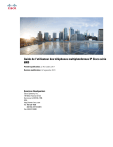
Lien public mis à jour
Le lien public vers votre chat a été mis à jour.
Caractéristiques clés
- Communications vocales sécurisées
- Facile à utiliser
- Prise en charge multiplateformes
- Écran en niveaux de gris (6821, 6841, 6851, 6861)
- Écran couleur (6871)
- Prise en charge PoE (6841, 6851, 6871)
- Wi-Fi (6861)
Questions fréquemment posées
Vous pouvez passer un appel en composant le numéro et en appuyant sur la touche d'appel.
Appuyez sur la touche Mettre en attente pendant un appel actif pour le mettre en attente.
Accédez aux messages des comptes de messagerie vocale surveillés.
Vous pouvez activer la fonction NPD (Ne pas déranger) dans le menu Paramètres.
